advertisement
▼
Scroll to page 2
of
155
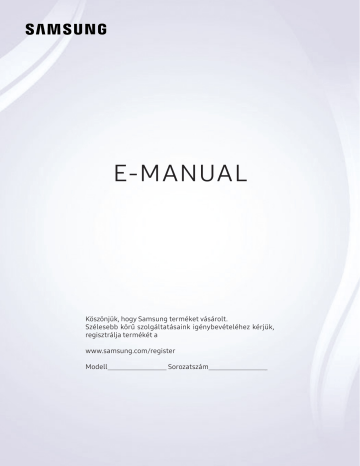
E-MANUAL Köszönjük, hogy Samsung terméket vásárolt. Szélesebb körű szolgáltatásaink igénybevételéhez kérjük, regisztrálja termékét a www.samsung.com/register Modell Sorozatszám Tartalom Gyors útmutató Audio be- és kimeneti csatlakozások 18 Csatlakoztatás HDMI- (ARC-) kábellel A Samsung Smart távvezérlő csatlakoztatása a tévékészülékhez 18 Csatlakoztatás digitális (optikai) audiokábellel 18 Csatlakoztatás vezeték nélküli hálózaton keresztül A Smart Hub használata 19 Bluetooth eszköz csatlakoztatása A hangutasítás funkció használata 3 A Hangutasítás funkció futtatása 5 Olvassa el a hangos interakció használata előtt A tv-készülék szoftverének frissítése 6 A tv-készülék szoftverének frissítése a legfrissebb verzióra 6 A tv-készülék frissítése automatikusan Terméktámogatás kérése 7 Terméktámogatás távkezelésen keresztül 8 A szerviz elérhetőségei 8 Szervizigénylés Csatlakoztatás Csatlakoztatási útmutató Csatlakoztatás antennához (Antenna) Csatlakozás számítógéphez 19 Képernyőmegosztás (HDMI) Mobileszköz csatlakoztatása 20 Csatlakozás egy hálózathoz 20 A mobileszköz képernyőjének megjelenítése a tévékészüléken (Képernyőmegosztás) 21 Csatlakozás az internetes hálózatához Mobileszköz kezelése Váltás a TV-készülékhez csatlakoztatott külső eszközök között 21 A bemeneti jel módosítása 22 A külső eszköz nevének és ikonjának módosítása 23 További funkciók használata Tájékoztatás a csatlakoztatásról 23 A HDMI-csatlakozással kapcsolatos megjegyzések 24 Az audioeszközök csatlakoztatásával kapcsolatos megjegyzések 25 A számítógépek csatlakoztatásával kapcsolatos megjegyzések Csatlakozás az internethez 11 Csatlakoztatás a HDMI-porton keresztül – 25 A mobileszközök csatlakoztatásával kapcsolatos megjegyzések Internetkapcsolat problémáinak elhárítása 13 Csatlakozási problémák elhárítása vezetékes internet esetén 14 Csatlakozási problémák elhárítása vezeték nélküli internet Távvezérlő és perifériás egységek esetén Videokészülékek csatlakoztatása 15 Csatlakoztatás HDMI-kábellel 16 Csatlakoztatás komponenskábellel (csak COMPONENT IN/AV IN bemenettel rendelkező modelleknél) 17 Csatlakoztatás kompozitkábellel (csak COMPONENT IN/AV IN bemenettel rendelkező modelleknél) A Samsung Smart távvezérlő bemutatása Kapcsolódás a Samsung Smart távvezérlő egységhez Külső eszközök vezérlése a Samsung Smart távvezérlő segítségével – az univerzális távvezérlő használata Az Anynet+ (HDMI-CEC) használata 29 Külső eszköz csatlakoztatása az Anynet+ rendszeren keresztül és az eszköz menüinek használata A tv vezérlése billentyűzetről 30 USB-billentyűzet csatlakoztatása 30 Bluetooth-billentyűzet csatlakoztatása 30 A billentyűzet használata Szöveg bevitele a képernyőn megjelenő QWERTYbillentyűzettel 32 További funkciók használata 32 Szöveg bevitele a távvezérlő mikrofonja és a képernyőn megjelenő QWERTY-billentyűzet segítségével Tv-nézés Digitális műsorszórásra vonatkozó információk áttekintése 51 A Műsorújság használata Műsorok felvétele 54 Műsorok felvétele 55 A felvételütemezési lista kezelése 55 Felvett műsorok megtekintése Nézésütemezés beállítása Smart funkciók Smart Hub 34 A kezdőképernyő megjelenítése 37 A Smart Hub automatikus elindítása 37 A legutóbb használt alkalmazás automatikus indítása 37 A Smart Hub-kapcsolat tesztelése 37 A Smart Hub visszaállítása Samsung-fiók használata 38 Saját Samsung-fiók létrehozása és kezelése 39 Bejelentkezés a Samsung-fiókba A ALKALMAZÁSOK panel használata 41 Alkalmazás telepítése és futtatása 42 Megvásárolt vagy telepített alkalmazások kezelése Az e-Manual használata 44 Az e-Manual megjelenítése 44 Az elektronikus kézikönyv gombjainak használata Az Internet használata Képek/videó/zene lejátszása 46 Média lejátszása A Zene szolgáltatás használata A hangutasítás funkció használata 48 A Hangutasítás funkció futtatása 49 Olvassa el a hangos interakció használata előtt 56 Nézésütemezés beállítása egy csatornához 57 Nézésütemezés szerkesztése 57 A Nézésütemezés idejének beállítása Az Timeshift használata 58 Gombok és funkciók, amelyek elérhetőek a műsor rögzítése közben, valamint a Timeshift funkció használatakor Az Csatornalista használata Csatornák szerkesztése 60 Regisztrált csatornák eltávolítása 60 Regisztrált csatornák szerkesztése Személyes kedvencek listájának létrehozása 61 Csatorna regisztrálása kedvencként 62 Csak a kedvencek listáján szereplő csatornák megtekintés és kiválasztása Kedvenclista szerkesztése 62 Csatornák hozzáadása a kedvencek listájához 62 Csatornák eltávolítása a kedvencek listájából 63 Kedvenclista átrendezése 63 Kedvenclista átnevezése TV-nézést támogató funkciók A Hangzástámogató funkciók használata 63 A műsorszórási jel módosítása 76 Hangszóróválasztás 63 Rendelkezésre álló csatornák keresése 76 A TV hallgatása Bluetooth-eszközök segítségével 64 Adott csatornák nézésének korlátozása 77 A tévéműsor hallgatása Multiroom hangszórón keresztül 64 Az adás audioopcióinak kiválasztása 65 A Műsor-besorolási zár használata 65 A speciális vételi beállítások konfigurálása 65 Digitális szöveg olvasása 66 A Műsorszórás nyelvének kiválasztása 66 A sugárzott jelek manuális hangolása 67 Analóg adók finomhangolása 67 Csatornalista továbbítása 67 CAM-szolgáltató profiljának eltávolítása 67 Műholdas rendszer beállítása 68 A teletext nyelvének módosítása 68 A közös illesztőfelület (CI) menü megjelenítése Kép és hang A képminőség beállítása 69 Képmód kiválasztása 70 A speciális képbeállítások konfigurálása A külső eszköznek megfelelő megtekintési környezet beállítása 72 Játékok használata optimalizált képernyőn 72 A HDMI feketeszint használata 73 A tv-készülék regisztrálása DivX-minősítéssel rendelkező eszközként (fizetős DivX-videók megtekintéséhez) Képtámogató funkciók 73 A képméret módosítása 74 A képméret automatikus módosítása 74 A képméret módosítása 4:3 vagy Képernyőhöz ig. módban A hangminőség beállítása 75 Hangmód kiválasztása 75 A speciális hangbeállítások konfigurálása Rendszer és támogatás A pontos idő beállítása és az időzítő használata 78 A pontos idő beállítása 79 Az időzítők használata A Képernyő beégésvédelme és az Energiatakarékosság funkciók 80 A képernyő beégésének megakadályozása 80 A tv-készülék energiafogyasztásának csökkentése A tv-készülék szoftverének frissítése 81 A tv-készülék szoftverének frissítése a legfrissebb verzióra 81 A tv-készülék frissítése automatikusan A tv-készülék védelme számítógépes kalózoktól és kártékony kódoktól 82 A tv-készülék és a csatlakoztatott adattárolók ellenőrzése kártékony kódokat keresve Egyéb funkciók használata 82 A kisegítő lehetőségeket biztosító funkciók futtatása 83 A hangos útmutatás bekapcsolása gyengén látók számára 83 Hangos ismertetés 84 Feliratos tévéműsorok megtekintése 85 Fehér szöveg fekete háttéren (magas kontraszt) 85 A betűméret növelése (gyengén látók számára) 85 A távvezérlő bemutatása (gyengén látók számára) 85 A tv-készülék menüjének bemutatása 85 A TV hallgatása Bluetooth-eszközön keresztül (halláskárosult felhasználók részére) 86 A speciális rendszerbeállítások konfigurálása 87 A digitális csatorna jeladatainak és jelerősségének ellenőrzése 87 A tv-készülék beállításainak visszaállítása a gyári alapértékekre Adatszolgáltatás automatikus futtatása HbbTV Dekóderkártya használata tévénézéshez (CI- vagy CI+-kártya) 90 A CI- vagy CI+-kártya behelyezése a COMMON INTERFACE nyílásba CI-kártyaadapterrel 91 Figyelmeztetések és óvintézkedések A CI- vagy CI+-kártya használata A Felvétel és Timeshift funkciók használata előtt 106 A felvétel és a felvételütemezés funkciók használata előtti tudnivalók Teletext funkció 93 Jellemző teletextoldal 108 A Timeshift funkció használata előtt Támogatott műsorszórási audioopciók Hibaelhárítás Olvassa el az ALKALMAZÁSOK használata előtt Olvassa el a Internet használata előtt Terméktámogatás kérése 94 Terméktámogatás távkezelésen keresztül 95 A szerviz elérhetőségei 95 Szervizigénylés Olvassa el fotók, videók vagy zenefájlok lejátszása előtt 112 Fényképek, videók és zenefájlok használatának korlátozásai 113 Támogatott külső feliratok 113 Támogatott belső feliratok A tévékészülék működési problémáinak diagnosztizálása 114 Támogatott képformátumok és felbontások Probléma van a képpel. 114 Támogatott zeneformátumok és kodekek 96 A kép tesztelése Nem hallható tisztán a hang 98 A hang tesztelése Probléma van az adással. A számítógép nem csatlakozik. A tévékészülék nem tud csatlakozni az internethez Adatszolgáltatás A Felvételütemezés/Timeshift funkció nem működik Az Anynet+ (HDMI-CEC) nem működik Problémáim vannak az alkalmazások indításával/ használatával A készülék nem játssza le a fájlt Szeretném visszaállítani a tv-készülék alapbeállításait Egyéb problémák 115 Támogatott videokodekek Olvassa el a tv-készülék telepítése után 117 Képméret és bemeneti jel 118 Lopásgátló zár felszerelése 118 Olvassa el a vezeték nélküli internetkapcsolat beállítása előtt Olvassa el, mielőtt számítógépet csatlakoztat (támogatott felbontások) 119 IBM 119 MAC 120 VESA DMT Videójelek támogatott felbontása 121 CEA-861 121 CEA-861 (DVI) Olvassa el a Bluetooth-eszközök használata előtt 122 A Bluetooth-eszközök használatára vonatkozó korlátozások Gombok és funkciók 123 Multimédiás tartalmak lejátszásához használható gombok és funkciók Licenc Kisegítőlehetőségek útmutatója A távvezérlő használata 127 A Samsung Smart távvezérlő távvezérlő tájolása 127 A Samsung Smart távvezérlő távvezérlő leírása A kisegítőlehetőségek menüjének használata 129 Kisegítőparancsikonok menüje 130 Útmutatások lépésről lépésre az alábbiakhoz: 132 A kisegítőehetőségek beállítása a Hangos interakció segítségével A tévékészülék használata bekapcsolt Hangos útmutatás funkcióval 133 TV-nézés A Műsorújság használata Nézésütemezés beállítása Az Csatornalista használata 140 Személyes kedvencek listájának létrehozása Felvétel 142 Az azonnali és ütemezett felvételi opciók használata a Műsorújságból: 143 Az azonnali és ütemezett felvételi opciók használata a műsorinformációk ablakból 143 Élő tévéműsor rögzítése 143 A felvétel idejének módosítása 144 Felvett műsorok megtekintése 144 Rögzített műsor törlése A Smart Hub használata 145 Smart Hub 146 A Smart Hub kezdőképernyő megjelenítése Az e-Manual használata 148 Az e-Manual indítása A Hangos interakció használata 149 A Hangos interakció futtatása Gyors útmutató A gyakran használt funkciók futtatása és használata gyorsan megtanulható. A Samsung Smart távvezérlő csatlakoztatása a tévékészülékhez A tévékészülék kezelése érdekében csatlakoztassa a Samsung Smart távvezérlő távvezérlőt a tévéhez. A tv-készülék első bekapcsolásakor a Samsung Smart távvezérlő távvezérlő és a tévé párosítása automatikusan megtörténik. Ha a Samsung Smart távvezérlő és a tévékészülék párosítása nem történik meg automatikusan, irányítsa a távvezérlőt a tévékészülék távvezérlő-érzékelőjére, majd tartsa egyszerre lenyomva a gombot legalább 3 másodpercig. "" A Samsung Smart távvezérlő ikonjai, gombjai és funkciói modellenként eltérőek lehetnek. "" Bővebb információkért lásd: „A Samsung Smart távvezérlő bemutatása”. "" A funkció csak bizonyos modelleken érhető el. -1 - és a A Smart Hub használata Csatlakozzon a Smart Hubra, ahol alkalmazások, játékok, filmek és még sok más várja. Élvezze egyszerre a Smart Hub sokféle funkcióját egyetlen képernyőn. Forrás TV HDMI 1 HDMI 2 USB 1 USB 2 Csatlakoztat… Univerz. Távv… Forrás "" Típustól és földrajzi helytől függően előfordulhat, hogy az Ön tévékészülékén megjelenő kép különbözik a fenti képen láthatótól. Ha távvezérlőjén megnyomja a 1 gombot, az alábbi funkciókat tudja használni. Beállítások A kijelölést a ikonra áthelyezve megjelenik a gyorsbeállítások listája a menü teteje felett. Az ikonokra kattintva gyorsan beállíthatja a gyakran használt funkciókat. 2 Forrás Kiválaszthatja a tv-készülékhez csatlakoztatott kívánt külső eszközt. "" Bővebb információkért lásd: „Váltás a TV-készülékhez csatlakoztatott külső eszközök között”. -2- Keresés 3 A Smart Hub szolgáltatásban csatornák, műsorok, filmcímek és alkalmazások között végezhet keresést. "" Bővebb információkért lásd: „Smart Hub”. APPS 4 Számos hír-, sport-, időjárási és játékalkalmazást használhat, ha telepíti a megfelelő alkalmazásokat a tévékészülékre. "" A funkció használatához a tv-készüléknek csatlakoznia kell az internethez. "" Bővebb információkért lásd: „A ALKALMAZÁSOK panel használata”. A hangutasítás funkció használata A tévé vezérléséhez beszéljen a Samsung Smart távvezérlő mikrofonjába. "" A funkció csak bizonyos modelleken érhető el. A Hangutasítás funkció futtatása Nyomja le hosszan a Samsung Smart távvezérlő gombját, mondja ki az utasítást, majd engedje el a gombot. A tévékészülék felismeri a hangparancsot. "" A gombot röviden megnyomva megjelenik a Súgó útmutató. Használja a Hangos interakció funkciót az útmutatóban ismertetett módon. "" A hangelemzés alatt a rendszer nem fogadja a hangparancsokat. „SMART HUB” „Hangosít” „Súgó” -3- ●● Ha például kiadja azt a hangparancsot, hogy „Csatornaszám 11”, majd „Hangerő 10”, a készülék az adott csatornára kapcsol, és beállítja a hangerőt. ●● Ha kisegítő lehetőségekkel kapcsolatos parancsot mond ki, például „felirat” vagy „hangos útmutatás”, a beállítást közvetlenül alkalmazza a rendszer, és erről értesítést is ad. ●● Médiatartalom lejátszásakor olyan hangparancsokat adhat ki, mint „Lejátszás”, „Szünet”, „Leáll.”, „Visszatekerés” és „Előretekerés”. "" A funkció nem minden alkalmazás esetén működik. ●● Az időzítő az „Aut. kikapcsolás 30 percen belül” hangparanccsal állítható be. ●● A jelforrás módosításához mondja ki, hogy „HDMI”, „TV” vagy „USB”. ●● A képüzemmód módosításához mondja ki, hogy „Film képüzemmód” vagy „Képüzemmód beállítása normálra”. ●● A kereséshez mondja ki, hogy „**** keresése” vagy „**** keresése a YouTube-on”. ●● A súgó megtekintéséhez mondja ki, hogy „Súgó”, „Mit mondjak” vagy „Felhasználói útmutató”. "" A támogatott nyelvek földrajzi régiónként eltérhetnek. "" A gombot röviden megnyomva megjelenik a Súgó útmutató. Használja a Hangos interakció funkciót az útmutatóban ismertetett módon. -4- Olvassa el a hangos interakció használata előtt Óvintézkedések a Hangutasítás funkció kapcsán ●● A Hangos interakció funkció használatához rendelkeznie kell Samsung-fiókkal. Bővebb információkért lásd: „Samsung-fiók használata”. ●● A hangutasítás támogatott nyelvei és funkciói földrajzi régiónként eltérhetnek. ●● Ha a beállított nyelv eltér országa nyelvétől, akkor egyes funkciók nem lesznek elérhetők. ●● A funkció csak akkor érhető el, ha a tévékészülék csatlakozik az internethez. ●● A Hangos interakció funkció csak akkor érhető el, ha a tévékészülék támogatja azt, és a távvezérlője rendelkezik mikrofonnal. ●● A rendszer nem támogatja a „-” szimbólumot és a speciális karaktereket. Ennek megfelelően, ha egy szó vagy mondat számértéket vagy szimbólumokat tartalmaz, a funkció esetleg nem működik megfelelően. ●● Előfordulhat, hogy a keresés nem hoz teljes eredményt. ●● Egyes alkalmazások pénzbe kerülnek, így szolgáltatási alkalmazással vagy szerződéssel is találkozhat. ●● Ha a csatornaváltást a csatorna nevének hangutasításként történő kimondásával kívánja végrehajtani, akkor el kell végeznie a Szolgáltató beállítása műveletet. ( Beállítások Általános Beállítás indítása) ●● A hangalapú szövegbevitel és az intelligens keresési funkció használatához hozzá kell járulnia ahhoz, hogy hangadatait harmadik fél gyűjthesse és felhasználhassa. ●● Az interaktív hangos interakció funkció használatához: –– el kell fogadnia a Smart Hub használatának feltételeit; –– el kell fogadnia az útmutatást a személyes adatok Smart Hub szolgáltatás általi gyűjtésével és felhasználásával kapcsolatban; –– hozzá kell járulnia a személyes adatok hangosinterakció-alapú szolgáltatás általi gyűjtéséhez és felhasználásához. A Hangutasítás funkció használatának követelményei ●● A hangfelismerés sebessége a hangerőtől, hangszíntől, kiejtéstől és a környezeti zajtól (a tv-készülék hangja és a környezet zaja) függ. ●● A hangutasítások optimális hangereje 75–80 dB. -5- A tv-készülék szoftverének frissítése Ellenőrizze, és szükség esetén frissítse a tévékészüléken futó szoftver verzióját. Beállítások Terméktám. Szoftverfrissítés A tv-készülék szoftverének frissítése a legfrissebb verzióra [[ NE kapcsolja ki a tv-készüléket, amíg a frissítés be nem fejeződött! A szoftverfrissítés befejeztével a TV- készülék automatikusan ki- és bekapcsol. Szoftverfrissítés után a kép- és hangbeállítások visszaállnak az alapértékekre. Frissítés az internetről Beállítások Terméktám. Szoftverfrissítés Most frissít "" Az internetről történő frissítéshez aktív internetkapcsolat szükséges. Frissítés USB-eszközről Beállítások Terméktám. Szoftverfrissítés Most frissít Miután a frissítési fájlt letöltötte a Samsung weboldaláról és átmásolta egy USB-eszközre, a frissítéshez csatlakoztassa az USB-eszközt a tv-készülékhez. "" USB-meghajtóról való frissítéshez töltse le a frissítőcsomagot a Samsung.com weboldalról a számítógépére. Mentse ezután a frissítőcsomagot az USB-eszköz legfelső szintű mappájába. Ha máshova menti, a tv-készülék nem fogja megtalálni a frissítőcsomagot. A tv-készülék frissítése automatikusan Beállítások Terméktám. Szoftverfrissítés Aut. frissítés Ha a tévékészülék csatlakozik az internethez, beállíthatja, hogy automatikusan, magától frissítse a szoftverét tévénézés közben. A háttérben lezajlott frissítést a tévékészülék következő bekapcsolásakor alkalmazza. Ha elfogadja a Smart Hub feltételeit, az Aut. frissítés beállítása automatikusan a Be érték lesz. Ha le szeretné tiltani a funkciót, a „Select” gomb segítségével kapcsolja ki. "" A funkció hosszabb időt is igénybe vehet, ha egyidejűleg más hálózati funkció is fut. "" Ez a funkció internetkapcsolatot igényel. -6- Terméktámogatás kérése Kérjen segítséget közvetlenül a Samsungtól, ha probléma van a tévékészülékkel. Terméktámogatás távkezelésen keresztül Beállítások Terméktám. Távkezelés Miután elfogadta a szolgáltatási szerződést, a Távkezelés funkció jóvoltából igénybe veheti a távoli terméktámogatást, így Samsung-szerviztechnikussal diagnosztizáltathatja tévékészülékét, háríttathat el problémákat és frissíttetheti tévékészüléke szoftverét távolról, a weben keresztül. A Távkezelés be- és kikapcsolható. "" Ez a funkció internetkapcsolatot igényel. Mit kell tudni a távoli támogatásról? A Samsung távoli támogatás szolgáltatása személyes segítségnyújtást biztosít, ami azt jelenti, hogy a Samsung szakembere távolról végre tudja hajtani a következőket: ●● A tv-készülék diagnosztizálása ●● A tv-készülék beállításainak megadása az Ön igényeinek megfelelően ●● A tv-készülék visszaállítása gyári állapotba ●● A javasolt firmware-frissítések telepítése Hogyan működik a távoli terméktámogatás? Tv-készülékét rendkívül egyszerűen megjavíttathatja a Samsung szakemberével: 1. Hívja fel a Samsung ügyfélszolgálatát, és kérjen távoli támogatást. 2. Nyissa meg a tv-készülék menüjét, és lépjen a Terméktám. menüpontba. 3. Válassza a Távkezelés funkciót, majd olvassa el és fogadja el a szolgáltatási szerződést. Ha megjelenik a PIN kódot kérő képernyő, adja meg a szakembernek a PIN kódot. 4. Szakemberünk ekkor hozzá tud férni TV-készülékéhez. -7- A szerviz elérhetőségei Beállítások Terméktám. A TV névjegye Megtekintheti a Samsung weboldalának címét, az ügyfélszolgálat telefonszámát, a tévékészülék típusszámát, a tévékészülék szoftververzióját, a nyílt forráskód licencét és más olyan információkat, amelyekre szüksége lehet ahhoz, hogy segítséget kapjon a Samsung ügyfélszolgálatától vagy a Samsung weboldaláról. "" A tévékészülék QR-kódját beolvasva szintén információkhoz juthat. Szervizigénylés Beállítások Terméktám. Terméktámogatás kérése Ha a tévéjével probléma merül fel, igényeljen javítást. Válassza ki az észlelt problémának megfelelő elemet, majd válassza a Kérés most vagy Találkozó ütemezése Küldés lehetőséget. A szervizkérelmét regisztráljuk. Egy közeli tévészerelő felveszi Önnel a kapcsolatot, hogy megbeszélhessék vagy megerősíthessék a kiszállás időpontját. A Samsung ügyfélszolgálata felveszi Önnel a kapcsolatot, hogy megbeszélhessék vagy megerősíthessék a kiszállás időpontját. "" Ez a funkció nem érhető el bizonyos földrajzi területeken. "" Fogadja el a szervizkérelem felhasználási feltételeit. "" Ez a funkció internetkapcsolatot igényel. "" A funkciót a gombot legalább 5 másodpercig nyomva tartva is elindíthatja. -8- Csatlakoztatás Ha antennát vagy antennakábelt csatlakoztat a tévékészülékhez, élő adást nézhet, LAN-kábel vagy vezeték nélküli router segítségével pedig az internetre kapcsolódhat. A különféle csatlakozók segítségével külső eszközöket csatlakoztathat. Csatlakoztatási útmutató Megjelenítheti a tévékészülékhez csatlakoztatható külső eszközök részletes adatait. Forrás Csatlakoztatási útmutató Képek segítségével végigvezeti Önt a különböző külső eszközök, például a kábeltelevíziós beltéri egység, játékkonzol és számítógép csatlakoztatásának eljárásán. A külső eszköz csatlakozási módját kiválasztva megjelennek a részletes információk. Csatlakoztatási útmutató Kábeltévés beltéri… HDMI Játékkonzol PC Hangeszköz Mobileszköz Külső tár Tartozék "" Típustól és földrajzi helytől függően előfordulhat, hogy az Ön tévékészülékén megjelenő kép különbözik a fenti képen láthatótól. -9- Csatlakoztatás antennához (Antenna) Antennakábelt is csatlakoztathat a tévékészülékhez. "" Kábeltelevíziós vagy műholdvevő beltéri egység használata esetén nincs szükség antenna csatlakoztatására. A legjobb eredmény érdekében csatlakoztassa mindkét csatlakozót Multi-Switch vagy DiSEqC. Switch stb. segítségével, és az Antennacsatlakoztatás típusa értékét állítsa Két oszcillátor lehetőségre. "" A kapcsolódási mód a modelltől függően változhat. "" A DVB-T2 rendszer nem mindenhol hozzáférhető. "" A funkció csak bizonyos modelleken és földrajzi területeken érhető el. - 10 - Csatlakozás az internethez Tévékészülékével elérheti az internetet. Csatlakozás az internetes hálózatához Beállítások Általános Hálózat Hálózati beállítások megnyitása Próba most Csatlakozzon egy elérhető hálózathoz. Vezetékes internetkapcsolat létrehozása Beállítások Általános Hálózat Hálózati beállítások megnyitása LAN-kábel csatlakoztatása esetén a tévékészülék automatikusan eléri az internetet. "" A csatlakozáshoz Cat 7-es (STP* típusú) kábelt használjon. * Shielded Twist Pair "" A tévékészülék 10 Mb/s alatti hálózati sebesség alatt nem tud az internethez csatlakozni. - 11 - Vezetékes Vezeték nélküli internetkapcsolat létrehozása Beállítások Általános Hálózat Hálózati beállítások megnyitása Vezeték nélküli A csatlakozás megkezdése előtt győződjön meg arról, hogy tudja a vezeték nélküli router SSID-azonosítóját (nevét) és jelszóbeállításait, majd kövesse a képernyőn megjelenő utasításokat. Vezeték nélküli kapcsolat Válassza a vezetékes hálózatot. Frissítés "" Típustól és földrajzi helytől függően előfordulhat, hogy az Ön tévékészülékén megjelenő kép különbözik a fenti képen láthatótól. "" Ha nem található vezeték nélküli router, válassza ki a lista alján található Hálózat hozzáadása lehetőséget, és adja meg a hálózat nevét (SSID). "" Ha a vezeték nélküli routeren van WPS vagy PBC gomb, válassza ki a lista alján található WPS használata lehetőséget, és nyomja meg a WPS vagy PBC gombot a routeren 2 percen belül. A tévékészülék automatikusan kapcsolódik. - 12 - Az internetkapcsolat állapotának ellenőrzése Beállítások Általános Hálózat Hálózat állapota Próba most Tekintse meg a hálózat és az internet aktuális állapotát. A tv-készülék hálózati nevének módosítása Beállítások Általános Rendszerkezelő Eszköz neve Próba most Megváltoztathatja a tévékészülék hálózaton megjelenő nevét. Válassza ki a lista alján található Saját név lehetőséget, és módosítsa a nevet. Internetkapcsolat problémáinak elhárítása Ha a tévékészülék nem kapcsolódik az internethez, próbálkozzon az alábbi megoldási javaslatokkal. Csatlakozási problémák elhárítása vezetékes internet esetén Próba most Az alábbi tartalom elolvasását követően foglalkozzon a vezetékes internetkapcsolat problémájával. Ha a probléma továbbra is fennáll, forduljon internet-szolgáltatójához. Nem található hálózati kábel Ügyeljen rá, hogy a LAN-kábel mindkét végét csatlakoztassa. Ha csatlakoztatva van a hálózati kábel, győződjön meg arról, hogy a router be van kapcsolva. Ha a router be van kapcsolva, próbálja meg ki-, majd ismét bekapcsolni. - 13 - Az IP-cím automatikus beállítása sikertelen 1. Adja meg az IP-beáll. között szereplő beállításokat. 2. Ellenőrizze, hogy a routeren engedélyezve van-e a DHCP-kiszolgáló, majd indítsa újra a routert. Nem lehet csatlakozni a hálózathoz 1. Ellenőrizze az IP-beáll. menüpont összes beállítását. 2. A DHCP-kiszolgáló állapotának routeren történő ellenőrzése után (aktívnak kell lennie) húzza ki a LAN-kábelt, majd csatlakoztassa újra. A helyi hálózathoz sikerült csatlakozni, de az internethez nem 1. Ellenőrizze, hogy az internetes LAN-kábel csatlakoztatva van-e a router külső LAN-portjához. 2. Ellenőrizze a DNS-szerver beállítását az IP-beáll. menüben. A hálózat beállítása megtörtént, mégsem lehet csatlakozni az internethez Ha a probléma továbbra is fennáll, forduljon internet-szolgáltatójához. Csatlakozási problémák elhárítása vezeték nélküli internet esetén Az alábbi tartalom elolvasását követően foglalkozzon a vezeték nélküli internetkapcsolat problémájával. Ha a probléma továbbra is fennáll, forduljon internet-szolgáltatójához. A vezeték nélküli hálózati kapcsolat nem jött létre Ha a kiválasztott vezeték nélküli router nem található, nyissa meg az Hálózati beállítások megnyitása menüt, és válassza ki a megfelelő routert. Nem lehet csatlakozni a vezeték nélküli routerhez 1. Ellenőrizze, hogy a router be van-e kapcsolva. Ha be van kapcsolva, próbálja meg ki-, majd ismét bekapcsolni. 2. Szükség esetén írja be a jelszót. - 14 - Az IP-cím automatikus beállítása sikertelen 1. Adja meg az IP-beáll. között szereplő beállításokat. 2. Győződjön meg arról, hogy a DHCP Server (DHCP-kiszolgáló) szolgáltatás engedélyezve van-e a routeren. Ezután húzza ki, majd csatlakoztassa újból a routert. 3. Szükség esetén írja be a jelszót. Nem lehet csatlakozni a hálózathoz 1. Ellenőrizze az IP-beáll. menüpont összes beállítását. 2. Szükség esetén írja be a jelszót. A helyi hálózathoz sikerült csatlakozni, de az internethez nem 1. Ellenőrizze, hogy az internetes LAN-kábel csatlakoztatva van-e a router külső LAN-portjához. 2. Ellenőrizze a DNS-szerver beállítását az IP-beáll. menüben. A hálózat beállítása megtörtént, mégsem lehet csatlakozni az internethez Ha a probléma továbbra is fennáll, forduljon internet-szolgáltatójához. Videokészülékek csatlakoztatása Hozzon létre megfelelő videokapcsolatot a tévékészülék és a külső eszközök között. Csatlakoztatás HDMI-kábellel HDMI IN - 15 - Csatlakoztatás komponenskábellel (csak COMPONENT IN/AV IN bemenettel rendelkező modelleknél) Komponenskapcsolattal akár 1080p felbontás is élvezhető. A DVD- és Blu-ray-eszközökről érkező képet nézze komponenskapcsolat segítségével. Az alábbi ábra szerint csatlakoztassa a tévékészülék Component IN és AV IN bemenetét a külső eszköz Component OUT kimenetéhez a mellékelt komponens- és AV-adapter segítségével. Ügyeljen rá, hogy az azonos színű csatlakozókat párosítsa. (Kéket a kékhez, sárgát a sárgához stb.) COMPONENT IN / AV IN COMPONENT IN AV IN "" Komponens berendezés használata esetén csatlakoztassa a komponensadaptert (kék) és az AV-adaptert (sárga) is. - 16 - Csatlakoztatás kompozitkábellel (csak COMPONENT IN/AV IN bemenettel rendelkező modelleknél) Kompozitkapcsolattal legfeljebb 576i felbontás érhető el. Az alábbi ábra szerint csatlakoztassa a tévékészülék AV IN bemenetét a külső eszköz AV OUT kimenetéhez a mellékelt AV-adapter és komponenskábel segítségével. A kábeleket szín szerint csatlakoztassa az aljzatokra. COMPONENT IN / AV IN COMPONENT IN AV IN "" Az AV- (kompozit-) berendezést csak az AV In bemenetre csatlakoztassa. Ne csatlakoztassa a Component In bemenetre. - 17 - Audio be- és kimeneti csatlakozások Hozzon létre megfelelő audiokapcsolatot a tévékészülék és a külső eszközök között. "" A külső hangszórók kiválasztásával kapcsolatban bővebb információkért lásd: „Hangszóróválasztás”. Csatlakoztatás HDMI- (ARC-) kábellel HDMI IN (ARC) Csatlakoztatás digitális (optikai) audiokábellel DIGITAL AUDIO OUT (OPTICAL) Csatlakoztatás vezeték nélküli hálózaton keresztül A tévékészülék vezeték nélküli hálózaton keresztül is csatlakoztatható Samsung vezeték nélküli hangeszközhöz. A két készüléknek azonos hálózatra kell kapcsolódnia. A csatlakoztatással és használattal kapcsolatban bővebb információkért olvassa el az adott hangeszköz használati útmutatóját. - 18 - Bluetooth eszköz csatlakoztatása A külső hangszórók csatlakoztatásával és használatával kapcsolatban bővebb információkért lásd a Csatlakoztatási útmutató tartalmát ( Forrás Csatlakoztatási útmutató) és a hangszórók használati útmutatóját. "" Ez a funkció csak bizonyos modelleken és bizonyos földrajzi helyeken érhető el. Csatlakozás számítógéphez Használja a TV-t számítógép monitorjaként vagy csatlakoztassa a hálózaton keresztül számítógépéhez, és böngéssze vele a számítógép tartalmát. Csatlakoztatás a HDMI-porton keresztül – Képernyőmegosztás (HDMI) HDMI IN DVI HDMI IN HDMI "" Ha csatlakoztatta számítógépét, válassza ki az Eszközikon PC lehetőségét. Ha többet szeretne megtudni a csatlakozók beállításáról, lásd: „A külső eszköz nevének és ikonjának módosítása”. - 19 - Mobileszköz csatlakoztatása Ha a mobileszközt a tévékészülékhez vagy a hálózathoz csatlakoztatja, megtekintheti a mobileszköz képernyőjét és multimédiás tartalmát. A képernyőtükrözést támogató mobileszköz csatlakoztatása után a tévékészüléken vezeték nélküli kapcsolaton át élvezheti a mobilkészüléken lejátszott videót, hangot vagy fényképfájlokat. Csatlakozás egy hálózathoz Kapcsolódás ugyanahhoz a vezeték nélküli hálózathoz Csatlakozzon a mobileszközzel és a tévékészülékkel ugyanarra a vezeték nélküli hálózatra. "" Ha többet szeretne megtudni a vezeték nélküli hálózati kapcsolatról, lásd: „Vezeték nélküli internetkapcsolat létrehozása”. "" Ha többet szeretne megtudni a mobileszköz vezeték nélküli hálózatra történő csatlakoztatásáról, olvassa el az eszköz felhasználói útmutatóját. "" A mobileszközt a Wi-Fi Direct funkcióval a tv-készülékhez csatlakoztatva azon keresztül élvezheti a mobileszközön tárolt fényképeket, videókat és zeneszámokat. A mobileszköz képernyőjének megjelenítése a tévékészüléken (Képernyőmegosztás) A mobileszközére mentett médiatartalmakat tv-készüléke képernyőjén is élvezheti, ha a tükrözési funkció és a tartalommegosztás használatával csatlakozik. 1. Mobileszközén indítsa el a Smart View (Képernyő tükrözése) funkciót. A mobileszköz megkeresi a csatlakoztatható eszközöket. 2. Válasszon egy tv-készüléket a listából. A tv-készülék automatikusan csatlakozik a mobileszközhöz. ●● Ha a mobileszköz nem találja meg a tévét, próbálja újra úgy, hogy előtte mindkettőt ki- majd bekapcsolja. ●● Több tv-készülék esetén az egyszerű kiválasztás érdekében rendeljen különböző neveket az egyes készülékekhez a Beállítások Általános Rendszerkezelő Eszköz neve beállítás alatt. - 20 - Mobileszköz kezelése Beállítások ●● Általános Külsőeszköz-kezelő Eszközkapcsolat-kezelő Próba most Hozzáférési értesítés Beállíthatja, hogy megjelenjen-e értesítés a képernyőn, ha mobileszköz próbál a tévékészülékhez első ízben csatlakozni. ●● Eszközlista Azon mobileszközök listájának ellenőrzése és kezelése, amelyek kapcsolódni kívántak a tévékészülékhez. Váltás a TV-készülékhez csatlakoztatott külső eszközök között Átválthat a tévéműsor és a külső eszközökről érkező tartalmak között. A bemeneti jel módosítása Forrás Ha a Forrás képernyőn kiválaszt egy csatlakoztatott külső eszközt, a tévé képernyőjén megjelenik az eszközről érkező tartalom. A normál távvezérlőn nyomja meg a SOURCE gombot. "" Ha univerzális távvezérlőt támogató készüléket (Blu-ray-lejátszó, játékkonzol stb.) szeretne vezérelni a tévékészülék távvezérlőjével, csatlakoztassa azt a tévékészülék HDMI-aljzatára, majd kapcsolja be. Automatikusan átkapcsolhat a készülék kimenetére, vagy automatikusan konfigurálhatja az univerzális távvezérlőt a készülékhez. Ahhoz, hogy megtörténjen az univerzális távvezérlő automatikus konfigurálása a készülékhez, irányítsa a tévé távvezérlőjét a készülékre. Vegye figyelembe, hogy az eszköz típusától és a földrajzi területtől függően lehetséges, hogy ez a funkció nem támogatott. "" Amikor egy USB-eszközt csatlakoztat az USB-porthoz, megjelenik egy felugró üzenet, amellyel könnyedén az eszköz médiatartalmához ugorhat. - 21 - A külső eszköz nevének és ikonjának módosítása Forrás Megváltoztathatja a csatlakoztatott külső eszköz portjának nevét, és felveheti a kezdőképernyőre. Szerk. Információ Hozzáadás a kezdőképernyőhöz Forrás Forrás "" Típustól és földrajzi helytől függően előfordulhat, hogy az Ön tévékészülékén megjelenő kép különbözik a fenti képen láthatótól. 1. Vigye a kiemelést a csatlakoztatott külső eszközre. 2. Nyomja meg a fel nyílgombot. Az alábbi 2 funkció válik elérhetővé. (Vegye figyelembe, hogy a rendelkezésre álló funkciók a port típusától függően eltérhetnek.) 1 Szerk. A külső eszköz portneve az egyszerűbb azonosítás érdekében átírható. 2 Információ Megjelenítheti a tévékészülékhez csatlakoztatott külső eszközök részletes adatait. 3 Hozzáadás a kezdőképernyőhöz A gyors átkapcsoláshoz felveheti a külső eszköz portjának ikonját a kezdőképernyőre. - 22 - További funkciók használata A Forrás képernyőn az alábbi funkciókat használhatja. ●● Csatlakoztatási útmutató: Útmutató eszköz csatlakoztatásához ●● Univerz. távvez.: Ezzel a funkcióval regisztrálhatók a külső eszközök a Samsung Smart távvezérlő távvezérlőhöz, majd a normál távvezérlővel vezérelhetők. "" Ez a funkció csak bizonyos modelleken és bizonyos földrajzi helyeken érhető el. "" Bővebb információkért lásd: „Külső eszközök vezérlése a Samsung Smart távvezérlő segítségével – az univerzális távvezérlő használata”. Tájékoztatás a csatlakoztatásról Külső eszköz csatlakoztatása esetén vegye figyelembe az alábbiakat: "" A csatlakozók száma, neve és helye a tv-készülék típusától függ. "" A tévékészülékhez történő csatlakoztatással kapcsolatban olvassa el a külső eszköz használati kézikönyvét. A külső eszköz csatlakozóinak száma, neve és helye a gyártótól függ. A HDMI-csatlakozással kapcsolatos megjegyzések ●● Az alábbi típusú HDMI-kábelek használatát javasoljuk: –– High-Speed HDMI-kábel –– High-Speed HDMI-kábel Ethernet-kapcsolattal ●● Legfeljebb 17 mm vastagságú HDMI-kábelt használjon. ●● Tanúsítvánnyal nem rendelkező HDMI-kábel használata esetén előfordulhat, hogy a képernyőn nem jelenik meg semmi, vagy csatlakozási hiba lép fel. - 23 - ●● Előfordulhat, hogy egyes HDMI-kábelek és eszközök az eltérő HDMI-specifikációk miatt nem kompatibilisek a tv-készülékkel. ●● Ez a tv nem támogatja a HDMI Ethernet Channel funkciót. Az Ethernet koaxiális kábelekkel kiépített, IEEE által szabványosított helyi hálózat (LAN). ●● Számos számítógépes grafikus kártyán nincs HDMI-port, csak DVI-port található rajtuk. HDMI videokimenettel nem rendelkező számítógép esetén használjon HDMI–DVI-kábelt a számítógép csatlakoztatására. "" Bővebb információkért lásd: „Csatlakozás számítógéphez”. Az audioeszközök csatlakoztatásával kapcsolatos megjegyzések ●● A jobb hangminőség érdekében érdemes AV-vevőegységet használni. ●● Eszköz optikai kábellel történő csatlakoztatása esetén a hangszórók átkapcsolása nem történik meg automatikusan. Ha azt szeretné, hogy a hang az eszköz hangszóróiból érkezzen, végezze el valamelyik alábbi műveletet: –– A Gyorsbeállítások képernyő használata a csatlakoztatott eszközre váltáshoz: A Select gomb segítségével válassza az Audiokimenet/optikai lehetőséget a Hangkimenet menüben. ( Beállítások –– fel iránygomb Hangkimenet). A Beállítások képernyő használata a csatlakoztatott eszközre váltáshoz: Válassza az Audiokimenet/optikai lehetőséget a Hangkimenet menüben. ( Beállítások Hang Hangkimenet). ●● Ha a csatlakoztatott audiokészülékből szokatlan zaj hallatszik a használata közben, akkor előfordulhat, hogy magával az audiokészülékkel van valamilyen probléma. Ilyen esetben forduljon az audiokészülék gyártójához. ●● A digitális hangkimenet csak 5,1 csatornás adások esetén használható. - 24 - A számítógépek csatlakoztatásával kapcsolatos megjegyzések ●● A tévékészüléken támogatott felbontásokra vonatkozó információkért lásd: „Olvassa el, mielőtt számítógépet csatlakoztat (támogatott felbontások)”. ●● A fájlmegosztás engedélyezése illetéktelen hozzáférést is lehetővé tehet. Ha nincs szüksége az adatok elérésére, tiltsa le a fájlmegosztást. ●● A PC-nek és a Smart tv-készüléknek ugyanazon a hálózaton keresztül kell csatlakoznia. ●● Ha tartalmat oszt meg egyéb hálózatalapú eszközökkel, például egy IP (Internet Protokoll) tárolási rendszerben levő eszközökkel, akkor előfordulhat, hogy a megosztás nincsen támogatva, a hálózat konfigurációja, minősége, illetve funkcionalitása miatt, például ha a hálózat egy NAS (Hálózathoz Csatolt Tároló) eszközzel rendelkezik. A mobileszközök csatlakoztatásával kapcsolatos megjegyzések ●● A Smart View funkció használatához a mobileszköznek támogatnia kell valamilyen tükrözési funkciót, ilyen például az AllShare Cast vagy a Smart View. Arra vonatkozóan, hogy mobileszköze támogatja-e a megosztás funkciót, az eszköz gyártójának webhelyén talál információkat. ●● A Wi-Fi Direct használatához a mobileszköznek támogatnia kell a Wi-Fi Direct funkciót. Ellenőrizze, hogy a mobileszköz támogatja-e a Wi-Fi Direct funkciót. ●● A mobilkészüléknek és a Smart tévékészüléknek ugyanarra a hálózatra kell csatlakoznia. ●● A hálózati viszonyoktól függően előfordulhat, hogy a video- vagy audiotartalom lejátszása szakadozik. ●● Ha tartalmat oszt meg egyéb hálózatalapú eszközökkel, például egy IP (Internet Protokoll) tárolási rendszerben levő eszközökkel, akkor előfordulhat, hogy a megosztás nincsen támogatva, a hálózat konfigurációja, minősége, illetve funkcionalitása miatt, például ha a hálózat egy NAS (Hálózathoz Csatolt Tároló) eszközzel rendelkezik. - 25 - Távvezérlő és perifériás egységek A tévékészülék a Samsung Smart távvezérlő távvezérlő segítségével is vezérelhető. A használat megkönnyítésére párosítson külső eszközt, például billentyűzetet. A Samsung Smart távvezérlő bemutatása Ismerje meg a Samsung Smart távvezérlő gombjait. - 26 - Gomb (Hangfelismerés) Leírás Futtatja a Hangos interakció parancsot. Nyomja meg a gombot, mondjon ki egy hangutasítást, majd engedje el a gombot a Hangos interakció futtatásához. A gomb egyszeri megnyomása megnyitja a Hangos interakció funkció felhasználói útmutatóját. A gombot megnyomva a képernyőn megjelenik a virtuális számbillentyűzet, melyen számérték adható meg. (Virtuális számbillentyűzet) 4 színes gomb Vezérlőgomb (fel, le, balra, jobbra) Kiválasztás (Vissza) (Smart Hub) (Lejátszás/Szünet) VOL (Hangerő) CH (Csatorna) A számérték beviteléhez válassza ki a számokat, majd a Kész parancsot. Használhatja csatornaváltáshoz, PIN-kód vagy irányítószám megadásához stb. Ha a képernyőn megjelenik a Színes gomb egy számokat tartalmazó sávval, válassza ki a Színes gomb elemet, majd a nyílpanel segítségével (fel/le/balra/jobbra gombbal) válasszon ki egy színt. Ezzel további, az éppen használatban lévő funkciónak megfelelő beállítások érhetők el. Ezekkel a színes gombokkal további, az éppen használatban lévő funkciónak megfelelő beállítások érhetők el. A kijelölés mozgatása. A kijelölt elem kiválasztása vagy futtatása. Ha a műsor nézése közben megnyomja, megjelennek a műsor részletes adatai. Nyomja meg az előző menübe való visszatéréshez. Legalább 1 másodpercig nyomva tartva az éppen futó funkció leáll. Ha a műsor nézése közben megnyomja, megjelenik az előző csatorna. Nyomja meg az kezdőképernyőre való visszatéréshez. A gomb megnyomása megjeleníti a lejátszás kezelőszerveit. Ezekkel a kezelőszervekkel vezérelheti a médiatartalmat lejátszás közben. A gombbal a hangerő növelhető és csökkenthető. Nyomja meg a gombot a készülék némításához. Legalább 1 másodpercig nyomva tartva megjelennek a Kisegítő lehetőségek parancsikonjai. A gombbal a csatornák léptethetők fel vagy le. A gombot megnyomva megjelenik az Műsorújság. Legalább 1 másodpercig nyomva tartva megjelenik a Csatornalista képernyő. A gombot hosszan felfelé vagy lefelé billentve a csatornák gyorsan léptethetők. "" Használata közben a Samsung Smart távvezérlő ne legyen 6 méternél messzebb a tévékészüléktől. A hatótávolság a vezeték nélküli környezet sajátosságainak függvényében változhat. "" A Samsung Smart távvezérlő ikonjai, gombjai és funkciói modellenként eltérőek lehetnek. "" Ha a Samsung Smart Remote távvezérlőt a HDMI-CEC (Anynet+) funkciót nem támogató kompatibilis külső eszközzel szeretné használni, állítsa be az univerzális távvezérlőt az adott eszközhöz. Bővebb információkért lásd: „Külső eszközök vezérlése a Samsung Smart távvezérlő segítségével – az univerzális távvezérlő használata”. "" Ha a Samsung Smart Remote távvezérlőt a HDMI-CEC (Anynet+) funkciót támogató kompatibilis külső eszközzel szeretné használni, csatlakoztassa az eszközt a tévékészülék egyik HDMI-aljzatához egy HDMI-kábellel. Bővebb információkért lásd: „Az Anynet+ (HDMI-CEC) használata”. "" Ez a funkció csak bizonyos régiókban és típusokban áll rendelkezésre. - 27 - Kapcsolódás a Samsung Smart távvezérlő egységhez Párosítsa a TV-készüléket a Samsung Smart távvezérlő távvezérlővel. A tv-készülék első bekapcsolásakor a Samsung Smart távvezérlő távvezérlő és a tévé párosítása automatikusan megtörténik. Ha a Samsung Smart távvezérlő és a tévékészülék párosítása nem történik meg automatikusan, irányítsa a távvezérlőt a tévékészülék távvezérlő-érzékelőjére, majd tartsa egyszerre lenyomva a és a gombot legalább 3 másodpercig. "" A funkció csak bizonyos modelleken érhető el. Külső eszközök vezérlése a Samsung Smart távvezérlő segítségével – az univerzális távvezérlő használata A tévékészülék és a hozzá csatlakozó külső eszközök a Samsung Smart távvezérlő segítségével vezérelhetők. Forrás Univerz. távvez. A távvezérlővel vezérelheti a tévékészülékhez csatlakoztatott külső eszközöket is. Vezérlésükhöz regisztrálja a külső eszközöket a képernyőn megjelenő utasítások szerint. "" A funkció csak bizonyos modelleken érhető el. "" A külső Samsung-eszközöknek a tévékészülék távvezérlőjével történő, további beállítások nélküli működtetéséhez az Anynet+ (HDMI-CEC) funkciót is használhatja. "" Előfordulhat, hogy a tv-készülékhez csatlakoztatott egyes külső eszközök nem támogatják az univerzális távvezérlő funkciót. "" Ne helyezzen semmilyen akadályt a külső eszköz elé. Ez akadályozhatja a távvezérlő jeleinek megfelelő továbbítását. "" A TV menti a külső eszközt és a portját is, amelyhez csatlakozik (HDMI 1, HDMI 2 stb.). - 28 - Az Anynet+ (HDMI-CEC) használata Anynet+ (HDMI-CEC) hálózaton keresztül kapcsolódó külső eszköz vezérlése a távvezérlővel. A tv-készülék távvezérlőjével vezérelheti a tv-készülékhez HDMI-kábellel csatlakozó külső eszközöket, illetve azokat, amelyek támogatják az Anynet+ (HDMI-CEC) funkciót. Vegye figyelembe, hogy az Anynet+ (HDMI-CEC) csak a távvezérlővel állítható be és működtethető. Külső eszköz csatlakoztatása az Anynet+ rendszeren keresztül és az eszköz menüinek használata Beállítások Általános Külsőeszköz-kezelő Anynet+ (HDMI-CEC) Próba most 1. Az Anynet+ (HDMI-CEC) beállítása legyen Be. 2. HDMI-CEC-kompatibilis eszköz csatlakoztatása a tv-készülékhez. 3. Kapcsolja be a csatlakoztatott eszközt. Az eszköz automatikusan összekapcsolódik a tévékészülékkel. Ha az összekapcsolódás befejeződött, az eszköz kezeléséhez a tévékészülék távvezérlőjével használhatja a csatlakoztatott eszköz menüjét, ami a képernyőn jelenik meg. "" A csatlakoztatási művelet akár 2 percet is igénybe vehet. Olvassa el Anynet+ (HDMI-CEC) eszköz csatlakoztatása előtt "" Ez a tévékészülék univerzális távvezérlő funkcióval rendelkezik, amelynek konfigurálásával így a HDMI-CEC funkciót nem támogató, más gyártótól származó kábeltelevíziós beltéri egységeket, Blu-ray-lejátszókat és házimozikat is irányíthatja. Bővebb információkért lásd: „Külső eszközök vezérlése a Samsung Smart távvezérlő segítségével – az univerzális távvezérlő használata”. "" Az Anynet+ nem használható a HDMI-CEC funkciót nem támogató külső eszközökhöz. "" Az Anynet+ (HDMI-CEC) funkcióval kompatibilis eszközöket HDMI-kábellel kell csatlakoztatni a tévékészülékhez. Ne feledje, hogy egyes HDMI-kábelek nem támogatják az Anynet+ (HDMI-CEC) funkciót. "" Előfordulhat, hogy a tv-készülék távirányítója bizonyos körülmények között nem működik. Ilyen esetben állítsa be újra az eszközt Anynet+ (HDMI-CEC) funkcióval kompatibilis eszközként. "" Az Anynet+ (HDMI-CEC) csak olyan külső eszközökkel működik együtt, amelyek támogatják a HDMI-CEC funkciót, és csak akkor, ha azok az eszközök készenléti vagy bekapcsolt állapotban vannak. "" Az Anynet+ (HDMI-CEC) legfeljebb 12 kompatibilis külső eszköz (max. 3 azonos típus) vezérlésére képes, kivéve a házimozikat. Az Anynet+ (HDMI-CEC) csak egy házimozi-rendszer vezérlésére képes. "" Ha az 5,1 csatornás hangot külső eszközön szeretné hallgatni, csatlakoztassa az eszközt a tévékészülékhez HDMI-kábellel, az 5,1 csatornás házimozi-rendszert pedig közvetlenül csatlakoztassa a külső eszköz digitális hangkimenetéhez. "" Ha a külső eszközt az Anynet+ rendszeren és az univerzális távvezérlőn keresztül is csatlakoztatta, akkor csak az univerzális távvezérlőn keresztül vezérelhető. - 29 - A tv vezérlése billentyűzetről A billentyűzet csatlakoztatása megkönnyíti a tévékészülék irányítását. USB-billentyűzet csatlakoztatása Csatlakoztassa a billentyűzet kábelét az USB-porthoz. Bluetooth-billentyűzet csatlakoztatása Beállítások zet hozzáadása Általános Külsőeszköz-kezelő Billentyűzetkezelő Bluetooth-bill. "" Ez a funkció csak bizonyos modelleken és bizonyos földrajzi helyeken érhető el. "" Ha a tévékészülék nem érzékelte az eszközt, helyezze a billentyűzetet a tévékészülék közelébe, majd válassza a Frissítés lehetőséget. A TV-készülék ismét megkeresi az elérhető eszközöket. A billentyűzet használata Billentyűzet Távvezérlő funkciók Nyílgombok A kijelölés mozgatása Windows billentyű A tévékészülék beállításait jeleníti meg Enter billentyű A kijelölt elem kiválasztása vagy futtatása ESC billentyű Visszatérés az előző képernyőre. F1 / F2 / F3 / F4 gomb Színes gombok ― F5 billentyű Elindítja a kezdőképernyőt F6 gomb A forrásképernyő megjelenítése F7 gomb A Csatornalista funkció elindítása F8 gomb Hang elnémítása F9/F10 billentyű A hangerő beállítása F11 / F12 gomb Csatornaváltás / / / - 30 - A billentyűzet beállítása A Beállítások Általános Külsőeszköz-kezelő Billentyűzetkezelő menüpontban az alábbi funkciókat állíthatja be. Próba most ●● Billentyűzet nyelve ●● Billentyűzet típusa Szöveg bevitele a képernyőn megjelenő QWERTYbillentyűzettel Szövegbevitel a TV-készüléken a QWERTY billentyűzet segítségével. Javasolt szöveg Opciók Következő karakter megjóslása "" Típustól és földrajzi helytől függően előfordulhat, hogy az Ön tévékészülékén megjelenő kép különbözik a fenti képen láthatótól. - 31 - További funkciók használata Válassza ki a ikont a képernyőn megjelenő QWERTY-billentyűzeten. Az alábbi lehetőségek közül választhat: "" Az elérhető lehetőségek az éppen futó funkciótól függően eltérhetnek. ●● Javasolt szöveg ●● Szövegjavaslási adatok törlése ●● Következő karakter megjóslása (iránygombok használatakor) ●● Nyelv Szöveg bevitele a távvezérlő mikrofonja és a képernyőn megjelenő QWERTYbillentyűzet segítségével Ha látható a képernyőn a QWERTY-billentyűzet, nyomja meg hosszan a gombot a Samsung Smart távvezérlő egységen, beszéljen a Samsung Smart távvezérlő mikrofonjába, majd engedje el a gombot. Amit mond, szövegként megjelenik a képernyőn. "" Ez a funkció csak bizonyos modelleken és bizonyos földrajzi helyeken érhető el. - 32 - Smart funkciók A Smart Hub segítségével számos különféle alkalmazás élvezhető. Smart Hub A Smart Hub-alapfunkciók leírásának megjelenítése. Miután megnyomta a gombot a távvezérlőn, a Smart Hub segítségével böngészhet az interneten és alkalmazásokat tölthet le. "" Egyes Smart Hub-szolgáltatásokért fizetni kell. "" A Smart Hub használatához a tévékészüléknek csatlakoznia kell az internethez. "" Előfordulhat, hogy a Smart Hub egyes funkciói szolgáltatótól, nyelvtől, illetve térségtől függően nem érhetők el. "" A Smart Hub szolgáltatáskiesését okozhatja az internet-szolgáltatás megszakadása. "" A Feltételek és adatvédelmi nyilatkozat dokumentum teljes tartalmának megtekintéséhez nyissa meg a Beállítások Terméktám. Feltételek és adatvédelmi nyilatkozat lehetőséget. A Smart Hub használatának befejezéséhez vonja vissza a beleegyezést. Próba most "" To cancel the Smart Hub service agreement though it is a required one, select Visszaáll. ( Terméktám. Öndiagnosztika Beállítások Visszaáll.), and then press the right directional button at the Smart Hub Feltételek, Adatvédelmi nyilatkozat step. - 33 - A kezdőképernyő megjelenítése Nyomja meg a gombot. Forrás TV HDMI 1 HDMI 2 USB 1 USB 2 Csatlakoztat… Univerz. Távv… Forrás "" Típustól és földrajzi helytől függően előfordulhat, hogy az Ön tévékészülékén megjelenő kép különbözik a fenti képen láthatótól. A kezdőképernyőről könnyedén futtathatja a korábban vagy a gyakran használt alkalmazásokat. Ezenkívül áthelyezheti a képernyőn az alkalmazásokat, vagy akár törölheti is őket onnan. 1 Beállítások A kijelölést a ikonra áthelyezve megjelenik a gyorsbeállítások listája a menü teteje felett. Az ikonokra kattintva gyorsan beállíthatja a gyakran használt funkciókat. A Beállítások gombot megnyomva megjelenik az összes elérhető beállítási menü. ●● Kép üzemmód Kiválaszthatja a legjobb megtekintési élményt nyújtó képmódot. ●● Hang üzemmód Kiválaszthatja a legjobb hallgatási élményt nyújtó hangmódot. ●● Hangkimenet Ezzel a funkcióval kiválaszthatja, hogy milyen hangszórókon szólaljon meg a TV-készülék hangja. - 34 - ●● Szinkronhangnyelv Kiválaszthatja a szinkronhangnyelvet. ●● Feliratok Felirat be- és kikapcsolása. ●● Hálózat Megtekintheti a hálózat és az internet aktuális állapotát. 2 Forrás Kiválaszthatja a tv-készülékhez csatlakoztatott kívánt külső eszközt. "" Bővebb információkért a külső eszközök csatlakoztatásáról lásd: „Váltás a TV-készülékhez csatlakoztatott külső eszközök között”. 3 Keresés A Smart Hub-szolgáltatásokon belül alkalmazásokat és játékokat is kereshet. 4 APPS Számos hír-, sport-, időjárási és játékalkalmazást használhat, ha telepíti a megfelelő alkalmazásokat a tévékészülékre. "" A funkció használatához a tv-készüléknek csatlakoznia kell az internethez. "" Bővebb információkért lásd: „A ALKALMAZÁSOK panel használata”. - 35 - Mozgat Törlés 5 Elem áthelyezése a kezdőképernyőn Vigye a kijelölést az áthelyezni kívánt alkalmazásra, nyomja meg a lefele iránygombot a távvezérlőn, majd válassza ki a Mozgat lehetőséget. A balra vagy jobbra iránygomb segítségével vigye az alkalmazást a kívánt helyre, majd nyomja meg a Kiválaszt gombot. A kiválasztott alkalmazást ezzel áthelyezte a kezdőképernyőn. 6 Elem eltávolítása a kezdőképernyőről Vigye a kijelölést az eltávolítani kívánt alkalmazásra, nyomja meg a lefele iránygombot a távvezérlőn, majd válassza ki a Törlés lehetőséget. A kijelölt alkalmazást a rendszer törli. - 36 - A Smart Hub automatikus elindítása Beállítások Általános Smart funkciók Smart Hub automatikus futtatása Próba most Az Smart Hub automatikus futtatása Be beállítása esetén a tévékészülék bekapcsolásakor a képernyőn automatikusan a kezdőképernyő jelenik meg. A legutóbb használt alkalmazás automatikus indítása Beállítások futtatása Próba most Általános Smart funkciók Legutóbbi alkalmazás automatikus Ha az Legutóbbi alkalmazás automatikus futtatása Be állapotú, a legutóbb használt alkalmazás automatikusan elindul, amikor bekapcsolja a tévékészüléket. A Smart Hub-kapcsolat tesztelése Beállítások Terméktám. Öndiagnosztika Smart Hub-kapcsolat tesztjének Öndiagnosztika Smart Hub visszaállítása Próba most indítása Próba most A Smart Hub visszaállítása Beállítások Terméktám. - 37 - Samsung-fiók használata Saját Samsung-fiók létrehozása és kezelése. Beállítások Általános Rendszerkezelő Samsung-fiók Próba most Saját Samsung-fiók létrehozása és kezelése "" A Feltételek és az Adatvédelmi Nyilatkozat teljes szövege a Samsung-fiókba való bejelentkezés után itt tekinthető meg: Beállítások Általános Rendszerkezelő Samsung-fiók Saját fiók Samsung-fiók Adatvédelmi nyilatkozat. "" Samsung-fiókot a http://account.samsung.com weboldalon is létrehozhat. A fiók létrehozása után ugyanazt az azonosítót használhatja a tévékészüléken és a weboldalon. Új fiók létrehozása Beállítások Általános Rendszerkezelő Samsung-fiók (Fiók hozzáadása) létreh. Új Samsung-fiók létrehozásához kövesse a képernyőn megjelenő utasításokat. "" A feltételekkel kapcsolatban bővebb információkért válassza ki a Részletek lehetőséget. "" Személyes adatai fokozott védelme érdekében jelölje be a jelszóbeviteli sor alatti mezőben a Profilképválasztás és jelszómegadás (Magas biztonság) lehetőséget. "" Ha azt szeretné, hogy a tévékészülék bekapcsolásakor automatikusan bejelentkezzen a fiókjába, tegyen pipát a Automatikus bejelentkezés pont mellé. Samsung-fiók létrehozása Facebook-fiók segítségével Beállítások Általános Létrehozás a(z) Facebook alapján Rendszerkezelő Samsung-fiók (Fiók hozzáadása) Samsung-fiók (Fiók hozzáadása) Samsung-fiók létrehozása PayPal-fiók segítségével Beállítások Általános Létrehozás a(z) PayPal alapján Rendszerkezelő "" Ez a funkció csak bizonyos típusokon, adott földrajzi helyeken érhető el. - 38 - Fiók Bejelentkezés a Samsung-fiókba Beállítások Általános Rendszerkezelő Samsung-fiók Bejelentkezik Samsung-fiók módosítása vagy információk hozzáadása Beállítások Általános Rendszerkezelő Samsung-fiók Saját fiók Profil szerk. Saját fiók Fizetési Saját fiók Internet "" A fiók adatainak módosításához be kell jelentkeznie Samsung-fiókjába. A TV-készülékre mentett fizetési információk kezelése Beállítások Általános Rendszerkezelő Samsung-fiók adatok "" A fizetési információk kezeléséhez be kell jelentkeznie Samsung-fiókjába. Az internetes szinkronizálási beállítások konfigurálása Beállítások Általános alkalmazás szinkronizálása Rendszerkezelő Samsung-fiók "" Az internetes szinkronizálási beállítások konfigurálásához be kell jelentkeznie Samsung-fiókjába. Samsung-fiók törlése a tv-készülékről Beállítások eltávolítása Általános Rendszerkezelő Samsung-fiók Saját fiók Fiók "" A fiókadatok törléséhez be kell jelentkeznie Samsung fiókjába. Kijelentkezés a Samsung fiókból A Samsung fiókból történő kijelentkezéshez a Beállítások Általános Rendszerkezelő Samsung- fiók képernyőn vigye a kijelölést fiókjára, majd nyomja meg a Select gombot. Amikor megjelenik egy előugró üzenet, válassza a Igen lehetőséget. A felhasználói szerződés és az adatvédelmi nyilatkozat megtekintése Beállítások Általános fiók Adatvédelmi nyilatkozat Rendszerkezelő Samsung-fiók Saját fiók Samsung- "" A felhasználói szerződés és az adatvédelmi nyilatkozat megtekintéséhez be kell jelentkeznie Samsung fiókjába. - 39 - A ALKALMAZÁSOK panel használata Töltsön le és futtasson különféle alkalmazásokat a Smart Hubról. APPS Számos hír-, sport-, időjárási és játékalkalmazást használhat, ha telepíti a megfelelő alkalmazásokat a tévékészülékre. "" A funkció használatához a tv-készüléknek csatlakoznia kell az internethez. "" A Smart Hub első indításakor automatikusan megtörténik az alapértelmezett alkalmazások telepítése. Az alapértelmezett alkalmazások a földrajzi helytől függően eltérőek lehetnek. APPS Szerkesztői válogatás Legnépszerűbb "" Típustól és földrajzi helytől függően előfordulhat, hogy az Ön tévékészülékén megjelenő kép különbözik a fenti képen láthatótól. 1 Bejelentkezik A Bejelentkezik elemet kiválasztva megjelenik a Samsung-fiók képernyő, ahol fiókot hozhat létre, vagy bejelentkezhet a rendszerbe. 2 Alkalmazáskeresés Elérhető alkalmazásokat kereshet. 3 Beállítások Kezelheti a telepített alkalmazásokat. - 40 - Alkalmazás telepítése és futtatása Alkalmazás telepítése 1. Lépjen a telepíteni kívánt alkalmazáshoz, majd nyomja meg a „Kiválaszt” gombot. Megjelenik a részletes információk képernyője. 2. Válassza a Telepítés lehetőséget. Ha a telepítés befejeződött, azonnal futtathatja is az alkalmazást. "" Az Beállítások képernyőn megtekintheti a telepített alkalmazásokat. "" Ha a televízió belső memóriája nem elegendő, lehetőség van az alkalmazás USB-eszközre telepítésére. "" Az USB-eszközre telepített alkalmazások csak akkor futtathatók, amikor az USB-eszköz csatlakozik a tv-készülékhez. Ha az USB-eszközt az alkalmazás futása közben kihúzzák, az alkalmazás leáll. "" Az USB-eszközre telepített alkalmazást számítógépen vagy másik televízión nem futtathatja. Alkalmazás indítása A Letöltött alkalmazás részben futtathatja a kívánt alkalmazásokat. A kiválasztott alkalmazásokon megjelenő alábbi ikonok a következőket jelzik: ●● : Az alkalmazás USB-eszközre van telepítve. ●● : Az alkalmazásnak jelszava van. ●● : Az alkalmazás telepítve van. ●● : Az alkalmazást frissíteni kell. ●● : Az alkalmazás támogatja a Smart View funkciót. - 41 - Megvásárolt vagy telepített alkalmazások kezelése Válassza a Beállítások lehetőséget az APPS menüben. Kezelheti a telepített alkalmazásokat. Beállítások Automatikus frissítés: Be Törlés Hozzáadás a kezdőképernyőhöz Lezárás/feloldás Mozgat Újratelepítés Részletek "" Típustól és földrajzi helytől függően előfordulhat, hogy az Ön tévékészülékén megjelenő kép különbözik a fenti képen láthatótól. 1 Alkalmazás eltávolítása 1. Jelölje ki a törölni kívánt alkalmazást. 2. Válassza a Törlés lehetőséget. A kijelölt alkalmazást a rendszer törli. "" Az alkalmazások eltávolításakor győződjön meg róla, hogy a kapcsolódó alkalmazásadatokat is eltávolítja. 2 Alkalmazások hozzáadása a kezdőképernyőhöz 1. Jelölje ki a hozzáadni kívánt alkalmazást. 2. Válassza a Hozzáadás a kezdőképernyőhöz lehetőséget. 3. Amikor megjelent a kezdőképernyő, mozgassa a kijelölt alkalmazást a kívánt helyre. 4. Nyomja meg a Kiválasztás gombot. A kijelölt alkalmazást ezzel hozzáadta a kezdőképernyőhöz. - 42 - 3 Alkalmazások lezárása és feloldása 1. Jelölje ki a zárolni vagy feloldani kívánt alkalmazást. 2. Válassza a Lezárás/feloldás lehetőséget. A kijelölt alkalmazás ezzel zárolva van vagy fel van oldva. "" Az alkalmazás zárolásához vagy feloldásához adja meg a PIN-kódot. Az alapértelmezett PIN-kód: „0000”. A PIN-kódot a következő helyen állíthatja be: Beállítások Általános Rendszerkezelő PIN módosítása. 4 Alkalmazások áthelyezése 1. Jelölje ki az alkalmazást, amit át szeretne helyezni. 2. Válassza a Mozgat lehetőséget. 3. Nyomja meg a Kiválasztás gombot. "" Ez a funkció csak bizonyos modelleken és bizonyos földrajzi helyeken érhető el. 5 Alkalmazás újratelepítése 1. Jelölje ki az újratelepítendő alkalmazást. 2. Válassza a Újratelepítés lehetőséget. Megkezdődik az újratelepítés. 6 Az alkalmazással kapcsolatos részletes információk ellenőrzése 1. Jelölje ki az ellenőrizni kívánt alkalmazást. 2. Válassza a Részletek lehetőséget. 3. Megjelenik az alkalmazás információinak képernyője. "" A távvezérlő bal és jobb nyílgombjaival értékelheti az alkalmazást a részletes információk képernyőjén. 7 Alkalmazások automatikus frissítése A telepített alkalmazások frissítése automatikusan történik. Ha nem szeretné, hogy az alkalmazások automatikusan frissüljenek, állítsa az Aut. frissítés funkciót Ki értékre. "" Az automatikus frissítési funkció csak akkor elérhető, ha a tévékészülék csatlakozik az internethez. - 43 - Az e-Manual használata A tévékészülék beágyazott kézikönyvének vezérlése és elolvasása. Az e-Manual megjelenítése Beállítások Terméktám. e-Manual megnyitása Lehetősége van arra, hogy a tévékészülék főbb funkcióit ismertető beágyazott e-kézikönyvből tájékozódjon. "" Alternatív megoldásként letöltheti az elektronikus kézikönyvet a Samsung webhelyéről. "" A kékkel írt szavak (pl. Kép üzemmód) menüelemet jelölnek. Az elektronikus kézikönyv gombjainak használata (Keresés) ●● (Mutató) ●● (Legutóbb nézett) ●● ●● (Próba most): Lehetővé teszi a kapcsolódó menüelemhez való hozzáférést és a funkció azonnali kipróbálását. (Kapcsol): Lehetővé teszi a megfelelő referenciaoldalhoz való hozzáférést. ●● "" Az e-kézikönyvből nem minden menüképernyő érhető el. Az Internet használata Szörfözés az interneten TV-készüléke segítségével. Internet "" A Internet elemet kiválasztva megtekintheti a közelmúltban felkeresett weboldalakat vagy a kiemelt javaslatokat. A kívánt weboldalt kiválasztva közvetlenül megnyithatja azt. "" A Internet használata megkönnyíthető, ha billentyűzetet vagy egeret csatlakoztat. "" A weboldalakat a nyílpanellel tudja görgetni. "" Előfordulhat, hogy a megjelenő weboldal eltér a számítógépen láthatótól. "" A Internet funkcióra vonatkozó bővebb információkért lásd a „Olvassa el a Internet használata előtt” című fejezetet. - 44 - Képek/videó/zene lejátszása A tévékészüléken, USB-eszközön, okostelefonon, fényképezőgépen, számítógépen stb. tárolt médiatartalom lejátszása. Forrás Csatlakoztatott eszköz Samsung USB Samsung USB Szűrés alapja: Összes Rendezési szempont: Cím Opciók "" Típustól és földrajzi helytől függően előfordulhat, hogy az Ön tévékészülékén megjelenő kép különbözik a fenti képen láthatótól. A TV-készüléken lejátszhatja a tárolóeszközökre, például USB-eszközre, mobileszközre és fényképezőgépre mentett médiatartalmat. "" A médiatartalom nem játszható le, ha a tartalmat vagy az azt tároló eszközt a tv nem támogatja. Bővebb információkért lásd: „Olvassa el fotók, videók vagy zenefájlok lejátszása előtt”. "" A tévékészülék számítógéphez való csatlakoztatásával kapcsolatban lásd: „Csatlakozás számítógéphez”. "" Mielőtt USB-eszközt csatlakoztatna, készítsen biztonsági mentést fontos fájljairól. A Samsung nem vállal felelősséget a sérült vagy elveszett fájlokért. "" A tévékészülék mobileszközhöz való csatlakoztatásával kapcsolatban lásd: „Mobileszköz csatlakoztatása”. - 45 - Az alábbi funkciókat használhatja a tárolóeszköz médiatartalmait kilistázó képernyőn. 1 Szűrés alapja A médiatartalom szűrése médiatípus szerint. (Zene, fénykép, videó, rögzített tartalom stb.) 2 Rendezési szempont A tartalomlista rendezése. 3 Opciók A kiválasztott médiatartalom lejátszása, vagy annak törlése a médiatartalom-listából. A Frissítés parancsot kiválasztva a tartalomlista újratöltődik. "" Csak a rögzített tartalmat törölheti. Tartalom törléséhez a Szűrés alapja lehetőséget módosítsa Felvéve értékűre. Média lejátszása USB-eszközre mentett médiatartalom lejátszása 1. Csatlakoztassa az USB-eszközt az USB-porthoz. Megjelenik egy előugró üzenetet, amelynek segítségével egyszerűen az eszközön tárolt médiatartalom-listára ugorhat. 2. Válassza ki a listából a lejátszani kívánt médiatartalmat. A tévékészülék lejátssza a tartalmat. Számítógépen vagy mobileszközön tárolt médiatartalom lejátszása 1. Válassza ki a médiát tartalmazó eszközt a Forrás menüben. Megjelenik az eszközön található tartalmak listája. 2. Válassza ki a listából a kívánt tartalmat. A tévékészülék lejátssza a tartalmat. "" Bővebb információkért a gombokra vonatkozóan lásd: „Multimédiás tartalmak lejátszásához használható gombok és funkciók”. "" A lejátszás a kódolás módjától vagy a fájlformátumtól függően esetleg sikertelen lehet, emellett egyes funkciók esetleg nem fognak működni. "" A hálózat állapotától függően előfordulhat, hogy a tévékészülékhez hálózaton csatlakozó eszközön tárolt tartalom lejátszása nem lesz zökkenőmentes. Ilyen esetekben használjon USB-eszközt. "" Bővebb információkért a számítógéphez történő csatlakozásra vonatkozóan lásd: „Csatlakozás számítógéphez”. "" Bővebb információkért a mobileszközhöz történő csatlakozásra vonatkozóan lásd: „Mobileszköz csatlakoztatása”. - 46 - A Zene szolgáltatás használata Ez egy olyan zeneszolgáltató alkalmazás, amely dalokat javasol. Zene Zene Kiemelt "" Típustól és földrajzi helytől függően előfordulhat, hogy az Ön tévékészülékén megjelenő kép különbözik a fenti képen láthatótól. Ez egy olyan zeneszolgáltató alkalmazás, amely más zenei alkalmazásokkal együttműködve dalokat javasol. Megkeresheti és meghallgathatja a kívánt dalt. Ha kiválaszt egy dalt, a társított alkalmazás elindul, hogy lejátssza a dalt. "" Ez a funkció csak bizonyos modelleken és bizonyos földrajzi helyeken érhető el. 1 Keresés Megkeresheti a kívánt zenét. - 47 - A hangutasítás funkció használata A tévé vezérléséhez beszéljen a Samsung Smart távvezérlő mikrofonjába. "" A funkció csak bizonyos modelleken érhető el. A Hangutasítás funkció futtatása Nyomja le hosszan a Samsung Smart távvezérlő gombját, mondja ki az utasítást, majd engedje el a gombot. A tévékészülék felismeri a hangparancsot. "" A gombot röviden megnyomva megjelenik a Súgó útmutató. Használja a Hangos interakció funkciót az útmutatóban ismertetett módon. "" A hangelemzés alatt a rendszer nem fogadja a hangparancsokat. „SMART HUB” „Hangosít” „Súgó” ●● Ha például kiadja azt a hangparancsot, hogy „Csatornaszám 11”, majd „Hangerő 10”, a készülék az adott csatornára kapcsol, és beállítja a hangerőt. ●● Ha kisegítő lehetőségekkel kapcsolatos parancsot mond ki, például „felirat” vagy „hangos útmutatás”, a beállítást közvetlenül alkalmazza a rendszer, és erről értesítést is ad. ●● Médiatartalom lejátszásakor olyan hangparancsokat adhat ki, mint „Lejátszás”, „Szünet”, „Leáll.”, „Visszatekerés” és „Előretekerés”. "" A funkció nem minden alkalmazás esetén működik. - 48 - ●● Az időzítő az „Aut. kikapcsolás 30 percen belül” hangparanccsal állítható be. ●● A jelforrás módosításához mondja ki, hogy „HDMI”, „TV” vagy „USB”. ●● A képüzemmód módosításához mondja ki, hogy „Film képüzemmód” vagy „Képüzemmód beállítása normálra”. ●● A kereséshez mondja ki, hogy „**** keresése” vagy „**** keresése a YouTube-on”. ●● A súgó megtekintéséhez mondja ki, hogy „Súgó”, „Mit mondjak” vagy „Felhasználói útmutató”. "" A támogatott nyelvek földrajzi régiónként eltérhetnek. "" A gombot röviden megnyomva megjelenik a Súgó útmutató. Használja a Hangos interakció funkciót az útmutatóban ismertetett módon. Olvassa el a hangos interakció használata előtt Óvintézkedések a Hangutasítás funkció kapcsán ●● A Hangos interakció funkció használatához rendelkeznie kell Samsung-fiókkal. Bővebb információkért lásd: „Samsung-fiók használata”. ●● A hangutasítás támogatott nyelvei és funkciói földrajzi régiónként eltérhetnek. ●● Ha a beállított nyelv eltér országa nyelvétől, akkor egyes funkciók nem lesznek elérhetők. ●● A funkció csak akkor érhető el, ha a tévékészülék csatlakozik az internethez. ●● A Hangos interakció funkció csak akkor érhető el, ha a tévékészülék támogatja azt, és a távvezérlője rendelkezik mikrofonnal. - 49 - ●● A rendszer nem támogatja a „-” szimbólumot és a speciális karaktereket. Ennek megfelelően, ha egy szó vagy mondat számértéket vagy szimbólumokat tartalmaz, a funkció esetleg nem működik megfelelően. ●● Előfordulhat, hogy a keresés nem hoz teljes eredményt. ●● Egyes alkalmazások pénzbe kerülnek, így szolgáltatási alkalmazással vagy szerződéssel is találkozhat. ●● Ha a csatornaváltást a csatorna nevének hangutasításként történő kimondásával kívánja végrehajtani, akkor el kell végeznie a Szolgáltató beállítása műveletet. ( Beállítások Általános Beállítás indítása) Próba most ●● A hangalapú szövegbevitel és az intelligens keresési funkció használatához hozzá kell járulnia ahhoz, hogy hangadatait harmadik fél gyűjthesse és felhasználhassa. ●● A Hangos interakció funkció használatához el kell fogadnia a következő feltételeket. –– el kell fogadnia a Smart Hub használatának feltételeit; –– el kell fogadnia az útmutatást a személyes adatok Smart Hub szolgáltatás általi gyűjtésével és felhasználásával kapcsolatban; –– hozzá kell járulnia a személyes adatok hangosinterakció-alapú szolgáltatás általi gyűjtéséhez és felhasználásához. A Hangutasítás funkció használatának követelményei ●● A hangfelismerés sebessége a hangerőtől, hangszíntől, kiejtéstől és a környezeti zajtól (a tv-készülék hangja és a környezet zaja) függ. ●● A hangutasítások optimális hangereje 75–80 dB. - 50 - Tv-nézés Tévézés közben kényelmi funkciókat is használhat. Szerkesztheti emellett a csatornalistát és kedvenccsatornalistákat hozhat létre. Digitális műsorszórásra vonatkozó információk áttekintése Tekintse meg az egyes csatornák műsorrendjéről szóló áttekintést. A Műsorújság használata Élő TV Műsorújság Műsorújság Csatornalista Felvételek "" Típustól és földrajzi helytől függően előfordulhat, hogy az Ön tévékészülékén megjelenő kép különbözik a fenti képen láthatótól. A napi műsorújságot megtekintheti a Műsorújság funkcióban, ahol elolvashatja a megtekinteni kívánt műsorokkal kapcsolatos információkat, kiválaszthatja a nézni kívánt műsort, valamint felvételeket időzíthet és nézhet meg. "" Ha tévénézés közben megnyomja a CH gombot, a Műsorújság is megjelenik. "" Ha az analóg csatornákkal kapcsolatos információkat is látni kívánja, és szeretné használni a Műsorújság analógcsatornafunkcióit is, akkor meg kell adnia a szolgáltató adatait a kezdeti beállítás során. "" A Műsorújság megtekintéséhez először be kell állítani a tévékészülék óráját ( Rendszerkezelő Idő Óra). - 51 - Beállítások Általános A Nézésütemezés, Felvételütemezés és Műsorújság által felsorolt egyéb műsorfunkciók elindításához vigye az adott elemre a kijelölést, és kezelje a távirányítót az alábbiak szerint: –– Éppen sugárzott műsor esetén: Hosszan nyomja meg a „Kiválaszt” gombot. –– Később sugárzott műsor esetén: Nyomja meg a Kiválasztás gombot. –– Átlépés a Csatornaszűrő vagy a Ütemezéskezelő képernyőre: Nyomja meg a ●● Felvétel: Felveheti az aktuális műsort. "" ●● Ez a funkció csak bizonyos típusokon, adott földrajzi helyeken érhető el. Nézésütemezés: Beütemezheti egy adott tévéműsor megtekintését. "" ●● Ez a funkció csak bizonyos típusokon, adott földrajzi helyeken érhető el. Timeshift: Az éppen nézett műsort a rendszer automatikusan menti az USB-eszközre, így azon ugyanúgy végezhet lejátszást, megállítást, lassú és gyors előre- vagy visszatekerést, valamint akár lassított lejátszást is, mintha DVD-film lenne. "" ●● gombot. Ha többet szeretne megtudni a megtekintésről vagy a Nézésütemezés funkcióról, lásd: „Nézésütemezés beállítása”. Felvételütemezés: Beütemezheti egy adott tévéműsor felvételét. "" A felvétel módjára vagy a Felvételütemezés funkcióra vonatkozó bővebb információkért lásd a „Műsorok felvétele” című fejezetet. "" ●● Felvételi idő szerkesztése: Módosíthatja az ütemezett műsorfelvétel kezdő és befejező időpontját. "" ●● Ez a funkció csak bizonyos típusokon, adott földrajzi helyeken érhető el. Ez a funkció csak bizonyos típusokon, adott földrajzi helyeken érhető el. Leáll.: Leállíthatja a felvételt vagy az éppen folyamatban lévő Timeshift funkciót. "" Ez a funkció csak bizonyos típusokon, adott földrajzi helyeken érhető el. - 52 - ●● Ütemezett megtekintés törlése/Ütemezett felvétel törlése: Megszakíthatja az ütemezett megtekintést vagy felvételt. "" Ez a funkció csak bizonyos típusokon, adott földrajzi helyeken érhető el. ●● Részletek: Megtekintheti a kiválasztott műsor részletes adatait. A információk a választott sugárzási jeltől függően változhatnak. Ha a műsorhoz nem tartoznak adatok, nem jelenik meg semmi. ●● Csatornaszűrő: Kijelölhet egy csatornaszűrőt a listából, hogy a csatornák felsorolása eszerint jelenjen meg. ●● Ütemezéskezelő: Megtekintheti a Felvétel- és ütemezéskezelő vagy a Ütemezéskezelő képernyőt. ●● "" Ez a funkció csak bizonyos típusokon, adott földrajzi helyeken érhető el. "" A képernyőmenü típusonként különbözhet. Antenna: Módosíthatja a készülék által fogott műsorszórási jelet. Műsorok felvétele Rögzítse az aktuális és a későbbi műsorokat videofelvevő helyett USB-eszközre. "" A felvételi funkció használata előtt olvassa el az összes óvintézkedést. További információkért lásd: „A Felvétel és Timeshift funkciók használata előtt”. "" Csak az antennán keresztül fogott műsorok rögzíthetők. "" A rögzítésre előjegyzett műsorok és csatornák neve mellett a jelzés jelenik meg. "" Ez a funkció csak bizonyos típusokon, adott földrajzi helyeken érhető el. "" Ha úgy lép a Élő TV funkcióra, hogy nincs csatlakoztatva USB-eszköz, a Ütemezéskezelő képernyője fog megjelenni a Felvételek képernyő helyett. - 53 - Műsorok felvétele Az azonnali és ütemezett felvételi opciók használata a Műsorújság képernyőből. ●● Azonnali felvétel Jelöljön ki egy éppen sugárzott műsort a Műsorújság felületén, nyomja meg hosszan a Select gombot, majd a felvétel azonnali elindításához az elugró menüből válassza a Felvétel lehetőséget. ●● Felvételütemezés Egy későbbi műsor beütemezett rögzítéséhez jelölje ki a megnézendő műsort, nyomja meg a Kiválaszt gombot, majd válassza a Felvételütemezés lehetőséget. Az azonnali és ütemezett felvételi opciók használata tévénézés közben ●● Azonnali felvétel Tévénézés közben a ●● gomb megnyomása után a Felvétel lehetőséget kiválasztva megkezdődik a rögzítés. Felvételütemezés A műsor-információk ablak megjelenítéséhez a műsor nézése közben nyomja meg a „Kiválaszt” gombot. A bal vagy jobb nyílgombbal jelölje ki a későbbre ütemezett műsort. Egy későbbi műsor beütemezett rögzítéséhez nyomja meg a Kiválaszt gombot, majd válassza a Felvételütemezés lehetőséget. Videofelvétel ütemezése a dátum és időpont megadása után Élő TV Ütemezéskezelő vagy Felvételek Ütemezések Felvétel hozzáadása Állítsa be a rögzítendő műsorral kapcsolatban az Antenna, Csatorna, Ismétlés, Dátum, Kezdés ideje és Befejezés ideje értéket, majd válassza a Mentés lehetőséget. "" A pontos időt itt ellenőrizheti: Beállítások Általános - 54 - Rendszerkezelő Idő Óra. A felvételütemezési lista kezelése Élő TV Ütemezéskezelő vagy Felvételek Ütemezések Az ütemezett felvétel adatai módosíthatók, és a felvételütemezés törölhető is. "" A Felvételütemezés és Nézésütemezés funkcióval egyszerre legfeljebb 30 felvételt vagy megtekintést ütemezhet. A Felvételütemezés idejének beállítása Élő TV Ütemezéskezelő vagy Felvételek Ütemezések Szerk. Beállítható a Felvételütemezés kezdő és befejező időpontja. A kezdő időpontot legfeljebb 10 perccel a műsor kezdése előtti, a befejezés idejét pedig legfeljebb 10 perccel a műsor vége utáni időpontra állíthatja be. Felvételütemezés törlése Élő TV Ütemezéskezelő vagy Felvételek Ütemezések Törlés Ütemezések Részletek A beütemezett felvételek ellenőrzése Élő TV Ütemezéskezelő vagy Felvételek Felvett műsorok megtekintése Élő TV Ütemezéskezelő vagy Felvételek Felvételek Válassza ki a felvételt tartalmazó fájlt a listából. A készülék lejátssza a fájlt. "" A megjelenő gombok a lejátszott fájltól függően eltérhetnek. Bővebb információkért a gombokra vonatkozóan lásd: „Gombok és funkciók, amelyek elérhetőek a műsor rögzítése közben, valamint a Timeshift funkció használatakor”. "" Ez a funkció csak bizonyos típusokon, adott földrajzi helyeken érhető el. - 55 - Nézésütemezés beállítása Konfigurálhatja a tv-készüléket úgy, hogy egy adott csatornát vagy műsort a meghatározott időben és napon mutasson be. "" A ikon az olyan műsorok mellett jelenik meg, amelyekhez be lett állítva a Megtekintésütemezés funkció. "" A nézésütemezés beállításához először be kell állítania a tévékészülék óráját ( Rendszerkezelő Idő Beállítások Általános Óra). "" A képernyőmenü típusonként különbözhet. Nézésütemezés beállítása egy csatornához Nézésütemezési lehetőségek használata a műsorújság képernyőjéről A Műsorújság képernyőjén válassza ki a nézni kívánt műsort, nyomja meg a Kiválaszt gombot, majd a megjelenő menüben válassza a Nézésütemezés lehetőséget. Nézésütemezési lehetőségek használata a műsor-információk ablakban Nyomja meg a „Kiválaszt” gombot tévénézés közben. Megjelenik a műsor-információ ablak. A balra vagy jobbra nyílgombbal jelölje ki a később sugárzott műsort. A műsor Nézésütemezés funkcióval történő megtekintéséhez nyomja meg hosszan a „Kiválaszt” gombot, majd válassza Nézésütemezés lehetőséget. Adott dátum adott időpontján sugárzott műsorok megtekintése a Nézésütemezés funkcióval Élő TV Ütemezéskezelő vagy Felvételek Ütemezések Megtekintés hozzáadása A megtekintés ütemezéséhez állítsa be a rögzítendő műsorhoz az Antenna, Csatorna, Ismétlés, Dátum és Kezdés ideje értéket, majd válassza a Mentés lehetőséget. A pontos időt a Beállítások Általános Rendszerkezelő - 56 - Idő Óra képernyőn ellenőrizheti. Nézésütemezés szerkesztése Élő TV Ütemezéskezelő vagy Felvételek Ütemezések "" Maximum 30 Nézésütemezés és Felvételütemezés bejegyzést állíthat be. A Nézésütemezés idejének beállítása Élő TV Ütemezéskezelő vagy Felvételek Ütemezések Szerk. "" Beállítható a Nézésütemezés kezdő időpontja. A kezdő időpontot legfeljebb 10 perccel a műsor kezdése előtt időpontra állíthatja be. Nézésütemezés törlése Élő TV Ütemezéskezelő vagy Felvételek Ütemezések Törlés Ütemezések Részletek A beütemezett műsorok ellenőrzése Élő TV Ütemezéskezelő vagy Felvételek Az Timeshift használata Az élő tévéadás lejátszása, szüneteltetése vagy visszacsévélése. A Timeshift funkció használatával megállíthatja vagy visszatekerheti az élő TV-adást. A funkció aktiválása letiltja a Adás funkciót. Ha tévénézés közben be szeretné kapcsolni a Timeshift funkciót, nyomja meg a Timeshift lehetőséget, vagy nyomja meg a "" Amikor a Timeshift funkció működik, a gombot, majd válassza ki a gombot. Beállítások Adás képernyő bizonyos funkciói nem érhetők el. "" A Timeshift használatához csatlakoztatni kell a tévékészülékhez egy USB-felvevőeszközt. "" A Timeshift funkció használata előtt olvassa el az összes óvintézkedést. Bővebb információkért lásd: „A Felvétel és Timeshift funkciók használata előtt”. "" Ez a funkció csak bizonyos típusokon, adott földrajzi helyeken érhető el. "" Bővebb információkért a gombokra vonatkozóan lásd: „Gombok és funkciók, amelyek elérhetőek a műsor rögzítése közben, valamint a Timeshift funkció használatakor”. - 57 - Gombok és funkciók, amelyek elérhetőek a műsor rögzítése közben, valamint a Timeshift funkció használatakor "" Az elérhető gombok és funkciók a funkciótól függően eltérőek lehetnek. A lefele mutató nyílgombot megnyomva az alábbi gombok jelennek meg. ●● Felvételi idő szerkesztése Beállíthatja, hogy a tévéműsor milyen időintervallumban legyen rögzítve. "" ●● Ez a funkció csak egy műsor felvétele közben használható. Felvétel A Timeshift funkcióról felvétel funkcióra vált. Ha felvétel funkcióra vált, a Timeshift funkció által felvett tartalmat beillesztheti az új felvételbe. "" ●● Ez a funkció csak a Timeshift funkció működése közben használható. Élő TV megnyitása Ezt a lehetőséget választva visszaválthat a műsor aktuális jeleneteire, miközben a felvétel vagy a Timeshift funkció éppen a műsor múltbeli jeleneteit játssza. ●● Felvétel megszakítása / Timeshift leállítása Leállítja a felvételt vagy a Timeshift funkciót. ●● Adatok Megjeleníti annak a műsornak az információs ablakát, amelyen a felvétel vagy a Timeshift funkció működik. ●● Szünet / Lejátszás Szüneteltetett videó esetén az alábbi funkciókat használhatja. (A videó szüneteltetésekor a tévékészülék nem játszik le hangot.) –– Lassú visszatekerés vagy Lassú előretekerés: A funkció jóvoltából a vagy gombot megnyomva a videót lassítva (1/8, 1/4, 1/2) játszhatja le, vissza- vagy előrefelé. A vissza- vagy előretekerés sebességének akár háromszorosára gyorsításához nyomja meg ismételten a gombot. A normál sebesség visszaállításához válassza a gombot. "" Aktív Lassú visszatekerés funkció közben láthatja a különbséget az aktuális felvételi idő és a visszatekerés aktuális ideje között. –– Ugrás vissza/ugrás előre: A funkció segítségével a lejátszásvezérlő sávon a jobb vagy a bal nyílgombot megnyomva 10 másodpercet előre- vagy visszaugorhat a videóban. "" Aktív visszaugrás funkció közben láthatja a különbséget az aktuális felvételi idő és a visszatekerés aktuális ideje között. ●● Visszatekerés / Előretekerés "" Ez a funkció nem érhető el, amikor egy éppen adásban lévő műsort néz. - 58 - Az Csatornalista használata A csatorna módosítása, vagy műsorok ellenőrzése más digitális csatornákon. Élő TV Csatornalista A Csatornalista funkcióval csatornát válthat, vagy tv-nézés közben belepillanthat más digitális csatornák műsoraiba. A normál távvezérlőn nyomja meg a CH LIST gombot. A Összes képernyőn a következő ikonok jelennek meg: ●● : Kedvenc csatorna ●● : Zárolt csatorna Ha a Csatornalista képernyőn megnyomja a jobb nyílgombot, az alábbi funkciók lesznek elérhetőek: ●● Összes Az automatikusan megkeresett csatornák megjelenítése. ●● TV PLUS Ha a tévékészülék rendelkezik internetkapcsolattal, bármikor nézhet népszerű műsorokat vagy kiemelt témákat virtuális csatornán keresztül. Ahogy egy általános csatornánál, itt a TV PLUS napi műsorújságát tekintheti meg. "" ●● Ez a funkció csak bizonyos típusokon, adott földrajzi helyeken érhető el. Kedvencek A kedvencek listáján szereplő 1–5. elem megjelenítése. ●● Csatorna típusa A lista rendezésével lehetőség van csak a kiválasztott műfajú csatornák megjelenítésére. A Csatorna típusa opció azonban csak akkor használható, ha a csatornák tartalmaznak műfaj-információkat. ●● Sorrend A csatornalista rendezése Szám vagy Név szerint. "" ●● Ez a lehetőség csak digitális csatornák esetén áll rendelkezésre. Antenna Választhat a Légi, a Kábel és a Műhold lehetőségek közül. "" Ez az opció csak bizonyos típusokon, adott földrajzi helyeken érhető el. - 59 - Csatornák szerkesztése A tévékészüléken tárolt csatornák szerkesztése. Élő TV Csatornalista Összes Csatornák szerkesztése A Csatornák szerkesztése képernyőn látható ikonok a következőket jelölik: ●● : Kedvenc csatorna ●● : Zárolt csatorna Regisztrált csatornák eltávolítása Csatorna eltávolításához válassza ki a csatornát, majd válassza a Törlés lehetőséget. Regisztrált csatornák szerkesztése A következő lehetőségeket a képernyő Összes ●● Csatornák szerkesztése elemét kiválasztva érheti el: Csatorna zárolása vagy feloldása Miután az Csatornák szerkesztése funkcióban kijelölte az adott csatornát, válassza a Gyermekzár be vagy Gyermekzár ki lehetőséget. Ezzel megtörténik a csatorna zárolása vagy feloldása. A zárolt csatorna nem nézhető. "" Ha jelszót szeretne beállítani, módosítsa a Beállítások Adás Csatornazár alkalmazása menü beállítását Be értékre. "" ●● A jelszó beállítására vonatkozó bővebb információkért lásd a „Jelszó beállítása” című fejezetet. A csatorna nevének megváltoztatása Miután az Csatornák szerkesztése funkcióban kijelölte az adott csatornát, a csatorna nevének megváltoztatásához válassza a Csatorna átnevezése lehetőséget. "" Ez a funkció csak a kijelölt csatornák esetén érhető el. "" Ez a funkció csak analóg műsorszórás esetén áll rendelkezésre. - 60 - ●● ●● Szám módos. "" Ez a funkció csak bizonyos típusokon, adott földrajzi helyeken érhető el. "" Ha módosítja a csatornaszámot, a csatornaadatok nem fognak automatikusan frissülni. TV PLUS visszaállítása A fogható TV PLUS-csatornákat újra megkerestetheti és tárolhatja. "" Ha a tárolt csatornák törlése után TV PLUS-csatornák találhatók a tévékészüléken, a rendszer tárolja az újonnan beolvasott csatornákat. "" Ha vannak mentett TV PLUS-csatornák, a TV PLUS visszaállítása funkció törli a meglévő listát, majd menti az újonnan megtalált csatornákat. "" Ez a funkció csak bizonyos típusokon, adott földrajzi helyeken érhető el. Személyes kedvencek listájának létrehozása Állítsa be a gyakran nézett csatornákat kedvenc csatornaként. A kedvenc csatornák az Csatornák szerkesztése és Összes képernyőn kiemelve, jelöléssel láthatók. Csatorna regisztrálása kedvencként Élő TV Csatornalista 1. Nyomja meg a jobb nyílgombot a távvezérlőn. 2. Válassza a Kedvencek lehetőséget. 3. Válassza ki valamelyiket a kedvencek öt listájából. 4. Lépjen át a Kedv. szerk. menübe. 5. Jelöljön ki egy csatornát, hogy felvegye a kedvencek listájára. 6. Válassza a lehetőséget. A kijelölt csatorna ezzel felkerül a kedvencek listájára. - 61 - Csak a kedvencek listáján szereplő csatornák megtekintés és kiválasztása Élő TV Csatornalista 1. Nyomja meg a jobb nyílgombot a távvezérlőn. 2. Válassza a Kedvencek lehetőséget. 3. Jelölje ki a kívánt listát a képernyőn látható öt kedvenclistából. Megjelennek a kijelölt kedvenclistán szereplő csatornák. "" Csak azok a kedvenclisták jelennek meg, amelyek csatornát is tartalmaznak. Kedvenclista szerkesztése Használja a tévézés közben elérhető funkciókat. Élő TV Csatornalista A távvezérlő jobb nyílgombjának megnyomása után válassza ki: Kedvencek 1. kedvencek - 5. kedvencek Kedv. szerk.. Megjelenik az Kedv. szerk. képernyő. Csatornák hozzáadása a kedvencek listájához Jelölje ki a felvenni kívánt csatornákat, majd válassza ki a ikont. A kijelölt csatornák bekerülnek a kedvencek közé. Csatornák eltávolítása a kedvencek listájából Jelölje ki a csatornákat a kedvencek listájában, majd nyomja meg a - 62 - gombot. Kedvenclista átrendezése Jelöljön ki egy vagy több csatornát, majd válassza a Átrendezés lehetőséget. Megjelenik a Átrendezés kiemelés. A fel/le nyílgombok megnyomásával jelölje ki a csatornák új helyét. A Kiválasztás gomb megnyomásával rögzítse a csatornát az új helyén. Kedvenclista átnevezése Jelölje ki az átnevezni kívánt kedvenclistát, majd válassza a Kedvencek átnevezése lehetőséget. Adjon meg egy új nevet a képernyőn megjelenő billentyűzet segítségével, majd válassza a Kész lehetőséget. TV-nézést támogató funkciók A digitális vagy analóg csatornák által támogatott funkciók használata. A műsorszórási jel módosítása Élő TV Csatornalista A távvezérlőn található jobb nyílgomb megnyomása után válassza az Antenna, majd a Légi vagy a Kábel lehetőséget. "" Erre a funkcióra nincs szükség, ha a tévékészülék kábeltelevíziós vagy műholdas beltéri egységhez csatlakozik. Rendelkezésre álló csatornák keresése Beállítások Adás Automatikus hangolás beállításai Automatikus hangolás Próba most Próba most "" Ez a funkció csak bizonyos típusokon, adott földrajzi helyeken érhető el. "" Ha a tv kábeltelevíziós egységhez vagy műholdvevőhöz csatlakozik, akkor erre a műveletre nincs szükség. "" A DVB-T2 rendszer nem mindenhol hozzáférhető. "" A képernyőmenü típusonként különbözhet. - 63 - A kábelhálózat keresési opciójának kiválasztása Beállítások Adás Automatikus hangolás beállításai Kábeles keresési opciók További keresési lehetőségek, például frekvencia és jelátviteli sebesség beállítása kábelhálózati kereséshez. "" Ez a funkció csak bizonyos típusokon, adott földrajzi helyeken érhető el. Rendelkezésre álló csatornák keresése készenléti üzemmódban Beállítások hangolás Adás Automatikus hangolás beállításai Készenléti automatikus Csatornák automatikus keresése, miközben a tévékészülék készenléti üzemmódban van. "" Ez a funkció csak bizonyos típusokon, adott földrajzi helyeken érhető el. Az Ébresztési időzítő beállítása Beállítások Adás Automatikus hangolás beállításai Ébresztési időzítő A televízió bekapcsolását és az automatikus csatornakeresést szolgáló időzítő. "" Ez a funkció csak bizonyos típusokon, adott földrajzi helyeken érhető el. Adott csatornák nézésének korlátozása Beállítások Adás Csatornazár alkalmazása Próba most A menüben a „Kiválaszt” gombot kiválasztva a csatornazár funkció be- és kikapcsolható. Az adás audioopcióinak kiválasztása Beállítások Adás Kettős hang Próba most Audioopciók beállítása sztereó vagy kétnyelvű műsorokhoz. Bővebb információkért lásd: „Támogatott műsorszórási audioopciók”. "" Ez a funkció csak bizonyos modelleken és bizonyos földrajzi helyeken érhető el. - 64 - A Műsor-besorolási zár használata Beállítások Adás Műsor-besorolási zár Próba most "" Ez a funkció az adott modelltől és területtől függ. A Műsor-besorolási zár funkció blokkolja azokat a csatornákat, amelyek besorolása a kívántnál magasabb. Kiválóan szabályozható vele a gyermekek TV-nézése. Ez a funkció nem működik a külső forrásokról, pl. DVD-lejátszóról vagy USB-eszközről lejátszott filmek esetében. Ez a PIN kód a blokkolt csatorna megtekintéséhez szükséges. "" A Adás funkció nem használható HDMI vagy Komponens üzemmódban. "" A Műsor-besorolási zár funkció a bemeneti forrástól függően előfordulhat, hogy nem támogatott. A speciális vételi beállítások konfigurálása Beállítások Adás Szakértői beállítások Próba most Digitális szöveg olvasása Beállítások Adás Szakértői beállítások Digitális szöveg Ezt a funkciót szöveget és multimédiás tartalmat egyaránt tartalmazó adás közben használhatja. "" Ez a funkció csak az Egyesült Királyságban érhető el. "" MHEG (Multimedia and Hypermedia Information Coding Experts Group) – A multimédiás és hipermédiás rendszerekben használt adatkódolási rendszerekre vonatkozó nemzetközi szabvány. Ez magasabb szinten történik, mint az MPEGrendszer, amelyhez olyan adatkapcsolási hipermédia tartozik, mint például állóképek, karakterszolgáltatás, animáció, grafikus és videofájlok, továbbá multimédiás adatok. Az MHEG futás alatti felhasználói interakciós technológia, amelyet jelenleg több területen is alkalmaznak, beleértve a VOD (Video-On-Demand), ITV (Interaktív TV), EC (elektronikus kereskedelem), teleoktatás, telekonferencia, digitális könyvtárak és hálózati játékok területét. - 65 - A Műsorszórás nyelvének kiválasztása Beállítások Adás Szakértői beállítások Audioopciók Próba most Ezen a nyelven fog szólni az adás TV-nézés közben, amennyiben a nyelv elérhető az adott műsorszórási jel esetén. Az Audioopciók az analóg és a digitális csatornáknál eltérően működik. "" Ez a funkció csak bizonyos modelleken és bizonyos földrajzi helyeken érhető el. Nyelv kiválasztása Beállítások Adás Szakértői beállítások Audioopciók Hang nyelvbeállításai Audioopciók Audioformátum "" Az elérhető nyelvek a választott sugárzástól függően változhatnak. Audioformátum kiválasztása Beállítások Adás Szakértői beállítások "" A támogatott audioformátum a sugárzott műsortól függően eltérő lehet. "" Ez a lehetőség csak digitális csatornák esetén áll rendelkezésre. A sugárzott jelek manuális hangolása Beállítások Adás Szakértői beállítások Kézi hangolás Próba most Minden csatornát manuálisan kereshet meg, és tárolhatja őket a tv-készülékben. A keresés leállításához nyomja meg a Leáll. gombot. "" Ez a funkció csak bizonyos típusokon, adott földrajzi helyeken érhető el. Digitális csatornák hangolása Beállítások hangolása Válassza a Új Adás Szakértői beállítások Kézi hangolás Digitális csatorna Keresés lehetőséget a digitális csatornák automatikus kereséséhez, és tárolja a megtalált csatornalistát a tv-készülékben. - 66 - Analóg csatornák hangolása Beállítások hangolása Adás Szakértői beállítások Kézi hangolás Analóg csatorna Analóg csatornák kereséséhez válassza az Új lehetőséget, és állítsa be a Program, Színrendszer, Hangrendszer, Csatorna és a Keresés elemet. Ezután válassza ki a Üzlet lehetőséget a megtalált csatornák tv-készülékben történő tárolásához. "" Ez a funkció csak analóg műsorszórás esetén áll rendelkezésre. Analóg adók finomhangolása Beállítások Adás Szakértői beállítások Finomhangolás Próba most "" Ez a funkció csak analóg műsorszórás esetén áll rendelkezésre. Csatornalista továbbítása Beállítások Adás Szakértői beállítások Csatornalista átvitele A csatornalistát importálhatja vagy exportálhatja egy USB-tárolóeszközre. Ennek a funkciónak a használatához szükség van a PIN-kódra. ●● Importálás USB-eszközről: csatornalista importálása USB-eszközről. ●● Exportálás USB-eszközre: a tv-készülékben elmentett csatornalista exportálása USB-eszközre. "" Ez a funkció akkor érhető el, ha USB-eszköz csatlakozik. "" Ez a funkció csak bizonyos modelleken és bizonyos földrajzi helyeken érhető el. CAM-szolgáltató profiljának eltávolítása Beállítások Adás Szakértői beállítások CAM-szolgáltató profiljának eltávolítása "" Ez a funkció csak bizonyos típusokon, adott földrajzi helyeken érhető el. Műholdas rendszer beállítása Beállítások Adás Szakértői beállítások Műholdrendszer Megadhatja a műholdak beállításait, mielőtt elvégzi a csatornakeresést. "" Ez a funkció csak bizonyos típusokon, adott földrajzi helyeken érhető el. - 67 - A teletext nyelvének módosítása Beállítások Adás Szakértői beállítások Teletext nyelvbeállításai Teletext nyelve Megadhatja vagy módosíthatja a teletext nyelvét. Ha a teletextadást a kívánt nyelven szeretné olvasni, válassza ki az Teletext elsődleges nyelve pontban a megfelelő nyelvet. Ha ez a nyelv nem támogatott, olvashatja a teletextadásokat a Teletext másodlagos nyelve pontban megadott másodlagos preferált nyelven. "" Ez a funkció csak bizonyos típusokon, adott földrajzi helyeken érhető el. A közös illesztőfelület (CI) menü megjelenítése Beállítások Adás Közös illesztőfelület Megnézheti a közös illesztőfelület információit. ●● CI menü Lehetővé teszi, hogy a felhasználó a CAM-modul által biztosított menüből válasszon. Válassza ki a PCkártyának megfelelő CI-menüt. ●● Alkalmazási info. A CI-nyílásba behelyezett CAM-modulon és a CAM-modulba behelyezett CI- vagy CI+-kártyán lévő információk megjelenítése. A CAM-modul a tv-készülék bekapcsolt vagy kikapcsolt állapotában is bármikor behelyezhető. ●● CICAM PIN-kezelő A CICAM (Common Interface Common Access Module) PIN kódjának kezelése. PIN kód mentése vagy a tárolt PIN kód megváltoztatása, valamint a PIN kóddal kapcsolatos egyéb beállítások. "" Ez a funkció csak bizonyos típusokon, adott földrajzi helyeken érhető el. ●● Dekódolási mód ●● CAM-videó átkódolása Megadja a beállítást a CAM videokodekjének automatikus átkódolásához. Ha nem szeretné használni, kapcsolja Ki. "" Olyan CAM-modult kell használnia, amely támogatja a videokodek átkódolását. - 68 - Kép és hang A kép- és hangbeállításokat kedvére módosíthatja. A képminőség beállítása Módosítsa a Kép üzemmód beállítását és a szakértői beállításokat. Képmód kiválasztása Beállítások Kép Kép üzemmód Próba most Kiválaszthatja a legjobb megtekintési élményt nyújtó Kép üzemmód beállítást. ●● Kiemelt Fényes megtekintési környezetben a képernyőt világosabbra és tisztábbra állítja. ●● Normál Ez az alapértelmezett üzemmód, amely megfelel az általános megtekintési környezetekhez. ●● Természetes Csökkenti a szem megterhelését a kényelmes tévénézés érdekében. ●● Film Sötét környezetben való tévé- vagy filmnézéshez megfelelő. - 69 - A speciális képbeállítások konfigurálása Beállítások Kép Szakértői beállítások Próba most A képernyő beállítását az alábbi funkciókkal konfigurálhatja saját ízlésére: ●● Háttérvilágítás Próba most ●● Fényerő Próba most ●● Kontraszt Próba most ●● Élesség Próba most ●● Szín Próba most ●● Árnyalat (Z/P) Próba most ●● Képbeállítások alkalmazása Próba most ●● Dig. tiszta megjelenítés Próba most ●● Auto Motion Plus-beállítások Próba most "" ●● Ha a LED-es képtisztaság funkció értéke Be, a képernyő sötétebb lesz, mint Ki állapotban. Helyi sötétítés Próba most "" Automatikusan a maximális kontrasztot állítja be a képernyő egyes területeinek fényerejénél. "" Ez a funkció csak bizonyos modelleken és bizonyos földrajzi helyeken érhető el. - 70 - ●● Kontrasztjavító Próba most ●● HDR+ mód Próba most Automatikusan a videoforrásnak megfelelő optimális HDR-hatást biztosítja. A HDR (High Dynamic Range – magas dinamikatartomány) technológia a jelforrás kontrasztjának finom módosításával az emberi szemmel láthatóhoz hasonló videoképet állít elő. "" ●● Film mód Próba most "" ●● Ez a funkció csak bizonyos típusokon, adott földrajzi helyeken érhető el. Ez a funkció csak akkor használható, ha a bemeneti jel TV, AV, Komponens (480i, 1080i) vagy HDMI (1080i). Színtónus Próba most "" A Hideg és Normál lehetőség csak akkor érhető el, ha a Kép üzemmód beállítása Kiemelt. "" A Színtónus beállítás csak akkor érhető el, ha a tv-készülék HDMI–DVI-kábellel számítógéphez csatlakozik. ●● Fehéregyensúly Próba most ●● Gamma Próba most ●● Csak RGB üzemmód Próba most ●● Színközbeállítások Próba most ●● Kép visszaállítása Próba most - 71 - A külső eszköznek megfelelő megtekintési környezet beállítása A tévét adott videoformátumok megtekintéséhez is optimalizálhatja. Játékok használata optimalizált képernyőn Beállítások Általános Külsőeszköz-kezelő Játék mód Próba most A Játék mód beállításával a tévékészülék beállításait videojátékokhoz optimalizálhatja, ha például PlayStation™ vagy Xbox™ játékkonzolon szeretne játszani. "" A Játék mód nem használható normál tv-nézéshez. "" A kép kissé rázkódhat. "" A Játék mód bekapcsolásakor a Kép üzemmód és a Hang üzemmód automatikusan Játék értékre vált. "" Ha ugyanazon a porton keresztül más külső eszközt szeretne használni, távolítsa el a játékkonzol csatlakozót, kapcsolja ki a funkciót, majd csatlakoztassa a külső eszközt a porthoz. A HDMI feketeszint használata Beállítások Általános Külsőeszköz-kezelő HDMI feketeszint Próba most A HDMI feketeszint funkció segítségével a HDMI-kábellel csatlakoztatott külső eszközöknél kompenzálható például a fekete szín alacsony szintje, az alacsony kontraszt és a tompa színek. "" Ez a funkció csak akkor érhető el, ha a bemeneti jel HDMI-kábelen érkezik a tv-készülékre, és RGB444 formátumra van állítva. - 72 - A tv-készülék regisztrálása DivX-minősítéssel rendelkező eszközként (fizetős DivX-videók megtekintéséhez) Beállítások Általános Külsőeszköz-kezelő DivX® Video On Demand Próba most "" A digitális jogkezelő rendszer (DRM) műszaki biztonsági mechanizmusként működik a szolgáltató szerzői jogi védelme érdekében. "" Regisztráció nélkül is megnézheti a felvett filmeket és az ingyenes DivX filmeket. "" Látogasson el a DivX weboldalára (http://www.divx.com), és jelentkezzen be felhasználói fiókjába a tv-készülék DivXminősítésű eszközként történő regisztrálásához. Ha nem rendelkezik fiókkal, hozzon létre egyet. Képtámogató funkciók A TV-készülék képbeállításainak konfigurálása. A képméret módosítása Beállítások Kép Képméret-beállítások Képméret Próba most Módosíthatja a képernyőn megjelenő kép méretét. ●● 16:9 normál ●● Egyedi ●● 4:3 [[ Ne nézze a tv-készüléket 4:3 módban túl sokáig. Ez fekete csíkok megjelenését okozhatja a képernyő tetején, alján, illetve bal és jobb oldalán. Ez az információ nincs benne a garanciában. "" A támogatott képméretek a bemeneti jeltől függően változnak. Ha többet szeretne megtudni a támogatott képméretekről, lásd: „Képméret és bemeneti jel”. - 73 - A képméret automatikus módosítása Beállítások Kép Képméret-beállítások Autom. széles Próba most "" Ez a funkció csak bizonyos modelleken és bizonyos földrajzi helyeken érhető el. A képméret módosítása 4:3 vagy Képernyőhöz ig. módban Beállítások Kép Képméret-beállítások 4:3 képernyőméret Próba most Kiválaszthatja a földrajzi helyének megfelelő képméretet a tv-nézés közben a 4:3 vagy Képernyőhöz ig. módban. A támogatott képméretek országonként eltérők, és ez a funkció lehetővé teszi a képméret ilyen esetben történő módosítását. "" A 4:3 mód nem használható, ha külső eszköz csatlakozik a tv-készülékhez Komponens- vagy HDMI-csatlakozóval. "" Ez a funkció csak bizonyos modelleken és bizonyos földrajzi helyeken érhető el. A képméret igazítása a képernyőhöz Beállítások Kép Képméret-beállítások Képernyőhöz igazítás Próba most "" A funkció elérhetősége a Képméret függvénye. "" Ezen funkció elérhetősége az adás jelének a függvénye. A kép méretének és pozíciójának beállítása. Beállítások Kép Képméret-beállítások Zoom és pozíció Próba most "" Ez a funkció csak akkor használható, ha a Képméret beállítása Egyedi. "" A kép pozíciójának analóg csatornákon történő módosításához először nagyítsa a képet, majd ezt követően módosítsa a pozíciót. - 74 - A hangminőség beállítása Módosítsa a Hang üzemmód beállítását és a szakértői beállításokat. Hangmód kiválasztása Beállítások Hang Hang üzemmód Próba most Kiválaszthat egy kedvenc hangüzemmódot a tartalom típusának vagy a hallgatási környezetnek megfelelően. ●● Normál ●● Optimalizálva ●● Hangosított A speciális hangbeállítások konfigurálása Beállítások Hang Szakértői beállítások Próba most Az alábbi beállításokon keresztül lehetősége van a hangminőség személyre szabására. ●● Balansz Próba most ●● Hangszínszabályzó Próba most ●● HDMI-bemeneti audioformátum Próba most ●● Digitális kimeneti audioformátum Próba most "" Dolby Digital Plus hangzást nem támogató vevőegység esetén a Dolby Digital+ lehetőséget kiválasztva nem hallható hang. ●● Hang késleltetése Próba most ●● Hangvisszajelzés Próba most ●● Hang visszaá. Próba most "" A normál audiojelek mintavételezése 48 kHz-en történik, míg a HD-audiojeleké 96 kHz-en. "" Előfordulhat, hogy bizonyos S/PDIF-vevőegységek nem kompatibilisek a HD audioformátummal. "" A csatlakoztatott forráseszköz hangerő-szabályozójának használatához kapcsolja ki az Automatikus hangerő funkciót. Ha az Automatikus hangerő funkciót a forráseszköz hangerő-szabályozójával együtt használja, előfordulhat, hogy az eszköz hangerő-szabályozója nem működik megfelelően. - 75 - A Hangzástámogató funkciók használata A TV-készülék hangbeállításainak konfigurálása. Hangszóróválasztás Beállítások Hang Hangkimenet Próba most Ezzel a funkcióval kiválaszthatja, hogy milyen hangszórókon szólaljon meg a TV-készülék hangja. "" Elképzelhető, hogy a külső hangszórók a Samsung Smart távvezérlő segítségével nem vezérelhetők. Bekapcsolt külső hangszóró esetén egyes menük nem lesznek használhatók. A TV hallgatása Bluetooth-eszközök segítségével Beállítások Hang Hangkimenet Hangszórók listája A tv-készülékhez Bluetooth-audioeszközöket csatlakoztathat. Ezeket párosítsa a TV Bluetooth-funkciójával. A párosítással kapcsolatos bővebb információkért olvassa el a Bluetooth-audioeszköz használati útmutatóját. "" Ez a funkció csak bizonyos modelleken és bizonyos földrajzi helyeken érhető el. "" Ha a TV nem találja meg a Bluetooth-hangeszközt, akkor próbálja az eszközt a tv-készülékhez közelebb helyezni, majd válassza a Frissítés lehetőséget. "" A párosított Bluetooth-hangeszköz bekapcsolásakor a TV automatikusan észleli azt, és megjelenik egy előugró ablak. Az előugró ablakban egyszerűen aktiválhatja/deaktiválhatja a Bluetooth-hangeszközt. "" A hangminőséget befolyásolhatja a Bluetooth hálózat minősége. "" Bluetooth-eszköz használata előtt lásd: „Olvassa el a Bluetooth-eszközök használata előtt”. - 76 - A tévéműsor hallgatása Multiroom hangszórón keresztül A csatlakoztatással és használattal kapcsolatban további tájékoztatásért olvassa el a Multiroom hangeszköz használati útmutatóját. "" Ez a funkció csak bizonyos modelleken és bizonyos földrajzi helyeken érhető el. A térhatás funkciót és Multiroom hangszórókat használva térhangzású konfiguráció hozható létre Beállítások Hang Wi-Fi-hangszóró térhatású hangjának beállítása Próba most A tévékészülékhez egy vagy több Multiroom hangszórót csatlakoztatva a térhatású hangzáshoz optimális hangélményt kaphat. A Multiroom hangszóró-konfigurációk bármelyike kiválasztható a Sound Bar használatával vagy anélkül is. Miután beállította a térhatású hangzást, a tévé hangja a Multiroom hangszóró(ko)n át fog érkezni. "" A Wi-Fi-hangszóró térhatású hangjának beállítása funkció csak akkor használható, ha legalább egy Samsung Multiroom Link-kompatibilis hangszóró csatlakozik a tv-készülékhez. "" A Multiroom Link funkció a Smart View (Képernyő tükrözése) funkció bekapcsolásakor kikapcsol. "" A másodlagos eszközöknél a hang késhet a tartalmat sugárzó eszközön megjelenő képhez és hanghoz képest. "" További részletekért lásd a Multiroom Link kézikönyvét a Samsung webhelyén. (www.samsung.com) - 77 - Rendszer és támogatás Konfigurálhatja a rendszert és az olyan támogatási beállításokat, mint például az idő, a képernyő beégés elleni védelme, szoftverfrissítés stb. A pontos idő beállítása és az időzítő használata A pontos idő beállítása és az időzítő funkció használata. A pontos idő beállítása Beállítások Általános Rendszerkezelő Idő Próba most Az Óra automatikusan és manuálisan is beállítható. Miután az Óra beállítása megtörtént, bármikor megtekintheti a pontos időt a TV-képernyőn. A következő esetekben be kell állítania az órát: ●● Kihúzta, majd újból csatlakoztatta a tápkábelt. ●● A Óra mód opciót Kézi beállításról Auto. beállításra módosította. ●● A tv-készülék nem csatlakozik az internethez. ●● Nem érkezik sugárzott jel. Az óra automatikus beállítása Beállítások Általános Rendszerkezelő Idő Óra Óra mód Auto. "" Ez a funkció csak akkor működik, ha a tv-készülék csatlakozik az internethez vagy egy csatlakoztatott antennán keresztül digitális adást vesz. "" A megjelenített idő a sugárzott jeltől függően eltérő lehet. "" A kapott időadatok pontossága a csatornától és a jeltől függően változhat. Az óra kézi beállítása Beállítások Általános Rendszerkezelő Idő Óra Óra mód Kézi Ha a Óra mód beállítása Kézi, közvetlenül adhatja meg a pontos időt. Válassza ki a dátumot és az időt a távvezérlő nyílgombjaival. - 78 - Az óra automatikus beállítása Beállítások Általános Rendszerkezelő Idő Óra Időzóna A pontos idő beállítása a nyári időszámítás és a helyi időzóna beállításával. "" Ez a funkció csak akkor érhető el, ha az Óra mód beállítása Auto.. ●● GMT A megfelelő időzóna kiválasztása. ●● Nyári idősz. A nyári időszámítás funkció be- és kikapcsolása. "" Ez a funkció csak akkor érhető el, ha az Óra mód beállítása Auto.. A pontos idő beállítása Beállítások Általános Rendszerkezelő Idő Óra Időeltolás "" Az Időeltolás funkció hálózati kapcsolaton keresztül állítja be a pontos időt. Ez a funkció csak akkor használható, ha az Óra mód beállítása Auto., és a tv-készülék helyi hálózaton keresztül csatlakozik az internethez. "" Az Időeltolás akkor állítja be az időt, ha a tv-készülék a normál digitális műsorszórás jelein keresztül nem kap időadatokat. Az időzítők használata Az Aut. kikapcsolás funkció használata Beállítások Általános Rendszerkezelő Idő Elalvás időzítő A funkcióval a tévékészülék automatikusan kikapcsolható egy meghatározott, előre beállított idő elteltével. A tvkészülék automatikus kikapcsolásához az Aut. kikapcsolás funkciót legfeljebb 180 percre állíthatja be. A tv-készülék kikapcsolása a kikapcsolásidőzítővel Beállítások Általános Rendszerkezelő Idő Kikapcsolásidőzítő Állítsa be az Kikapcsolásidőzítő funkciót, ha a tv-készüléket egy meghatározott időpontban szeretné automatikusan kikapcsolni. Az Kikapcsolásidőzítő csak akkor érhető el, ha a Óra be van állítva. - 79 - A Képernyő beégésvédelme és az Energiatakarékosság funkciók Védje meg a képernyőt a képernyőbeégéstől, és csökkentse a tv-készülék energiafogyasztását. A képernyő beégésének megakadályozása Beállítások Általános Rendszerkezelő Autom. védelem ideje Próba most Az állóképek beégett szellemképet hagyhatnak a képernyőn, ha hosszú ideig a képernyőn maradnak. Ha a képernyőn két óránál hosszabban állókép látható, automatikusan bekapcsolhat a beégésvédelmi funkció, hogy megakadályozza a beégett szellemképek kialakulását. A tv-készülék energiafogyasztásának csökkentése Beállítások Általános Eco-megoldás Próba most Beállíthatja a tévékészülék fényerejét, és megakadályozhatja a túlmelegedést, hogy ezzel is csökkentse a teljes áramfogyasztást. ●● Környezeti fény észlelése Próba most Automatikusan beállítja a tv-készülék fényerejét a környezeti fényerő alapján az energiafogyasztás csökkentése érdekében. Ha az Környezeti fény észlelése funkció túl fényesre vagy túl sötétre állítja a képernyő fényerejét, a Minimális háttérvilágítás beállítással manuálisan is megadhatja a képernyő minimális fényerejét. ●● Minimális háttérvilágítás Próba most Ha az Környezeti fény észlelése be van kapcsolva, akkor a környezeti megvilágításhoz manuálisan beállítható a tv-képernyő minimális fényereje. A funkció csak akkor lép működésbe, ha az érték kisebb az itt megadottnál: Beállítások Kép Szakértői beállítások Háttérvilágítás. ●● Energiatakarékos mód Próba most A fényerő beállításának megadása a listából a tv-készülék áramfogyasztásának csökkentése érdekében. ●● Fényerő mozgáshoz Próba most A fényerő beállítása a képernyőn megjelenő mozgásoktól függően, az áramfogyasztás csökkentése érdekében. ●● Aut. kikapcs. Próba most A szükségtelen energiafogyasztás csökkentése érdekében a készülék automatikusan kikapcsol, ha 4 órán át nem végeznek rajta műveletet. - 80 - A tv-készülék szoftverének frissítése Ellenőrizze, és szükség esetén frissítse a tévékészüléken futó szoftver verzióját. Beállítások Terméktám. Szoftverfrissítés Próba most A tv-készülék szoftverének frissítése a legfrissebb verzióra [[ NE kapcsolja ki a tv-készüléket, amíg a frissítés be nem fejeződött! A szoftverfrissítés befejeztével a TV- készülék automatikusan ki- és bekapcsol. Szoftverfrissítés után a kép- és hangbeállítások visszaállnak az alapértékekre. Frissítés az internetről Beállítások Terméktám. Szoftverfrissítés Most frissít Próba most "" Az internetről történő frissítéshez aktív internetkapcsolat szükséges. Frissítés USB-eszközről Beállítások Terméktám. Szoftverfrissítés Most frissít Miután a frissítési fájlt letöltötte a Samsung weboldaláról és átmásolta egy USB-eszközre, a frissítéshez csatlakoztassa az USB-eszközt a tv-készülékhez. "" USB-meghajtóról való frissítéshez töltse le a frissítőcsomagot a Samsung.com weboldalról a számítógépére. Mentse ezután a frissítőcsomagot az USB-eszköz legfelső szintű mappájába. Ha máshova menti, a tv-készülék nem fogja megtalálni a frissítőcsomagot. A tv-készülék frissítése automatikusan Beállítások Terméktám. Szoftverfrissítés Aut. frissítés Próba most Ha a tévékészülék csatlakozik az internethez, beállíthatja, hogy automatikusan, magától frissítse a szoftverét tévénézés közben. A háttérben lezajlott frissítést a tévékészülék következő bekapcsolásakor alkalmazza. Ha elfogadja a Smart Hub feltételeit, az Aut. frissítés beállítása automatikusan a Be érték lesz. Ha le szeretné tiltani a funkciót, a „Select” gomb segítségével kapcsolja ki. "" A funkció hosszabb időt is igénybe vehet, ha egyidejűleg más hálózati funkció is fut. "" Ez a funkció internetkapcsolatot igényel. - 81 - A tv-készülék védelme számítógépes kalózoktól és kártékony kódoktól A TV-készülék védelme számítógépes kalózoktól és kártékony kódoktól. Beállítások Általános Rendszerkezelő Intelligens biztons. Próba most A Intelligens biztons. segítségével megvédheti az internethez csatlakozó tévékészüléket a számítógépes kalózoktól és kártékony kódoktól. A tv-készülék és a csatlakoztatott adattárolók ellenőrzése kártékony kódokat keresve Beállítások Általános Rendszerkezelő Intelligens biztons. Keresés Ha a funkció kártékony kódot talál, a képernyőn megjelenik a keresés eredménye. Az eredmények ablakában megjelenik az összes talált kártékony kód. Lehetősége van a kód karanténba helyezésére (izolálására), így az nem futtatható. 1. Jelölje ki az összes kártékony kódot a karanténba helyezéshez. 2. Válassza a Elszigetelés lehetőséget. A kijelölt kártékony kód az Elszigetelőlista tárterületére kerül. "" Az Elszigetelőlista megjeleníti az összes karanténba helyezett kártékony kódot. Egyéb funkciók használata Egyéb funkciók megjelenítése. A kisegítő lehetőségeket biztosító funkciók futtatása Beállítások Általános Kisegítő lehetőségek Próba most Az Kisegítő lehetőségek parancsikonjai a kisegítő funkciók könnyű elérésére szolgál. Az Kisegítő lehetőségek parancsikonjai megjelenítéséhez tartsa legalább 1 másodpercig lenyomva a Hangerő gombot. Könnyen be- és kikapcsolhat funkciókat, például a következőket: Hangos útmutatás, Hangos ismertetés, Nagy kontraszt, Nagyítás, TV-távvezérlő tanítása, Menü ismertetése, Feliratok, Többszörös audiokimenet stb. "" Ha a Hangos útmutatás beállítása Ki vagy némítás, az Kisegítő lehetőségek parancsikonjai hangos útmutatása akkor is használható. - 82 - A hangos útmutatás bekapcsolása gyengén látók számára Beállítások Általános Hangos útmutatás Próba most Kisegítő lehetőségek Hangos útmutatás beállításai Aktiválhatja a hangos útmutatást is, amely hangosan felolvassa a menübeállításokat a gyengén látók megsegítéséhez. A funkció aktiválásához állítsa a Hangos útmutatás lehetőséget Be értékre. A Hangos útmutatás bekapcsolt állapotában a tévékészülék hangos útmutatást nyújt a csatornaváltáshoz, hangerőállításhoz, információt ad az aktuális és következő műsorokkal, a nézésütemezéssel és egyéb tévéfunkciókkal, a böngészőben megjelenő tartalommal és a Keresés funkcióval kapcsolatban. "" A Hangos útmutatás a Nyelv képernyőn megadott nyelven érhető el. A Hangos útmutatás azonban egyes nyelveket még akkor sem támogat, ha azok szerepelnek a Nyelv képernyőn. Magyar nyelven mindig mindent támogat a rendszer. A hangerő, sebesség és a Voice Guide hangmagasságának módosítása Lehetősége van a Hangos útmutatás hangerejének, hangmagasságának, sebességének és szintjének konfigurálására. Hangos ismertetés Beállítások Általános Kisegítő lehetőségek Hangos ismertetés beállításai Próba most A műsorszórótól érkező fő hang mellett a hangalámondás hangsávja is hallható. A hangalámondás hangerejének beállítása a Hangos ismertetés hangereje segítségével. "" Ez a funkció csak digitális csatornák esetén áll rendelkezésre. ●● Hangos ismertetés A hangos ismertetési funkció be- és kikapcsolása. ●● Hangos ismertetés hangereje A hangalámondás hangerejének beállítása. - 83 - Feliratos tévéműsorok megtekintése Beállítások Általános Kisegítő lehetőségek Feliratok beállítása Próba most Az Feliratok beállítása legyen Be. Ezután a műsort felirattal nézheti. "" Ez a funkció csak bizonyos típusokon, adott földrajzi helyeken érhető el. "" A DVD vagy Blu-ray lemezek feliratait a tévékészülék nem tudja vezérelni és módosítani. A DVD- vagy Blu-ray lemezek feliratainak vezérléséhez használja a DVD- vagy Blu-ray lejátszó, illetve a lejátszó távirányítójának felirat funkcióját. ●● Feliratok A felirat be- és kikapcsolása. ●● Feliratmód A feliratmód beállítása. ●● Feliratok nyelve A feliratok nyelvének beállítása. "" A DVD vagy Blu-ray lemezek feliratait a tévékészülék nem tudja vezérelni és módosítani. A DVD vagy Blu-ray lemezek feliratainak vezérléséhez használja a DVD- vagy Blu-ray lejátszó, illetve a lejátszó távirányítójának felirat funkcióját. A műsorfelirat nyelvének kiválasztása Kiválaszthatja az alapértelmezett feliratnyelvet. Az üzemmódok listája a sugárzott műsortól függően változhat. ●● Feliratok elsődleges nyelve A feliratok elsődleges nyelvének beállítása. ●● Feliratok másodlagos nyelve A feliratok másodlagos nyelvének beállítása. - 84 - Fehér szöveg fekete háttéren (magas kontraszt) Beállítások Általános Kisegítő lehetőségek Nagy kontraszt Próba most A nagyobb szolgáltatási képernyőket fekete háttéren fehér szövegűre változtatja, illetve az átlátszó tv-menüket átlátszatlanra állítja a könnyebb olvashatóság érdekében. A funkció aktiválásához állítsa a Nagy kontraszt lehetőséget Be értékre. A betűméret növelése (gyengén látók számára) Beállítások Általános Kisegítő lehetőségek Nagyítás Próba most Megnagyíthatja a képernyőn megjelenő betűk méretét. A funkció aktiválásához állítsa a Nagyítás lehetőséget Be értékre. A távvezérlő bemutatása (gyengén látók számára) Beállítások Általános Kisegítő lehetőségek TV-távvezérlő tanítása Próba most Ez a funkció segít a gyengén látóknak abban, hogy megtanulják a távvezérlő gombjainak elhelyezkedését. Ha a funkció aktiválva van, akkor a távvezérlő gombjait lenyomva a tévékészülék kimondja az adott gomb nevét. Az előző képernyőhöz való visszatéréshez nyomja meg kétszer a gombot. Másik lehetőségként nyomja meg hosszan a gombot. "" Ez a funkció csak akkor érhető el, ha a Hangos útmutatás be van kapcsolva. A tv-készülék menüjének bemutatása Beállítások Általános Kisegítő lehetőségek Menü ismertetése Ismerje meg a tv-képernyőn megjelenő menüket. Engedélyezése esetén a tv-készülék bemutatja a kiválasztott menük szerkezetét és funkcióit. A TV hallgatása Bluetooth-eszközön keresztül (halláskárosult felhasználók részére) Beállítások Általános Kisegítő lehetőségek Többszörös audiokimenet Próba most A TV-hangszórók és a Bluetooth-eszközök egyszerre is használhatók. Ha ez a funkció aktív, akkor a Bluetootheszközök hangerejét a tévéhangszóró hangereje fölé is állíthatja. "" Ez a funkció csak bizonyos modelleken és bizonyos földrajzi helyeken érhető el. "" Ha a tévékészülékhez csatlakoztatja a Bluetooth-eszközt, aktiválódik a Többszörös audiokimenet funkció. Ha többet szeretne megtudni a Bluetooth-eszközök tévéhez való csatlakoztatásáról, lásd: „A TV hallgatása Bluetooth-eszközök segítségével”. - 85 - A speciális rendszerbeállítások konfigurálása Beállítások Általános Rendszerkezelő Próba most A Menü nyelvének módosítása Beállítások Általános Rendszerkezelő Nyelv Próba most Általános Rendszerkezelő PIN módosítása Próba most Jelszó beállítása Beállítások Megjelenik a PIN kód megadására szolgáló ablak. Adjon meg egy PIN kódot. Írja be újra a megerősítéshez. Az alapértelmezett PIN a 0000 (Franciaországban és Olaszországban: 1111). "" Ha elfelejtené a PIN kódot, a távvezérlő használatával alaphelyzetbe állíthatja azt. A PIN kód 0000 értékre való visszaállításához a tévékészülék bekapcsolt állapotában nyomja meg a távirányítón az alábbi gombokat a jelzett sorrendben (Franciaország és Olaszország esetében: „1-1-1-1”). A Samsung Smart Remote távvezérlőn: VOL → Hangosít → A normál távvezérlőn: →( ) (Hangosít) → RETURN → ( → Halkít → → Hangosít → ) (Halkít) → RETURN → ( Az előlapi visszajelzők be- és kikapcsolása Beállítások Általános Rendszerkezelő Fényeffektus "" A tévékészülék jelzőfényének színe típusonként különbözhet. "" Ez a funkció csak bizonyos modelleken és bizonyos földrajzi helyeken érhető el. - 86 - . ) (Hangosít) → RETURN. Értesítések ellenőrzése Beállítások Általános Rendszerkezelő Értesítések megjelenítése Próba most Megtekintheti a TV-készülék eseményekre vonatkozó üzeneteit. A Értesítések megjelenítése akkor látható a képernyőn, amikor különböző események, például egy alkalmazás frissítésének megjelenése, vagy a Samsungfiókba való be-/kijelentkezés történik. "" Az összes értesítés törléséhez válassza a Összes törlése lehetőséget. "" A SMART TV értesítéseinek Internet segítségével történő ellenőrzéséhez válassza a Szolgáltatási közlemény lehetőséget. A tv-készülék használata bemutató készülékként (kiskereskedelmi üzletek számára) Beállítások Általános Rendszerkezelő Használati mód Próba most A tévékészüléket bemutató készülékké alakíthatja a kiskereskedelmi környezetekben, ha a Használati mód funkciót Bolti üzemmód értékre állítja. "" Minden egyéb felhasználáshoz válassza az Otthon üzemmód beállítást. "" Az Bolti üzemmód esetén néhány funkció le van tiltva, és egy előre megadott idő elteltével a tv-készülék automatikusan visszaállítja magát. A digitális csatorna jeladatainak és jelerősségének ellenőrzése Beállítások Terméktám. Öndiagnosztika Jelinformáció Próba most "" Ha tv-készüléke egy másik földfelszíni vevőantennához csatlakozik, akkor a jelerősség-információk segítségével állíthatja be az antennát a nagyobb erősségű jel eléréséhez és a HD-csatorna jobb minőségben történő vételéhez. A tv-készülék beállításainak visszaállítása a gyári alapértékekre Beállítások Terméktám. Öndiagnosztika Visszaáll. Próba most A tv-készülék összes beállítása (az internetes és hálózati beállítások kivételével) visszaállítható a gyári alapértékekre. 1. Válassza a Visszaáll. lehetőséget. Megjelenik a biztonsági PIN kód kód megadására szolgáló ablak. 2. Írja be a biztonsági PIN kód kódot, majd válassza ki az Visszaáll. lehetőséget. Ekkor az összes beállítás visszaáll az alapértelmezett értékre. A tv-készülék automatikusan ki-, majd bekapcsolódik, majd megjeleníti a Beállítás indítása képernyőt. "" A Beállítás indítása lehetőségeiről a készülékhez mellékelt használati útmutatóból tájékozódhat bővebben. - 87 - Adatszolgáltatás automatikus futtatása A funkció lehetővé teszi a felhasználó számára a műsorszolgáltatók által továbbított információk (szövegek, állóképek, grafikák, dokumentumok, szoftverek stb.) használatát. "" Ez a funkció csak bizonyos típusokon, adott földrajzi helyeken érhető el. Beállítások Adás Szakértői beállítások Adatszolg. aut. futt. Beállíthatja, hogy az Adatszolgáltatás automatikusan fusson-e vagy sem. Ha az éppen nézett csatorna biztosít adatszolgáltatást, akkor a piros gomb lenyomásával számos adatszolgáltatási funkciót igénybe vehet. "" Ez a funkció nem használható, ha egyéb másodlagos funkciók is futnak. "" A nyújtott adatszolgáltatási információk a sugárzott műsoroktól függenek. "" Az adott szolgáltatástól függően előfordulhat, hogy az adatszolgáltatás használata közben nem lehet csatornát váltani a numerikus gombokkal. "" Ha az Adatszolg. aut. futt. funkció beállítása Be, megjelenik a betöltési képernyő, és a funkció átmenetileg nem lesz elérhető. - 88 - HbbTV A HbbTV segítségével szórakoztatóipari szolgáltatók, online szolgáltatók és szórakoztatóelektronikai gyártók szolgáltatásait veheti igénybe. "" Ez a funkció csak bizonyos típusokon, adott földrajzi helyeken érhető el. "" Nem minden csatorna támogatja a HbbTV szolgáltatást. Bizonyos országokban a HbbTV alapértelmezett módon le van tiltva. Ilyen esetben a HbbTV használatához telepítse a HbbTV minialkalmazást (a HbbTV szolgáltatást aktiváló minialkalmazást) a Samsung APPS weboldalról. A HbbTV automatikus elindulásának be- vagy kikapcsolásához navigáljon a Szakértői beállítások Beállítások Adás HbbTV-beállítások menühöz, és állítsa a HbbTV beállítást on (be) vagy off (ki) értékre. (Országonként változó.) Ha le szeretné be- vagy kikapcsolni a funkciót, ezt a „Kiválaszt” gomb segítségével teheti meg. ●● A HbbTV nem érhető el a Timeshift funkció használata, illetve felvett videó lejátszása közben. ●● A műsorszóró állomástól vagy az alkalmazásszolgáltatótól függően előfordulhat, hogy a HbbTV funkciót használó alkalmazások átmenetileg nem működnek megfelelően. ●● Az alkalmazások csak akkor használhatók a HbbTV funkcióval, ha a tv-hálózat külső hálózathoz csatlakozik. A hálózat jellemzőitől függően előfordulhat, hogy az alkalmazás nem működik megfelelően. ●● Egyes csatornáknál a TTX/MIX gombot megnyomva válthat a digitális és az analóg teletext között. A HbbTV használata: ●● Amikor a képernyő jelzi (a piros gombbal stb.), hogy a HbbTV használatban van. ●● A HbbTV szövegbeviteli mód megnyitásához válassza ki egyszer a távvezérlő segítségével a TTX lehetőséget. ●● A nem HbbTV szövegbeviteli mód megnyitásához válassza ki kétszer a távvezérlő segítségével a TTX lehetőséget. - 89 - Dekóderkártya használata tévénézéshez (CI- vagy CI+-kártya) Fizetős csatornákat nézhet, ha behelyezi a tv-nézési kártyát a COMMON INTERFACE nyílásba. "" 2 CI-kártyanyílás érhető el, a modelltől függően. "" A CI- vagy CI+-kártya csatlakoztatásához vagy eltávolításához kapcsolja ki a tévékészüléket. "" A funkció csak bizonyos modelleken érhető el. A CI- vagy CI+-kártya behelyezése a COMMON INTERFACE nyílásba CIkártyaadapterrel A CI-kártyaadapter behelyezése a COMMON INTERFACE nyílásba A CI-kártyaadapter tévékészülékhez való csatlakoztatásához kövesse az alábbi lépéseket: 1. Illessze a CI-kártyaadaptert az 1. terméken lévő két nyílásba. "" 2. Keresse meg a két nyílást a tévékészülék hátulján a COMMON INTERFACE nyílás mellett. Illessze be a CI-kártyaadaptert a 2. termék COMMON INTERFACE nyílásába. - 90 - A CI- vagy CI+-kártya csatlakoztatása Helyezze be a CI- vagy CI+-kártyát a COMMON INTERFACE nyílásba az ábrán látható módon. A CI- vagy CI+-kártya használata Fizetős csatornák megtekintéséhez be kell helyezni a CI- vagy a CI+-kártyát. ●● A Samsung tévékészülék a CI+ 1.3 szabványt követi. Amikor a tévén a „Kódolt jel” felirat jelenik meg, annak oka lehet a CI+ 1.3 verzióival fennálló inkonzisztencia. Probléma esetén forduljon a Samsung telefonos ügyfélszolgálatához. ●● Ha nem helyezi be a CI- vagy CI+-kártyát, bizonyos csatornáknál a „Kódolt jel” üzenet jelenik meg a képernyőn. ●● Körülbelül 2-3 perc múlva megjelenik a párosítási információ, amely tartalmazza a telefonszámot, a CI- vagy CI+-kártya azonosítóját, a készülék azonosítóját és egyéb adatokat. Ha hibaüzenet jelenik meg, forduljon a szolgáltatóhoz. ●● Ha a csatornaadatok konfigurálása befejeződött, megjelenik a csatornalista frissítésének végrehajtását jelző „Updating Completed” (Frissítés kész) üzenet. "" A CI- vagy CI+-kártya a helyi kábelszolgáltatótól szerezhető be. "" Eltávolításkor óvatosan húzza ki a CI- vagy CI+-kártyát, mivel az leesés esetén károsodhat. "" A CI- vagy CI+-kártyát a kártyán jelzett irányban helyezze be. "" A COMMON INTERFACE nyílásának elhelyezkedése a készülék modelljétől függően eltérő lehet. "" A CI- vagy CI+-kártyák bizonyos országokban és régiókban nem támogatottak. Tájékoztatásért forduljon márkakereskedőjéhez. "" Ha bármilyen probléma lép fel, forduljon a szolgáltatóhoz. "" Helyezzen be a jelenlegi antennabeállításokat támogató CI- vagy CI+-kártyát. Előfordulhat, hogy a kép torz, vagy egyáltalán nem jelenik meg. - 91 - Teletext funkció Ismerje meg, hogyan használhatja a Teletextet, és hogyan futtathatja a Teletext szolgáltatás funkcióit. "" Ez a funkció csak bizonyos típusokon, adott földrajzi helyeken érhető el. A teletext szolgáltatás tárgymutatóoldala ismerteti a szolgáltatás használatát. A teletext-információk pontos megjelenítéséhez megbízható csatornavételre van szükség. Különben információ veszhet el, vagy bizonyos oldalak nem jelennek meg. "" A távirányítóval a számok kiválasztva közvetlenül válthat a teletextoldalak között. / Teletext be / vegyes / ki: az aktuális csatorna Teletext módjának aktiválása. A gomb kétszeri megnyomásával átfedésben egyszerre jelenítheti meg a teletext módot és a csatorna műsorának képét. Még egyszer megnyomva kiléphet a teletext módból. 8 Tárolás: eltárolja a teletext oldalakat. 4 Méret: a teletext szövegének megjelenítése dupla méretben a képernyő felső részén. Ha azt szeretné, hogy a szöveg a képernyő alsó részén jelenjen meg, nyomja meg még egyszer a gombot. A normál megjelenítéshez a gomb ismételt megnyomásával térhet vissza. 9 Tartás: Az aktuális oldal megjelenítésének tartása abban az esetben, ha számos másodlagos oldal követi automatikusan. A visszavonáshoz nyomja meg ismét a gombot. Színes gombok (piros, zöld, sárga, kék): ha a műsorszolgáltató FASTEXT rendszert használ, a teletextoldalak színkóddal jelölt különböző témái a színes gombokkal is kiválaszthatók. Nyomja meg a kívánt témának megfelelő színes gombot. Megjelenik az adott színnek megfelelő oldal. Az elemeket a fent leírt módszerrel választhatja ki. Az előző vagy a következő oldal megjelenítéséhez válassza a megfelelő színes gombot. 0 Üzemmód: A teletext módjának kiválasztása (LIST/FLOF). LISTA módban lenyomva a mód átvált Lista mentése módra. A Lista mentése módban a 8-as (tárolás) gombbal mentheti el a listába a teletext oldalt. 1 Aloldal: az elérhető aloldal megjelenítése. 2 Következő oldal: megjeleníti a következő teletext oldalt. 3 Előző oldal: megjeleníti az előző teletext oldalt. 6 Mutató: a tartalomjegyzék oldal megjelenítése a teletext használata közben bármikor. 5 Felfedés: rejtett szöveg (pl. fejtörők megfejtései) megjelenítése. A normál képernyőhöz a gomb ismételt megnyomásával térhet vissza. 7 Mégse: a teletext méretének lekicsinyítése, így az a sugárzott műsorral átfedésben jelenik meg. - 92 - Jellemző teletextoldal Betűjel Tartalom A A kiválasztott oldalszám. B A sugárzó csatorna azonosítója. C Aktuális oldalszám vagy kereséssel kapcsolatos jelzések. D A dátum és az idő. E A szöveg. F Állapotinformáció. FASTEXT információ. - 93 - Hibaelhárítás Ha probléma merül fel a tv-készülékkel kapcsolatban, tévénézés közben különféle megoldásokat érhet el. Ha az adott problémára a Hibaelhárítás részben nem talál megoldást, forduljon a Samsung telefonos ügyfélszolgálatához. Terméktámogatás kérése Kérjen segítséget közvetlenül a Samsungtól, ha probléma van a tévékészülékkel. Terméktámogatás távkezelésen keresztül Beállítások Terméktám. Távkezelés Próba most Szolgáltatási szerződésünk elfogadását követően a Távkezelés szolgáltatás segítségével elérheti a távoli terméktámogatást, hogy a Samsung szerviztechnikusa távolról, az interneten keresztül elvégezze a tv-készülék diagnosztizálását, elhárítsa a hibákat és frissítse a tv-készülék szoftverét. A Távkezelés be- és kikapcsolható. "" Ez a funkció internetkapcsolatot igényel. Mit kell tudni a távoli támogatásról? A Samsung távoli támogatás szolgáltatása személyes segítségnyújtást biztosít, ami azt jelenti, hogy a Samsung szakembere távolról végre tudja hajtani a következőket: ●● A tv-készülék diagnosztizálása ●● A tv-készülék beállításainak megadása az Ön igényeinek megfelelően ●● A tv-készülék visszaállítása gyári állapotba ●● A javasolt firmware-frissítések telepítése Hogyan működik a távoli terméktámogatás? Tv-készülékét rendkívül egyszerűen megjavíttathatja a Samsung szakemberével: 1. Hívja fel a Samsung ügyfélszolgálatát, és kérjen távoli támogatást. 2. Nyissa meg a tv-készülék menüjét, és lépjen a Terméktám. menüpontba. 3. Válassza a Távkezelés funkciót, majd olvassa el és fogadja el a szolgáltatási szerződést. Ha megjelenik a PIN kódot kérő képernyő, adja meg a szakembernek a PIN kódot. 4. Szakemberünk ekkor hozzá tud férni TV-készülékéhez. - 94 - A szerviz elérhetőségei Beállítások Terméktám. A TV névjegye Próba most Megtekintheti a Samsung weboldalának címét, az ügyfélszolgálat telefonszámát, a tévékészülék típusszámát, a tévékészülék szoftververzióját, a nyílt forráskód licencét és más olyan információkat, amelyekre szüksége lehet ahhoz, hogy segítséget kapjon a Samsung ügyfélszolgálatától vagy a Samsung weboldaláról. "" A tévékészülék QR-kódját beolvasva szintén információkhoz juthat. Szervizigénylés Beállítások Terméktám. Terméktámogatás kérése Próba most Ha a tévéjével probléma merül fel, igényeljen javítást. Válassza ki az észlelt problémának megfelelő elemet, majd válassza a Kérés most vagy Találkozó ütemezése Küldés lehetőséget. A szervizkérelmét regisztráljuk. Egy közeli tévészerelő felveszi Önnel a kapcsolatot, hogy megbeszélhessék vagy megerősíthessék a kiszállás időpontját. A Samsung ügyfélszolgálata felveszi Önnel a kapcsolatot, hogy megbeszélhessék vagy megerősíthessék a kiszállás időpontját. "" Fogadja el a szervizkérelem felhasználási feltételeit. "" Ez a funkció nem érhető el bizonyos földrajzi területeken. "" Ez a funkció internetkapcsolatot igényel. "" A funkciót a gombot legalább 5 másodpercig nyomva tartva is elindíthatja. A tévékészülék működési problémáinak diagnosztizálása Ön is diagnosztizálhatja a tévékészülék, a Smart Hub, valamint a futtatás, visszaállítás funkciókkal kapcsolatos problémákat. Beállítások Terméktám. Öndiagnosztika Próba most A Képteszt segítségével megjelenítési, a Hangteszt segítségével hangzásbeli problémák diagnosztizálhatók. Ellenőrizheti a földi sugárzású digitális jelek erősségét, tesztelheti a Smart Hub internetkapcsolatát, valamint futtathatja a Smart Hub és a tévékészülék gyári visszaállítás funkcióját. - 95 - Probléma van a képpel. Ha probléma van a képpel, ezek a lépések megoldhatják ezt a gondot. A kép tesztelése Beállítások Terméktám. Öndiagnosztika Képteszt indítása Próba most Mielőtt áttekintené a problémák és megoldások alábbi listáját, futtassa a Képteszt indítása funkciót annak megállapításához, hogy a problémát a TV-készülék okozta-e. A Képteszt indítása kiválasztásával a készülék nagy felbontású képet jelenít meg, amelynek segítségével megkereshetők a hibák és a hiányosságok. A probléma Villogás és sötétedés Próbálkozzon ezzel! Ha a Samsung tv-készülék időnként villog vagy elsötétedik, érdemes lehet néhány energiagazdálkodási funkció letiltásával próbálkozni. Kapcsolja ki az Energiatakarékos mód ( Beállítások Általános Eco-megoldás Energiatakarékos mód), Környezeti fény észlelése ( Beállítások Általános Eco-megoldás Környezeti fény észlelése), vagy a Fényerő mozgáshoz ( Beállítások Általános Eco-megoldás Fényerő mozgáshoz) funkciót. Ha azt tapasztalja, hogy a Samsung TV-készülék színei nem pontosak, vagy a fekete és a fehér színek nem megfelelők, futtassa a Képteszt indítása ( Beállítások Terméktám. Öndiagnosztika Képteszt indítása) funkciót. Komponenscsatlakozók/a kép színe Ha a teszt eredményei azt jelzik, hogy a problémát nem a tv-készülék okozta, tegye az alábbiakat: ●● Ellenőrizze, hogy a tv-készülék videobemeneti csatlakozóit a külső eszköz megfelelő videokimeneti csatlakozóihoz csatlakoztatta-e. ●● Ellenőrizze a többi csatlakozást is. Ha a tv-készülék komponenskábelen keresztül csatlakozik a külső eszközhöz, ellenőrizze, hogy a Pb, a Pr és az Y dugó a megfelelő aljzathoz van-e csatlakoztatva. Ha Samsung-televíziójának színei megfelelőek, azonban kissé túl sötét vagy világos a kép, először módosítsa az alábbi beállításokat. Képernyő fényereje ●● Válassza ki a Beállítások Kép Szakértői beállítások menüpontot, és módosítsa a Háttérvilágítás, Kontraszt, Fényerő, Élesség, Szín vagy a Árnyalat (Z/P) beállítást. Szellemkép, elmosódás vagy torzulás Ha szellemképes vagy elmosódott a kép, a probléma kiküszöböléséhez használja az Auto Motion Plus-beállítások funkciót ( Beállítások Kép Szakértői beállítások Auto Motion Plus-beállítások). A készülék magától kikapcsol. Ha a Samsung tv-készülék magától kikapcsolódik, tiltson le néhány energiatakarékossági funkciót a készüléken. Nézze meg, nincs-e bekapcsolva a Elalvás időzítő ( Beállítások Általános Rendszerkezelő Idő Elalvás időzítő) funkció. Ha a Elalvás időzítő funkció be van kapcsolva, a tv-készülék adott idő elteltével automatikusan kikapcsol. Ha nincs bekapcsolva az Aut. kikapcsolás funkció, ellenőrizze, hogy az Aut. kikapcs. ( Beállítások Általános Eco-megoldás Aut. kikapcs.) engedélyezve van-e, és ha igen, tiltsa le. Problémák a bekapcsolással Ha problémát tapasztal Samsung-televíziójának bekapcsolása során, számos dolgot érdemes ellenőrizni, mielőtt az ügyfélszolgálathoz fordulna. Ellenőrizze a tápkábel mindkét végének megfelelően csatlakoztatását és a távvezérlő megfelelő működését. Ellenőrizze, hogy az antennakábel vagy a kábeltévé vezetéke megfelelően csatlakozik-e. Ha kábeltelevíziós vagy műholdas beltéri egységet használ, ellenőrizze, hogy azok be vannak-e kapcsolva, illetve megfelelően működnek-e. - 96 - A probléma Nem található valamelyik csatorna Próbálkozzon ezzel! Ha a tévékészülék nem csatlakozik kábeltelevíziós vagy műholdas beltéri egységhez, futtassa az Automatikus hangolás funkciót ( Beállítások Adás Automatikus hangolás beállításai Automatikus hangolás). "" Ez a funkció csak bizonyos típusokon, adott földrajzi helyeken érhető el. Az üzletekben az összes készülék digitális, HD- (nagy felbontású) csatornára van hangolva. Ha analóg kábeltelevíziós vagy műholdas beltéri egységgel rendelkezik, váltson digitális beltéri egységre. Használjon HDMI- vagy komponenskábelt a HD- (nagy felbontású) képminőség elérése érdekében. A tévékészülék által megjelenített kép nem olyan szép, mint az üzletben volt. Számos HD-csatorna felskálázott SD- (normál felbontású) tartalmat közvetít. Keressen HDtartalmat sugárzó csatornát. ●● Ha Ön kábeltelevíziós vagy műholdas adás előfizetője: próbálja ki a csatornalistában szereplő HD-csatornákat. ●● Földi sugárzású/Kábeles antennacsatlakozás: Az Automatikus hangolás funkció futtatása után próbálja ki a HD-csatornákat. Állítsa a kábeltelevíziós vagy műholdas beltéri egység videokimeneti felbontását 1080i vagy 720p értékre. A videotartalom tömörítése a kép torzulásával járhat, különösen az olyan gyorsan mozgó képsorozatok esetén, mint a sportműsorok és az akciófilmek. Torz a kép. Ha gyenge vagy rossz minőségű a jel vétele, a kép zavarossá válhat, de ez nem a készülék hibája. Zajt okozhat az analóg és a digitális csatornák esetén, ha a tévékészülék közelében (1 méteren belül) használ mobiltelefont. A színek nem megfelelők vagy hiányoznak. Komponenscsatlakozás használata esetén ellenőrizze, hogy a megfelelő aljzatokhoz csatlakoznak-e a komponenskábelek. A helytelen vagy laza csatlakoztatás színproblémákhoz vezethet, vagy a kép hiányát okozhatja. Nyissa meg a Kép menüt, és módosítsa a Kép üzemmód, Fényerő, Élesség, valamint a Szín beállítását. A színek rossz minőségűek, vagy nem elég világos a kép. Nézze meg, hogy az Energiatakarékos mód ( Beállítások megoldás Energiatakarékos mód) funkció engedélyezve van-e. Általános Próbálja meg visszaállítani a képet. ( Kép visszaállítása) Szakértői beállítások Beállítások Kép Eco- A képernyő szélén pontozott vonal látható. A Képméret számára adja meg a 16:9 normál beállítást. A kép fekete-fehér. AV, analóg berendezések használata esetén húzza ki az adaptert a tévékészülék komponens (kék) bemeneti aljzatából, és csatlakoztassa az AV In (sárga) bemeneti aljzatba. "" Ha a tesztkép nem jelenik meg, illetve ha a tesztképen zaj vagy torzulás látható, valószínűleg a tv-készülékkel lépett fel valamilyen probléma. Segítségért hívja a Samsung Call Centert. "" Ha a tesztkép megfelelően jelenik meg, akkor a külső eszközzel lehet probléma. Ellenőrizze a csatlakozásokat. "" Ha a probléma továbbra is fennáll, ellenőrizze a jelerősséget, vagy olvassa el a külső eszköz használati útmutatóját. - 97 - Nem hallható tisztán a hang Ha probléma van a hanggal, ezek a lépések megoldhatják ezt a gondot. A hang tesztelése Beállítások Terméktám. Öndiagnosztika Hangteszt indítása Próba most Ha a Hangteszt indítása dallama tisztán hallható, a külső eszközzel lehet probléma, vagy gyenge a sugárzási jel. A probléma Nincs hang, vagy túl halk még maximális hangerőbeállításnál is. Próbálkozzon ezzel! Ellenőrizze a tv-készülékhez csatlakoztatott eszköz (kábeltelevíziós/műholdas beltéri egység, DVD-lejátszó, Blu-ray lejátszó stb.) hangerejét. Állítsa a értékre. Beállítások Hang Hangkimenet lehetőséget TV-hangszóró Ha külső eszközt használ, ellenőrizze az eszköz hangkimeneti beállítását. (Például előfordulhat, hogy a kábeltelevíziós beltéri egység hangbeállítását HDMI-re kell állítani, ha a beltéri egység HDMI-kábellel csatlakozik a tv-készülékhez.) A kép jó, de nincs hang. A számítógép hangjának hallgatásához csatlakoztasson egy külső hangszórót a számítógép kimeneti audiocsatlakozójához. Ha a tv-készülék fejhallgatóaljzattal is rendelkezik, győződjön meg róla, hogy semmi sem csatlakozik az aljzathoz. A tápkábel kihúzásával, majd ismételt csatlakoztatásával indítsa újra a csatlakoztatott eszközt. Nincs hang. Ellenőrizze, hogy a Digitális kimeneti audioformátum beállítása Dolby Digital+ a Beállítások Hang Szakértői beállítások Digitális kimeneti audioformátum menüpontban. Dolby Digital Plus hangzást nem támogató vevőegység esetén a Dolby Digital+ lehetőséget kiválasztva nem hallható hang. Ellenőrizze, hogy a hangkábel a külső eszköz megfelelő hangkimenetére csatlakozik-e. A hangszórók furcsa hangot adnak. Ha a tv antennához vagy kábelhez csatlakozik, ellenőrizze a jelinformációt. Az alacsony jelszint hangtorzulást idézhet elő. Futtassa a Hangteszt indítása ( Hangteszt indítása) funkciót. - 98 - Beállítások Terméktám. Öndiagnosztika Probléma van az adással. Ha a tv-készüléken probléma van az adás vételével, ezek a lépések megoldhatják ezt a gondot. A probléma „Gyenge, vagy nincs jel” hibaüzenet megjelenése TV üzemmódban/nem található a csatorna. Próbálkozzon ezzel! A Forrás lehetőséget kiválasztva ellenőrizze, hogy a megfelelő bemeneti forrás lett kiválasztva. Ha a tévékészülék nem csatlakozik kábeltelevíziós/műholdas beltéri egységhez, futtassa az Automatikus hangolás funkciót a csatornák megkereséséhez ( Beállítások Adás Automatikus hangolás beállításai Automatikus hangolás). "" Ez a funkció csak bizonyos típusokon, adott földrajzi helyeken érhető el. Ellenőrizze, hogy a koaxiális kábel megfelelően van-e csatlakoztatva. A tévékészülék nem fogja az összes csatornát. Futtassa a Beállítás indítása ( Beállítások Általános Beállítás indítása) vagy az Automatikus hangolás funkciót ( Beállítások Adás Automatikus hangolás beállításai Automatikus hangolás). "" Ez a funkció csak bizonyos típusokon, adott földrajzi helyeken érhető el. Nincs felirat a digitális csatornákon. Torz a kép. Lépjen a Feliratok ( Feliratok beállítása Beállítások Általános Kisegítő lehetőségek Feliratok) menüpontra, és állítsa át a Feliratmód értékét. Nem mindegyik csatorna sugároz feliratot. A videotartalom tömörítése a kép torzulásával járhat. Ez különösen az olyan gyorsan mozgó képsorozatokra jellemző, mint a sportműsorok és az akciófilmek jelenetei. Gyenge jel is okozhat képtorzítást. Ez nem a tv-készülék hibája. Gyenge a képminőség. Válasszon nagy felbontású (HD) csatornákat vagy műsorokat. - 99 - A számítógép nem csatlakozik. Ha a tv-készülék nem csatlakozik a PC-hez, ezek a lépések megoldhatják ezt a gondot. A probléma „Nem támogatott üzemmód” üzenet jelenik meg. Próbálkozzon ezzel! Állítsa be a PC kimeneti felbontását úgy, hogy az megfeleljen a tv-készülék által támogatott valamelyik felbontásnak. HDMI-csatlakozás használata esetén ellenőrizze a PC hangkimeneti beállításait. A kép megfelelő, azonban nincs hang. Ha HDMI–DVI-kábelt használ, külön hangkábelre is szükség van. Ne feledje, hogy a HDMI– DVI csatlakozás csak a HDMI- (DVI-) porton támogatott, és nem támogatja a hangátvitelt. Ha hallani szeretné a számítógép hangját, csatlakoztasson külső hangszórót a számítógép kimeneti audiocsatlakozójához. A tévékészülék nem tud csatlakozni az internethez Ha a tv-készülék nem csatlakozik az internethez, ezek a lépések megoldhatják ezt a gondot. A probléma A TV-készülék nem tud kapcsolódni a hálózathoz vagy az alkalmazásokhoz (kizárólag internethez csatlakoztatható modellek esetén). A vezeték nélküli hálózati kapcsolat nem jött létre. Próbálkozzon ezzel! Győződjön meg arról, hogy a tévékészülék rendelkezik hálózati kapcsolattal ( Beállítások Általános Hálózat Hálózat állapota). Lépjen kapcsolatba internetszolgáltatójával. Ellenőrizze, hogy a vezeték nélküli modem/router be van-e kapcsolva, és csatlakozik-e az internethez. Helyezze vezeték nélküli routerét, modemét vagy a hozzáférési pontot egy központi helyre. Ne rakja a sarokba. A vezeték nélküli hálózat jelerőssége túlságosan gyenge. Nem sikerül az interneten keresztüli szoftverfrissítés. Használjon vezeték nélküli jelismétlőt, ha növelni szeretné a vezeték nélküli jelerősséget. A jelismétlőt vezeték nélküli routere és TV-készüléke között félúton helyezze el. A leginkább elterjedt, 802.11g (wireless-G) vezeték nélküli technológia 2,4 GHz-es frekvencián működik. Ezt a frekvenciát számos vezeték nélküli telefon, mikrohullámú sütő, bébiőr, garázsajtónyitó és egyéb vezeték nélküli eszköz használja széles körben. Csökkentse az interferenciát azáltal, hogy nem használ olyan vezeték nélküli eszközöket, amelyek 2,4 GHz-es frekvencián működnek, vagy pedig kikapcsolja azokat. Használjon helyettük olyan eszközöket, amelyek a 5,0 GHz-es frekvencián kommunikálnak. Ellenőrizze a hálózati kapcsolat állapotát ( Hálózat állapota). Beállítások Általános Hálózat Ha a tévékészülék nem kapcsolódik a hálózathoz, csatlakoztassa hozzá. A frissítést nem hajtja végre a tv-készülék, ha már a szoftver legfrissebb verziójával rendelkezik. - 100 - Adatszolgáltatás Ha probléma van az Adatszolgáltatással, ezek a lépések megoldhatják ezt a gondot. A probléma Miért jelennek meg üzenetek a képernyőn, ha nem is választottam ki az Adatszolgáltatás opciót? Próbálkozzon ezzel! Ha az Adatszolg. aut. futt. beállítása Be, az üzenetek automatikusan megjelennek a képernyőn, amikor olyan műsort néz, amely támogatja az adatszolgáltatást. Ha a műsor nem támogatja az adatszolgáltatást, nem jelennek meg üzenetek a képernyőn. Ha nem kíván adatszolgáltatási üzeneteket látni, kapcsolja ki az Adatszolg. aut. futt. funkciót. Hogyan rejthetem el az adatszolgáltatási üzeneteket? Nyomja meg hosszan a RETURN( ) gombot. Ha nem kíván adatszolgáltatási üzeneteket látni, kapcsolja ki az Adatszolg. aut. futt. funkciót. Hogyan használható az Adatszolgáltatás funkció? Az Adatszolg. aut. futt. funkció automatikusan megjeleníti az üzeneteket a képernyőn, ha olyan műsort néz, amely támogatja az adatszolgáltatást. A képernyőn jelzett gombok megnyomásával elérheti a műsor által kínált további szolgáltatásokat és funkciókat. Mi az interaktív szolgáltatás és hogyan működik? Az interaktív szolgáltatások nézői felméréseket, fejtörőket, jegyfoglalást, termékvásárlást és egyéb olyan interakciókat foglalnak magukban, amelyek a néző és a televízióállomás között zajlanak. Az interaktív szolgáltatások használatához általában regisztrálni kell egy fiókot a műsorszolgáltatónál, majd be kell jelentkezni a regisztrált fiókba. Az interaktív szolgáltatások csak akkor érhetők el, ha a tv-készülék kapcsolódik az internethez. Ezenkívül a T-Commerce esetén tanúsítványra is szüksége van. Másolja a tanúsítványt a számítógépről egy USB-eszközre, és csatlakoztassa az eszközt a tv-készülékhez. (A szolgáltatók egyelőre nem kínálnak interaktív szolgáltatásokat. A szolgáltatások indításának időpontja műsorszolgáltatónként eltér.) Megjelenik a „Fogadás” üzenet, de semmi sem változik. Ez azt jelenti, hogy hiba történt az adatok fogadása közben. Ilyenkor a képernyőn végrehajtási hibáról szóló üzenet is megjelenik. Ha ez történik, próbálkozzon újra. Semmi sem látható a képernyőn, miután elindult az adatszolgáltatás. Lehetséges, hogy folyamatban van az adatszolgáltatás inicializálása, vagy a műsorszolgáltató megszakította a jeltovábbítást. A Felvételütemezés/Timeshift funkció nem működik Ha a Timeshift vagy a Felvételütemezés funkció nem működik, ezek a lépések megoldhatják ezt a gondot. A probléma Próbálkozzon ezzel! Ellenőrizze, hogy csatlakozik-e USB-eszköz a tv-készülékhez. A Felvételütemezés funkció nem használható. A felvétel automatikusan leáll, ha a jel túl gyenge. Ellenőrizze a szabad tárhelyet az USB-eszközön. A funkció nem működik, ha nincs elegendő tárhely az USB-eszközön. - 101 - Az Anynet+ (HDMI-CEC) nem működik Ha az Anynet+ (HDMI-CEC) funkció nem működik, ezek a lépések megoldhatják ezt a gondot. A probléma Próbálkozzon ezzel! Győződjön meg arról, hogy a használt eszköz Anynet+-eszköz-e. Az Anynet+ rendszer kizárólag az Anynet+-eszközöket támogatja. Ellenőrizze, hogy az Anynet+-eszköz tápkábele megfelelően csatlakozik-e. Ellenőrizze az Anynet+-eszköz kábeleinek csatlakozását. Az Anynet+ nem működik. Nyissa meg az Anynet+ (HDMI-CEC) ( Beállítások Általános Külsőeszközkezelő Anynet+ (HDMI-CEC)) menüt, és bizonyosodjon meg arról, hogy az Anynet+ (HDMICEC) beállítása Be. Az Anynet+ nem mindig működik, ha más funkciók is aktívak, mint pl. a Csatornák keresése, Smart Hub, Kezdeti beállítás stb. Ha kihúzta, majd újra csatlakoztatta a HDMI-kábelt, a tv-készülékkel keresse meg újra az eszközöket, vagy kapcsolja ki, majd be a tv-készüléket. Szeretném elindítani az Anynet+ funkciót. Vigye a kijelölést az Anynet+ készülékre a nyílgombot. Forrás menüben, majd nyomja meg a fel Ellenőrizze, hogy az Anynet+ eszköz megfelelően kapcsolódik-e a tv-készülékhez, majd válassza ki az Anynet+ (HDMI-CEC) ( Beállítások Általános Külsőeszközkezelő Anynet+ (HDMI-CEC)) menüt, és győződjön meg róla, hogy az Anynet+ (HDMI-CEC) beállítása Be. Szeretnék kilépni az Anynet+ funkcióból. Állítsa a Anynet+ (HDMI-CEC) ( Beállítások Anynet+ (HDMI-CEC)) lehetőséget Ki értékre. A képernyőn a „Csatlakozás az Anynet+-eszközhöz...” vagy a „Lecsatlakozás az Anynet+-eszközről” üzenet jelenik meg. A távvezérlő nem használható, miközben a TV-készülék konfigurálja az Anynet+ funkciót, sem pedig megtekintési módra váltás közben. A távvezérlőt csak azután használja, miután a TVkészülék végzett az Anynet+ konfigurálásával vagy már megtekintési módra váltott. Nem játszható le semmi az Anynet+-eszközről. A lejátszási funkció nem használható addig, amíg a Beállítás indítása folyamatban van. Általános Külsőeszköz-kezelő Ellenőrizze, hogy az eszköz támogatja-e az Anynet+ rendszert. Ellenőrizze, hogy a HDMI-kábel megfelelően csatlakozik-e. Nem jelenik meg a csatlakoztatott eszköz. Nyissa meg az Anynet+ (HDMI-CEC) ( Beállítások Általános Külsőeszközkezelő Anynet+ (HDMI-CEC)) menüt, és bizonyosodjon meg arról, hogy az Anynet+ (HDMICEC) beállítása Be. Végezze el újra a tv-készülékkel az Anynet+-eszközök keresését. Az Anynet+-eszközöket HDMI-kábellel kell csatlakoztatni a tv-készülékhez. Ellenőrizze, hogy az eszköz HDMI-kábellel csatlakozik-e a tv-készülékhez. Egyes HDMI-kábelek nem támogatják az Anynet+ rendszert. Ha a kapcsolat áramkimaradás vagy a HDMI-kábel lecsatlakoztatása miatt megszakadt, végezze el újra a tv-készülékkel az eszköz keresését. A tv-készülék hangját nem játssza le az házimozi erősítője. Csatlakoztasson optikai kábelt a tv-készülékhez és az erősítőhöz. Az ARC funkció lehetővé teszi a digitális hang átvitelét HDMI- (ARC-) porton keresztül. Az ARC azonban csak akkor érhető el, ha a tv-készülék olyan erősítőhöz csatlakozik, amely támogatja az ARC technológiát. - 102 - Problémáim vannak az alkalmazások indításával/használatával Ha az alkalmazások nem működnek, ezek a lépések megoldhatják ezt a gondot. A probléma Próbálkozzon ezzel! Elindítottam egy alkalmazást, de az angolul jelent meg. Hogyan módosíthatom a nyelvet? Az alkalmazás nem működik. Az alkalmazás által támogatott nyelvek eltérhetnek a felhasználói felület nyelvétől. A szolgáltatótól függ, hogy módosítható-e a nyelv. Forduljon a szolgáltatóhoz. Olvassa el a Súgót az alkalmazás szolgáltatójának weboldalán. A készülék nem játssza le a fájlt Ha a fájlok nem játszódnak le, ez megoldhatja ezt a gondot. A probléma Néhány fájl nem játszható le. Próbálkozzon ezzel! Ez a probléma nagy bitsebességű fájlok esetén léphet fel. A legtöbb fájl lejátszható, azonban előfordulhat, hogy problémákat tapasztal a nagy bitsebességű fájlok esetén. Szeretném visszaállítani a tv-készülék alapbeállításait A beállítások visszaállítása gyári alapértékre. Visszaállítás Elérési útvonal Leírás Beállítások alaphelyzetbe állítása Beállítások Terméktám. Öndiagnosztika Visszaáll. A Kép, Hang, Adás, valamint az összes többi funkció beállításainak visszaállítása alapértékre, a hálózati beállítások kivételével. Smart Hub visszaállítása Beállítások Terméktám. Öndiagnosztika Smart Hub visszaállítása Visszaállítja a Smart Hub beállításait a gyári alapértékekre, és törli a Samsung-fiókokhoz tartozó összes információt, csatolt szolgáltatási fiókot, Smart Hub szervizmegállapodást és Smart Hub-alkalmazást. - 103 - Egyéb problémák Az alábbi műveletekkel oldja meg az elforduló egyéb problémákat. A probléma A tv-készülék forró. Próbálkozzon ezzel! A tv-készülék hosszú ideig tartó használata esetén a képernyő hőt termel. A képernyőből származó hőt a tv-készülék felső részén végigfutó belső szellőzőnyílások vezetik el. Hosszú ideig tartó használat után azonban az alsó rész felforrósodhat. A tv-t néző gyerekeket folyamatosan felügyelni kell, nehogy megérintsék a tv-készüléket. Ez a hőjelenség azonban nem utal hibára, így nincs is hatással a készülék működésére. Felskálázott (4:3 oldalarányú) SD-tartalmat megjelenítő HD-csatornák esetén fekete sávok láthatók a képernyő egyik oldalán. A kép nem tölti ki a teljes képernyőt. A képernyő tetején és alján fekete sáv látható olyan filmek megtekintésekor, amelyek oldalaránya eltér a tv-készülékétől. Módosítsa a képméret-beállításokat a külső eszközön, vagy állítsa a tv-készüléket teljes képernyős üzemmódba. „Nem támogatott üzemmód” üzenet jelenik meg. A csatlakozó eszköz képfelbontását a tv-készülék nem támogatja. Ellenőrizze a tv-készülék által támogatott felbontásokat, és ennek megfelelően állítsa be a külső eszköz kimeneti felbontását. A tévékészüléken a Feliratok pont szürke színnel jelenik meg. Ha külső eszköz csatlakozik HDMI- vagy komponenskábellel, a Feliratok funkció nem érhető el. A külső eszközön végezze el a feliratokkal kapcsolatos beállítást. A tv-készülék műanyagszagot áraszt. Ez a szag normális, és idővel megszűnik. A Jelinformáció lehetőség nincs bekapcsolva a Öndiagnosztika résznél. Ellenőrizze, hogy az aktuális csatorna digitális csatorna-e. A Jelinformáció funkció csak digitális csatornák esetén érhető el. A tv-készülék oldalirányba dől. Szerelje le az állványt a tv-készülékről, majd ismét szerelje fel. A készülék inog vagy ferdén áll. Győződjön meg róla, hogy az állványon és az állvány tartóelemén található jelzőnyilak megfelelően illeszkednek. Nem működik a távvezérlő és/vagy a hanggal történő vezérlés. A TV-készülékeket az egyes érzékelőkre helyezett védőfóliákkal szállítjuk. Győződjön meg róla, hogy minden ilyen fóliát eltávolított. - 104 - A probléma Próbálkozzon ezzel! Az Adás funkció csak akkor áll rendelkezésre, ha a Forrás beállítása TV. A Adás funkció ki van kapcsolva. Ha kábeltelevíziós vagy műholdas beltéri egységet használ, tévénézés közben nem lehet belépni a Adás menüpontba. A Adás menü nem érhető el felvétel közben, illetve ha a Timeshift funkció aktív. Ellenőrizze a kábelcsatlakozásokat, és csatlakoztassa újra a kábeleket. Időnként nincs hang, vagy eltűnik a kép. A hang vagy a kép hiányát okozhatja túlságosan merev vagy vastag kábelek használata. Ellenőrizze, hogy a kábelek elég rugalmasak-e hosszú távú használathoz. Ha a tv-készüléket a falra szereli, azt javasoljuk, hogy 90 fokban elfordított csatlakozókkal rendelkező kábeleket használjon. Kis szemcsék láthatók a tvkészülék keretén. Ez a készülék kialakításának része, nem hiba. Nem érhető el a PIP funkció. A PIP (kép a képben) funkció csak akkor érhető el, ha a külső eszköz HDMI- vagy komponenskábellel csatlakozik. Vegye figyelembe, hogy a funkció nem érhető el, ha a Smart Hub aktív. A beállítások elvesznek 5 perc elteltével, illetve a tvkészülék kikapcsolásakor. Ha a Használati mód beállítása Bolti üzemmód, a TV-készülék 5 percenként automatikusan visszaállítja a hang- és képbeállításokat. Módosítsa a Használati mód ( Beállítások Általános Használati mód) beállítását Otthon üzemmód értékre. Rendszerkezelő A képernyőn előugró ablakban megjelenik a készülék saját reklámja. Módosítsa a Használati mód ( Beállítások Általános Használati mód) beállítását Otthon üzemmód értékre. Rendszerkezelő A tv-készülék pattanó zajt hallat. A készülék külső burkolatának tágulása és összehúzódása kelthet pattanó zajt. Ez nem utal a termék hibás működésére. A tv-készülék használata továbbra is biztonságos. A tv-készülék nagy sebességű kapcsolóáramköröket és nagyfeszültségű elektromos áramot használ, és a beállított fényerőszinttől függően kissé zajosabbnak tűnhet a hagyományos tv-készülékeknél. A tv zúg. A tv-készülék szigorú – a teljesítményre és megbízhatóságra vonatkozó magas követelményeinknek megfelelő – minőség-ellenőrzésen esett át. Normális jelenségnek tekinthető, hogy a tv-készülék némi zajt ad ki, ezért ez nem elfogadható ok a cserére vagy a vételár visszatérítésére. - 105 - Figyelmeztetések és óvintézkedések A telepítést követően elolvasandó utasítások és információk elérése. A Felvétel és Timeshift funkciók használata előtt Olvassa el ezen utasításokat a Felvétel és a Timeshift funkciók használata előtt. "" Ez a funkció csak bizonyos típusokon, adott földrajzi helyeken érhető el. A felvétel és a felvételütemezés funkciók használata előtti tudnivalók ●● Az Felvételütemezés beállításához először be kell állítani a tévékészülék óráját. Végezze el a Óra beállítását ( Beállítások Általános Rendszerkezelő Idő Óra). ●● Maximum 30 Nézésütemezés és Felvételütemezés bejegyzést állíthat be. ●● A felvételek DRM-védelem alatt állnak, ezért nem lehet őket lejátszani számítógépen vagy másik tvkészüléken. Továbbá, ezeket a fájlokat nem lehet lejátszani a tv-készüléken, ha annak videoáramkörét kicserélték. ●● Legalább 5400 f/p fordulatszámú USB-merevlemez használatát javasoljuk. A RAID-típusú USBmerevlemezeket a rendszer nem támogatja. ●● Az USB-memóriaeszközöket a tv nem támogatja. ●● A teljes felvételi kapacitás a merevlemezen elérhető szabad hely és a felvétel minőségének függvényében változhat. - 106 - ●● A Felvételütemezés funkcióhoz legalább 100 MB szabad hely szükséges az USB-tárolóeszközön. A felvétel leáll, ha az elérhető szabad hely a felvétel közben 50 MB alá esik. ●● Ha az elérhető szabad hely 500 MB alá esik miközben a Felvételütemezés és a Timeshift funkció aktív, csak a felvétel fog leállni. ●● A maximális felvételi idő 720 perc. ●● A készülék a videókat a beállításainak megfelelően játssza le. ●● Ha a bemeneti jel a felvétel közben megváltozik, a képernyő elsötétül, amíg az átállás meg nem történik. Ilyenkor a felvétel folytatódik, de a gomb nem lesz elérhető. ●● A Record (felvétel) vagy Felvételütemezés funkció használatakor a tényleges felvétel a megadott idő után egy vagy két másodperccel indul el. ●● Ha a Felvételütemezés funkció aktív, amikor felvételt készít egy HDMI-CEC-kompatibilis külső eszközön, akkor a Felvételütemezés funkció az elsődleges. ●● A tévékészülékhez felvevőeszközt csatlakoztatva a rendellenesen mentett fájlok automatikusan törlődnek. - 107 - A Timeshift funkció használata előtt ●● Legalább 5400 f/p fordulatszámú USB-merevlemez használatát javasoljuk. A RAID-típusú USBmerevlemezeket a rendszer nem támogatja. ●● Az USB-memóriaeszközöket vagy flashmeghajtókat a tv nem támogatja. ●● A teljes felvételi kapacitás a merevlemezen elérhető szabad hely és a felvétel minőségének függvényében változhat. ●● Ha az elérhető szabad hely 500 MB alá esik miközben a Felvételütemezés és a Timeshift funkció aktív, csak a felvétel fog leállni. ●● A Timeshift funkcióhoz elérhető maximális időtartam 90 perc. ●● A Timeshift funkció nem áll rendelkezésre zárolt csatornák esetében. ●● A készülék az időeltolódásos videókat a beállításainak megfelelően játssza le. ●● Előfordulhat, hogy a Timeshift funkció automatikusan befejeződik, ha eléri a maximális kapacitást. ●● A Timeshift funkcióhoz legalább 1,5 GB szabad hely szükséges az USB-tárolóeszközön. Támogatott műsorszórási audioopciók A2 sztereó NICAM sztereó Hang típusa Kettős hang Alapbeállítás Monó Monó Automatikus váltás Sztereo Sztereo, Monó Automatikus váltás Iker Dual I, Dual II Dual I Monó Monó Automatikus váltás Sztereo Monó, Sztereo Automatikus váltás Iker Monó, Dual I, Dual II Dual I "" Ha a Sztereo jel túl gyenge és automatikus átváltás történik, válassza a Monó beállítást. "" Csak sztereó jeleknél elérhető. "" Csak akkor áll rendelkezésre, ha a bemeneti forrás beállítása TV. - 108 - Olvassa el az ALKALMAZÁSOK használata előtt Olvassa el az alábbi információkat a ALKALMAZÁSOK funkció használata előtt. ●● A Samsung Smart Hub alkalmazás termékjellemzői, valamint az elérhető tartalmak korlátozásai miatt előfordulhat, hogy bizonyos funkciók, alkalmazások és szolgáltatások nem használhatók az összes készüléken és az összes régióban. Látogasson el a http://www.samsung.com oldalra, ahol többet tudhat meg az egyes eszközökről és a tartalom elérhetőségéről. A szolgáltatások és a tartalom elérhetősége előzetes értesítés nélkül változhat. ●● A Samsung Electronics nem vállal jogi felelősséget azért, ha az alkalmazások szolgáltatásainak működése a szolgáltató miatti bármilyen okból megszakad. ●● Előfordulhat, hogy az alkalmazások szolgáltatásai csak angol nyelven érhetők el, és a területtől függően a tartalom is változhat. ●● Az alkalmazásokról a szolgáltató weboldalán tudhat meg többet. ●● Az instabil internetkapcsolat késést vagy kiesést okozhat. Az alkalmazások a hálózati környezettől függően automatikusan is leállhatnak. Ebben az esetben ellenőrizze az internetkapcsolatot, és próbálkozzon újra. ●● Egyes esetekben az alkalmazások szolgáltatásai és a frissítései elérhetetlenné válhatnak. ●● Az alkalmazás tartalmát a szolgáltató előzetes írásos értesítés nélkül módosíthatja. ●● Az elérhető szolgáltatások az alkalmazás tv-készülékre telepített verziójától is függhetnek. ●● Az alkalmazások funkcionalitása a későbbi verziókban változhat. Ebben az esetben futtassa az alkalmazás ismertetőjét, vagy látogasson el a szolgáltató weboldalára. ●● A szolgáltató irányelveitől függően előfordulhat, hogy egyes alkalmazások nem támogatják a többfeladatos feldolgozást. - 109 - Olvassa el a Internet használata előtt Olvassa el az alábbi információkat a Internet használata előtt. ●● A Internet nem kompatibilis a Java-alkalmazásokkal. ●● Letöltheti a támogatott fájlokat, például videókat, mp3 fájlokat és képeket, de olyan fájlokat nem, amiket a tévékészülék nem támogat. Ha nem támogatott fájlt próbál letölteni, hibaüzenet jelenik meg. ●● Előfordulhat, hogy a Internet bizonyos weboldalakat nem tud megnyitni. ●● A tévékészülék nem támogatja a flash videók lejátszását. ●● A rendszer az e-kereskedelmet, online vásárlásokat nem támogatja. ●● Görgethető ablakokkal rendelkező webhelyeken az ablakok görgetésekor hibás karakterek jelenhetnek meg. ●● A rendszer az ActiveX funkciót nem támogatja. ●● A rendszer csak korlátozott számú betűtípust támogat. Előfordulhat, hogy bizonyos szimbólumok és karakterek nem megfelelően jelennek meg. ●● A távvezérlővel kiadott parancsok végrehajtása és az ennek eredményeképpen megjelenő képernyők késve jelenhetnek meg a weboldalak betöltése közben. ●● Előfordulhat, hogy bizonyos operációs rendszerek esetén a weboldalak betöltése késhet vagy teljesen megszakadhat. ●● Nem végezhető másolás és beillesztés. - 110 - ●● Előfordulhat, hogy e-mail vagy egyszerű üzenet írásakor bizonyos funkciók – például a betűméret és -szín kiválasztása – nem érhetők el. ●● Korlátozott számú könyvjelző használható, és a menthető naplófájl mérete is korlátozott. ●● Az egyszerre megnyitható ablakok száma a keresési körülményektől és a tv-készülék típusától függ. ●● Az internetes böngészés sebessége a hálózat jellemzőitől függ. ●● A weboldalon beágyazott videók lejátszása működő PIP (kép a képben) funkció mellett nem lehetséges. ●● Ha a Óra ( Beállítások Általános előzményeket nem menti a tévékészülék. ●● A böngészési előzményeket a legújabbtól kezdve a legrégebbi felé haladva menti a készülék, és a legrégebbi bejegyzéseket írja felül először. ●● A támogatott HTML5 video-/audiokodekektől függően előfordulhat, hogy nem játszhatók le bizonyos videoés hangfájlok a Flash-lejátszás során. ●● Előfordulhat, hogy a számítógépre optimalizált adatfolyamokat kínáló szolgáltatóktól származó videók nem játszhatók le megfelelően a Samsung saját fejlesztésű Internet funkciójával. Rendszerkezelő - 111 - Idő Óra) nincs beállítva, a böngészési Olvassa el fotók, videók vagy zenefájlok lejátszása előtt Olvassa el ezt az információt a médiatartalmak lejátszása előtt. Fényképek, videók és zenefájlok használatának korlátozásai Próba most ●● A készülék kizárólag az MSC (Mass Storage Class) típusú USB-tárolóeszközöket támogatja. Az MSC az adathordozó eszközök besorolásának meghatározása. Az MSC típusú eszközök közé tartoznak a külső merevlemezek, a flash kártyaolvasók és a digitális kamerák. (USB-elosztót a készülék nem támogat.) Az ilyen eszközöket közvetlenül kell csatlakoztatni a tv-készülék USB-portjához. Ha USB-hosszabbítókábelt használ, előfordulhat, hogy a tévékészülék nem ismeri fel az USB-eszközt, vagy nem olvassa be a rajta lévő fájlokat. Fájlok átvitele közben ne húzza ki az USB-eszközt. ●● Külső merevlemez csatlakoztatásához használja az USB- (HDD-) portot. Javasoljuk, hogy olyan külső merevlemezt használjon, amely saját tápegységgel rendelkezik. ●● Előfordulhat, hogy bizonyos digitális kamerák és audioeszközök nem kompatibilisek ezzel a tv-készülékkel. ●● Ha a tv-készülékhez egyszerre több USB-eszköz is csatlakozik, előfordulhat, hogy a tv nem ismeri fel az összes eszközt. A nagy áramfelvételű USB-eszközöket az USB [5 V, 1 A] porthoz kell csatlakoztatni. ●● A készülék a FAT, az exFAT és az NTFS fájlrendszert támogatja. ●● A Mappanézet mód használata esetén mappánként legfeljebb 1 000 fájl jeleníthető meg. Ha az USB-eszköz 8 000-nél több fájlt és mappát tartalmaz, előfordulhat, hogy egyes fájlokhoz vagy mappákhoz nem lehet hozzáférni. ●● A kódolástól függően előfordulhat, hogy bizonyos fájlokat a tévékészülék nem tud lejátszani. ●● Bizonyos fájlokat nem minden modell támogat. - 112 - Támogatott külső feliratok Név Formátum MPEG-4 időkódolt szöveg .ttxt SAMI .smi SubRip .srt SubViewer .sub MicroDVD .sub vagy .txt SubStation Alpha .ssa Advanced SubStation Alpha .ass Powerdivx .psb SMPTE-TT szöveg .xml Támogatott belső feliratok Név Tároló Xsub AVI SubStation Alpha MKV Advanced SubStation Alpha MKV SubRip MKV VobSub MKV MPEG-4 időkódolt szöveg MP4 TTML a zökkenőmentes lejátszásnál MP4 SMPTE-TT SZÖVEG MP4 SMPTE-TT PNG MP4 - 113 - Támogatott képformátumok és felbontások Fájlkiterjesztés Formátum Felbontás JPEG 15360 x 8640 *.png PNG 4096 x 4096 *.bmp BMP 4096 x 4096 *.mpo MPO 15360 x 8640 *.jpg *.jpeg "" A rendszer csak részben támogatja az MPO formátumot. Támogatott zeneformátumok és kodekek Fájlkiterjesztés Formátum Kodek Megjegyzés *.mp3 MPEG MPEG1 Audio Layer 3 MPEG4 AAC *.flac FLAC FLAC A rendszer legfeljebb 2 csatornát támogat. *.ogg OGG Vorbis A rendszer legfeljebb 2 csatornát támogat. *.wma WMA WMA *.m4a *.mpa *.aac A WMA 10 Pro maximum 5,1 csatorna esetén támogatott. A veszteségmentes WMA hang nem támogatott. A rendszer legfeljebb az M2 profilt támogatja. *.wav *.mid *.midi *.ape *.aif *.aiff *.m4a wav wav A rendszer a 0-s és 1-es típust támogatja. midi midi A keresés funkció nem támogatott. Csak az USB-eszközöket támogatja. ape ape AIFF AIFF ALAC ALAC - 114 - Támogatott videokodekek Fájlformátum Tároló Videokodekek Felbontás H.264 BP/MP/HP Képváltási frekvencia (képkocka/mp) Bitsebesség (Mb/s) Audiokodek 60 HEVC (H.265 - Main, Main10) *.avi Motion JPEG *.mkv *.asf 30 MVC *.wmv *.mp4 AVI *.mov *.3gp MKV ASF *.vro *.mpg MP4 3GP *.mpeg MOV *.ts *.tp FLV VRO *.trp *.mov VOB PS *.flv *.vob TS SVAF *.svi DivX 3.11 / 4 / 5 / 6 MPEG4 SP/ASP LPCM ADPCM (IMA, MS) Window Media Video v9 (VC1) MPEG2 AAC 1920 x 1080 20 MPEG1 Window Media Video v7 (WMV1), *.mts v8 (WMV2) HE-AAC WMA Dolby Digital Plus MPEG (MP3) DTS (Core, LBR,) G.711(A-Law, μ-Law) Microsoft MPEG-4 v1, v2, v3 *.m2ts *.divx Dolby Digital 60 30 H.263 Sorrenson VP6 *.webm WebM VP8 *.rmvb RMVB RV8/9/10 (RV30/40) 60 Vorbis RealAudio 6 - 115 - Egyéb korlátozások ●● Előfordulhat, hogy a kodekek nem működnek megfelelően, ha a tartalommal problémák vannak. ●● A videotartalmat a rendszer nem játssza le, vagy a lejátszás nem lesz megfelelő, ha a tartalom vagy a tároló hibás. ●● Előfordulhat, hogy a hang vagy a videó nem működik, ha normál bitsebessége/képkockasebessége nagyobb, mint a tv-készülék által támogatott sebesség. ●● Ha az indextábla hibás, a Keresés (Ugrás) funkció nem működik. ●● Ha hálózati kapcsolaton keresztül játszik le videót, az adatátviteli sebesség miatt a videó lejátszása akadozhat. ●● Előfordulhat, hogy bizonyos USB-eszközök és digitális fényképezőgépek nem kompatibilisek a tv-készülékkel. ●● A HEVC kodek csak MKV/MP4/TS tárolókban érhető el. ●● A rendszer csak részben támogatja az MVC kodeket. Videodekóderek ●● A H.264 FHD a 4,1-es szintig támogatott. (Az FMO/ASO/RS nem támogatott) ●● A VC1 AP L4 nem támogatott. ●● A GMC 2 vagy újabb formátumot a rendszer nem támogatja. Audiodekóderek ●● A WMA 10 Pro maximum 5,1 csatorna esetén támogatott. A rendszer legfeljebb az M2 profilt támogatja. A veszteségmentes WMA hang nem támogatott. ●● A QCELP és az AMR NB/WB nem támogatott. ●● A Vorbis legfeljebb 5,1 csatornáig támogatott. ●● A Dolby Digital Plus legfeljebb 5,1 csatornáig támogatott. ●● A DTS LBR kodek csak MKV/MP4/TS tárolókban érhető el. ●● A támogatott mintavételezés: 8, 11,025, 12, 16, 22,05, 24, 32, 44,1 és 48 kHz, és kodekenként eltérő. - 116 - Olvassa el a tv-készülék telepítése után Olvassa el ezt az információt a tv-készülék felszerelése után. Képméret és bemeneti jel A Képméret beállításokat a készülék az aktuális jelforrásra alkalmazza. Az alkalmazott Képméret-beállítások a jelforrás minden kiválasztásakor mindaddig érvényben marad, amíg meg nem változtatja. Bemeneti jel Képméret Komponens 16:9 normál, Egyedi, 4:3 Digitális csatorna (720p) 16:9 normál, Egyedi, 4:3 Digitális csatorna (1080i, 1080p) 16:9 normál, Egyedi, 4:3 HDMI (720p) 16:9 normál, Egyedi, 4:3 HDMI (1080i, 1080p) 16:9 normál, Egyedi, 4:3 USB (720p) 16:9 normál, Egyedi, 4:3 USB (1080i/p @ 60 Hz) 16:9 normál, Egyedi, 4:3 - 117 - Lopásgátló zár felszerelése A lopásgátló zár olyan eszköz, amellyel a tv-készülék a lopás megelőzése érdekében fizikailag rögzíthető. A zár nyílása a tv-készülék hátoldalán található. A nyílás mellett a ikon látható. A zár használatához húzza a Kensington-zár kábelét át egy nehéz, elmozdíthatatlan tárgy mögött, majd fűzze a tv-készülék hátulján található zárnyílásba. A lakatot külön kell megvásárolni. A lopásgátló zár használata eltérhet az egyes tv-készülékek esetén. További tudnivalókat a zár használati útmutatójában találhat. "" Ez a funkció csak bizonyos modelleken és bizonyos földrajzi helyeken érhető el. Olvassa el a vezeték nélküli internetkapcsolat beállítása előtt Óvintézkedések a vezeték nélküli internetkapcsolatra vonatkozóan ●● Ez a tévékészülék az IEEE 802.11a/b/g/n/ac kommunikációs protokollt támogatja. A Samsung az IEEE 802.11n használatát javasolja. Előfordulhat, hogy a tévékészülékhez Home Network-protokollon kapcsolódó eszközön tárolt videofájlok nem játszhatók le zökkenőmentesen. "" Az IEEE 802.11 ac kommunikációs protokoll csak bizonyos modelleken érhető el. ●● A vezeték nélküli internetelérés használatához a tv-készüléknek vezeték nélküli routerhez vagy modemhez kell csatlakoznia. Ha a vezeték nélküli router támogatja a DHCP-protokollt, akkor tv-készüléke DHCP-t vagy statikus IP-címet is használhat a vezeték nélküli hálózathoz történő csatlakozáshoz. ●● Válasszon olyan csatornát a vezeték nélküli router számára, amely éppen nincs használatban. Ha a vezeték nélküli router számára beállított csatornát másik eszköz is használja, interferencia léphet fel, illetve megszakadhat a kommunikáció. ●● A legtöbb vezeték nélküli hálózat opcionális biztonsági rendszerrel rendelkezik. A vezeték nélküli hálózat biztonsági rendszerének aktiválásához létre kell hoznia egy karakterekből és számokból álló jelszót. Ezután a jelszóra lesz szükség a titkosított hozzáférési pontra történő csatlakozáshoz. Vezeték nélküli hálózatok biztonsági protokolljai A tv-készülék csak a következő vezeték nélküli hálózati biztonsági protokollokat támogatja. –– Hitelesítési módok: WEP, WPAPSK, WPA2PSK –– Titkosítási típusok: WEP, TKIP, AES A tv-készülék nem csatlakozhat hitelesítés nélküli vezeték nélküli routerhez. A legújabb Wi-Fi specifikációk előírásainak megfelelően a Samsung tv-készülékek nem támogatják a 802.11n módban futó WEP- és TKIP-titkosítást. Ha a vezeték nélküli router támogatja a WPS (Wi-Fi Protected Setup) protokollt, PBC (nyomógombos konfiguráció) vagy PIN (azonosítókód) segítségével is csatlakozhat a hálózathoz. A WPS automatikusan konfigurálja az SSID azonosítót és a WPA-kulcsot. - 118 - Olvassa el, mielőtt számítógépet csatlakoztat (támogatott felbontások) Ellenőrizze a PC bemeneti jelének vétele szempontjából a támogatott felbontásokat. Ha a tévékészüléket számítógéphez csatlakoztatja, állítsa be a videokártyát az alábbi vagy a következő oldalon szereplő táblázatban ismertetett szabványos felbontások valamelyikére. A tévékészülék automatikusan igazodik a kiválasztott felbontáshoz. Megjegyzendő, hogy az optimális és javasolt felbontás az 1920 × 1080 60 Hz mellett. Ha olyan felbontást állít be, ami nem szerepel a táblázatokban, a képernyő üres maradhat, illetve előfordulhat, hogy csak a tévé tápellátásának jelzőfénye világít. A kompatibilis felbontások tekintetében tekintse meg a videokártya felhasználói kézikönyvét. IBM Felbontás (képpont x sor) Képfrissítési frekvencia 720 x 400 70 Hz Vízszintes frekvencia Függőleges frekvencia (kHz) (Hz) 31,469 (MHz) Polaritás (vízszintes / függőleges) 70,087 28,322 -/+ Vízszintes frekvencia Függőleges frekvencia Órajel-frekvencia (kHz) (Hz) (MHz) Polaritás (vízszintes / függőleges) Órajel-frekvencia MAC Felbontás (képpont x sor) Képfrissítési frekvencia 640 x 480 67 Hz 35,000 66,667 30,240 -/- 832 x 624 75 Hz 49,726 74,551 57,284 -/- 1152 x 870 75 Hz 68,681 75,062 100,000 -/- - 119 - VESA DMT Vízszintes frekvencia Függőleges frekvencia (kHz) (Hz) (MHz) Polaritás (vízszintes / függőleges) 59,940 25,175 -/- 37,861 72,809 31,500 -/- 75 Hz 37,500 75,000 31,500 -/- 800 x 600 60 Hz 37,879 60,317 40,000 +/+ 800 x 600 72 Hz 48,077 72,188 50,000 +/+ 800 x 600 75 Hz 46,875 75,000 49,500 +/+ 1024 x 768 60 Hz 48,363 60,004 65,000 -/- 1024 x 768 70 Hz 56,476 70,069 75,000 -/- 1024 x 768 75 Hz 60,023 75,029 78,750 +/+ 1152 x 864 75 Hz 67,500 75,000 108,000 +/+ 1280 x 720 60 Hz 45,000 60,000 74,250 +/+ 1280 x 800 60 Hz 49,702 59,810 83,500 -/+ 1280 x 1024 60 Hz 63,981 60,020 108,000 +/+ 1280 x 1024 75 Hz 79,976 75,025 135,000 +/+ 1366 x 768 60 Hz 47,712 59,790 85,500 +/+ 1440 x 900 60 Hz 55,935 59,887 106,500 -/+ 1600 x 900RB 60 Hz 60,000 60,000 108,000 +/+ 1680 x 1050 60 Hz 65,290 59,954 146,250 -/+ 1920 x 1080 60 Hz 67,500 60,000 148,500 +/+ Felbontás (képpont x sor) Képfrissítési frekvencia 640 x 480 60 Hz 31,469 640 x 480 72 Hz 640 x 480 - 120 - Órajel-frekvencia Videójelek támogatott felbontása Ellenőrizze videójelek vétele szempontjából a támogatott felbontásokat. CEA-861 Vízszintes frekvencia Függőleges frekvencia (kHz) (Hz) (MHz) Polaritás (vízszintes / függőleges) 59,940 27,000 -/- 15,625 50,000 27,000 -/- 60 Hz 31,469 59,940 27,000 -/- 720 x 576 50 Hz 31,250 50,000 27,000 -/- 1280 x 720 60 Hz 45,000 60,000 74,250 +/+ 1280 x 720 50 Hz 37,500 50,000 74,250 +/+ 1920 x 1080i 60 Hz 33,750 60,000 74,250 +/+ 1920 x 1080i 50 Hz 28,125 50,000 74,250 +/+ 1920 x 1080 60 Hz 67,500 60,000 148,500 +/+ 1920 x 1080 50 Hz 56,250 50,000 148,500 +/+ 1920 x 1080 30 Hz 33,750 30,000 74,250 +/+ 1920 x 1080 25 Hz 28,125 25,000 74,250 +/+ 1920 x 1080 24 Hz 27,000 24,000 74,250 +/+ Felbontás (képpont x sor) Képfrissítési frekvencia 720 (1440) x 480i 60 Hz 15,734 720 (1440) x 576i 50 Hz 720 x 480 Órajel-frekvencia CEA-861 (DVI) Vízszintes frekvencia Függőleges frekvencia (kHz) (Hz) (MHz) Polaritás (vízszintes / függőleges) 59,940 27,000 -/- 31,250 50,000 27,000 -/- 60 Hz 45,000 60,000 74,250 +/+ 1280 x 720 50 Hz 37,500 50,000 74,250 +/+ 1920 x 1080 60 Hz 67,500 60,000 148,500 +/+ 1920 x 1080 50 Hz 56,250 50,000 148,500 +/+ Felbontás (képpont x sor) Képfrissítési frekvencia 720 x 480 60 Hz 31,469 720 x 576 50 Hz 1280 x 720 - 121 - Órajel-frekvencia Olvassa el a Bluetooth-eszközök használata előtt Olvassa el ezen utasításokat a Bluetooth-eszköz használata előtt. "" Ez a funkció csak bizonyos modelleken és bizonyos földrajzi helyeken érhető el. A Bluetooth-eszközök használatára vonatkozó korlátozások ●● Nem használhatja egyszerre a Bluetooth-eszközöket a Térhatású funkcióval. ●● A használt Bluetooth-eszköztől függően kompatibilitási problémák léphetnek fel. (Előfordulhat, hogy a csak mobilokhoz tervezett fejhallgatók a környezettől függően nem működnek.) ●● Szájmozgás-szinkronizálási hibák előfordulhatnak. ●● A tévékészülék és a Bluetooth-eszközök közötti kapcsolat megszakadhat a köztük lévő távolságtól függően. ●● A Bluetooth-eszköz zúghat vagy hibásan működhet: ●● –– Ha valamely testrésze hozzáér a Bluetooth-eszköz vagy a tv-készülék vevő/adó rendszeréhez. –– Ha az eszköz elektromos változásoknak van kitéve egy fal, sarok vagy az iroda felosztása miatti akadályok következtében. –– Ha az eszköz azonos frekvenciasávú eszközöktől, például orvosi berendezésektől, mikrohullámú sütőktől és Wi-Fi hálózatoktól eredő elektromos interferenciának van kitéve. Ha a probléma nem szűnik, próbálja meg a készüléket a digitális optikai portra vagy a HDMI (ARC) portra csatlakoztatni. - 122 - Gombok és funkciók Ellenőrizze a média lejátszását, vezérlését és rögzítését szabályozó gombokat és a használati leírásukat. "" A rendelkezésre álló gombok és funkciók a nézett vagy lejátszott tartalomtól függően eltérőek lehetnek. Multimédiás tartalmak lejátszásához használható gombok és funkciók Videó, fotó vagy rögzített tartalom lejátszása közben nyomja meg a Kiválaszt gombot. A következő gombok jelennek meg. "" A megjelenő gombok vagy elérhető funkciók a médiatartalom jellegétől függően eltérőek lehetnek. ●● Szünet / Lejátszás Szünetelteti vagy lejátssza a multimédiás tartalmakat. Szüneteltetett videó esetén az alábbi funkciókat használhatja. –– ●● Lassú visszatekerés vagy Lassú előretekerés: A funkció jóvoltából a vagy gombot megnyomva a videót lassítva (1/8, 1/4, 1/2) játszhatja le, vissza- vagy előrefelé. A vissza- vagy előretekerés sebességének akár háromszorosára gyorsításához nyomja meg ismételten a gombot. A normál sebesség visszaállításához válassza a gombot, vagy nyomja meg a gombot. Előző / Következő Megjeleníti az előző vagy a következő multimédiás tartalom fájlt. ●● Visszatekerés / Előretekerés Visszatekeri vagy előretekeri a multimédia tartalmat. A gomb ismételt kiválasztásával legfeljebb háromszorosan gyorsított vissza- vagy előretekerést állíthat be. A normál sebesség visszaállításához válassza a gombot, vagy nyomja meg a gombot. ●● Ismétlés Az aktuális multimédia-tartalom vagy a mappában lévő összes multimédiatartalom-fájl lejátszását ismétli. ●● Kevert Zenefájlok véletlenszerű lejátszását teszi lehetővé. ●● Kép kikapcs. A multimédiás tartalom lejátszását teszi lehetővé kikapcsolt képernyő mellett. ●● Elforgatás balra / Elforgatás jobbra A fénykép elfordítása balra vagy jobbra. - 123 - ●● Nagyítás A fénykép akár 4-szeres nagyítása. ●● Képernyőhöz igazítás A fénykép hozzáigazítása a képernyőhöz. ●● Háttérzene Diabemutató alatt a háttérzene lejátszása vagy leállítása. ●● Opciók "" Az elérhető opciók a modelltől és a tartalomtól függően változhatnak. Funkció Leírás Diavetítés sebessége A diavetítés sebességét állítja be. Diav. effektusa Átúsztatási effektusokat alkalmazása a diavetítés során. Háttérzenét játszik le, miközben a tv-készülék fotókat jelenít meg. Háttérzene "" A zenefájloknak a fényképfájlokkal azonos USB-eszközön kell lenniük. "" A háttérzene szüneteltetéséhez válassza a Háttérzene elemet a lejátszás képernyőn. Információ Megjeleníti az aktuális multimédiás tartalommal kapcsolatos részletes információkat. A videók feliratainak kezelésére szolgál. Feliratok: Felirat be- és kikapcsolása. Nyelv: A feliratok nyelvének beállítása. Szinkronizál: A szinkronizálás beállítása, ha a videó és a felirat nincs szinkronban. Feliratok Szinkronizálást visszaállít: A feliratok szinkronizálási beállításának visszaállítása 0 értékre. Méret: A feliratok betűméretének módosítása. Kódolás: Megjeleníti a kódolási nyelvek listáját. Lehetővé teszi a kódolási nyelv módosítását, ha a feliratok nem megfelelően jelennek meg. Széltípus: A szövegek helyzetének és a feliratok körvonalának beállítása. Szél színe: A feliratkörvonal színének módosítása. Forgatás Elforgatja a videót. Dolby-hang Válasszon ki egy hangcsatornát. Szinkronhangnyelv Ez a funkció csak akkor érhető el, ha a videó támogatja a többcsatornás hangot. - 124 - Licenc A tévékészülékhez tartozó licencadatok és védjegyek ellenőrzése. This DivX Certified® device can play DivX® HD video files (including .avi, .divx). Download free software at www.divx.com to create, play and stream digital videos. To play purchased DivX movies, first register your device at vod.divx.com. Find your registration code in the DivX VOD section of your device setup menu. This DivX Certified® device can play DivX® HD video (including .avi, .divx). DivX®, DivX Certified® and associated logos are trademarks of DivX, LLC and are used under license. Covered by one or more of the following U.S. patents: 7,295,673; 7,460,668; 7,515,710; 8,656,183; 8,731,369; RE45,052. Manufactured under license from Dolby Laboratories. Dolby, Dolby Audio, Pro Logic, and the double-D symbol are trademarks of Dolby Laboratories. For DTS patents, see http://patents.dts.com. Manufactured under license from DTS, Inc. DTS, the Symbol, DTS in combination with the Symbol, DTS Premium Sound|5.1, DTS Digital Surround, DTS Express, and DTS Neo2:5 are registered trademarks or trademarks of DTS, Inc. in the United States and/or other countries. © DTS, Inc. All Rights Reserved. The terms HDMI and HDMI High-Definition Multimedia Interface, and the HDMI Logo are trademarks or registered trademarks of HDMI Licensing LLC in the United States and other countries. - 125 - Open Source License Notice Open Source used in this product can be found on the following webpage. (http://opensource.samsung.com) Open Source License Notice is written only English. Védjegy: A Rovi és a Rovi Guide kifejezés a Rovi Corporation és/vagy leányvállalatainak védjegye. Licenc: A Rovi Guide rendszer a Rovi Corporation és/vagy leányvállalatainak engedélyével készül. Szabadalom: A Rovi Guide rendszert az Amerikai Egyesült Államokban, Európában és más országokban szabadalmak és szabadalmi bejelentések védik, többek között a Rovi Corporation és/vagy leányvállalati számára az Egyesült Államokban kiadott 6,396,546; 5,940,073 és 6,239,794 számú szabadalom. Kizáró nyilatkozat: A Rovi Corporation és/vagy leányvállalatai semmilyen módon nem felelősek a Rovi Guide rendszer által szolgáltatott műsor-információk vagy egyéb adatok pontosságáért vagy elérhetőségéért, és nem tudják garantálni a szolgáltatás rendelkezésre állását az Ön földrajzi helyén. A Rovi Corporation és/vagy leányvállalatai semmilyen mértékben nem tehetők felelőssé a Rovi Guide rendszerben található műsor-információk vagy más adatok pontosságával vagy elérhetőségével kapcsolatos semmiféle kárért. "" Az országtól vagy a modelltől függően elképzelhető, hogy ez a licenc nem támogatott. - 126 - Kisegítőlehetőségek útmutatója A gyengén látó felhasználók számára külön menüt és távvezérlő-útmutatót biztosít. Menü ismertetése Ismerje meg a tv-képernyőn megjelenő menüket. Engedélyezése esetén a tv-készülék bemutatja a kiválasztott menük szerkezetét és funkcióit. A távvezérlő használata Útmutató a Samsung Smart távvezérlő távvezérlő és a normál távvezérlő használatához. A Samsung Smart távvezérlő távvezérlő tájolása Tartsa úgy a kezében a távvezérlőt, hogy a gombjai Ön felé nézzenek. A távvezérlő a teteje felé keskenyedik, az alja vastagabb. Található rajta két ezüst színű, vékony, vízszintes billenőgomb, amely kissé jobban kiáll a többinél vagy a kis tájolópontoknál, és a távvezérlő közepénél valamivel hátrább helyezkedik el. A Samsung Smart távvezérlő távvezérlő leírása Felülről lefelé és balról jobbra az alábbi elemek találhatók: ●● A bal felső sarokban a tájolópont a gomb. ●● Középen felül van egy kicsi LED. ●● A LED alatt található egy kerek gomb, amely a ●● A hangfelismerés gombja alatt található két kis tájolópont, a bal oldali a számbillentyűzet gombja, a jobb oldali pedig a gomb. ●● Ez alatt a két gomb alatt található az iránypanel, amely egy nagy külső körsávból és a közepén egy kerek gombból áll. ●● Az iránypanel alatt balra és jobbra szintén található egy-egy tájolópont, köztük egy kerek gombbal. A bal oldali a „vissza”, a jobb oldali pedig a gomb. A kerek gomb köztük a gombja. gombja. - 127 - ●● A gomb alatt két ezüst színű, vékony, vízszintes billenőgomb található, ezek állnak ki egyedül a távvezérlőből. A bal oldali a hangerőállító, a jobb oldali pedig a csatornaváltó gomb. A billenőgombokat felfele vagy lefele billentve végezhet csatornaváltást vagy hangerőállítást. –– A hangerőállító gombot lenyomva némíthatja a készüléket. –– A hangerőállító gombot hosszan lenyomva megjelenik a kisegítőlehetőségek menüje. –– A csatornaváltó gombot lenyomva megnyílik a Műsorújság. –– A csatornaváltó gombot hosszan lenyomva megnyílik a Csatornalista. "" Ez a funkció csak bizonyos típusokon, adott földrajzi helyeken érhető el. A színes gombok A gombot megnyomva a képernyőn megjelenik egy gomb a műsor rögzítéséhez vagy a Timeshift funkció elindításához (ha a műsor le lett állítva), valamint 4 színes gomb: piros, zöld, sárga és kék. A gombot akkor is megnyomhatja, ha éppen élő adást néz tv-készülékén. A lejátszás/szünet gomb A gombot megnyomva megjelenik egy ablak, benne a Visszatekerés, Lejátszás, Előretekerés, Timeshift leállítása, Felvétel, Élő TV megnyitása, Adatok gombokkal. Ezután a távvezérlőn a fel nyílgombot megnyomva a vezérlősávon megjelenik a Timeshift ideje és a felvételi idő. - 128 - A kisegítőlehetőségek menüjének használata Tekintse meg a kisegítő lehetőségek menüfunkcióit. A tévékészüléknek beüzemelt és behangolt állapotban kell lennie. A Hangos interakció használatához a tvkészüléket csatlakoztatni kell az internethez. Ezt a beállítások menün keresztül Ön is elvégezheti, ha bízik a szakértelmében. Ez a rövid útmutató feltételezi, hogy a tv-készülék beüzemelt és behangolt állapotban van, és a Hangos interakció használata érdekében kapcsolódik az internethez. Ha még nem kapcsolódik, a Hangos interakció szakasz nem vonatkozik Önre. Kisegítőparancsikonok menüje A kisegítőparancsikonok menüjével számos olyan beállítást módosíthat, amelyek segítséget nyújthatnak a tévékészülék használatában, ilyen például a hangos útmutatás be- és kikapcsolása. A Hangos útmutatás egy szövegfelolvasó funkció, amely a képernyőn megjelenő menüelemeket felolvasva a tévékészüléket olyanok számára is használhatóvá teszi, akik nem látják vagy nem tudják elolvasni a képernyőn megjelenő információkat. A menü számos elemet tartalmaz, köztük az alábbiakat: ●● Hangos útmutatás. Ez a funkció minden képernyőn működik, bekapcsolva pedig hangosan azonosítja a képernyőn látható elemeket. Például kimondja a beállított hangerőt, a kiválasztott csatornát és a műsorral kapcsolatos információkat. Felolvassa az elektronikus műsorújság (EPG) tartalmát is. ●● A Nagy kontraszt üzemmód jóvoltából az összes menüt átlátszatlan fekete háttérrel és fehér betűkkel, maximális kontrasztot biztosítva jelenik meg. ●● Az Nagyítás funkció felnagyítja a képernyőn megjelenő fontos elemeket, például a műsorok nevét. ●● A TV-távvezérlő tanítása funkció megnyit egy menüképernyőt, rajta a távvezérlő kezelőszerveinek képével. Ezen a képernyőn a be-/kikapcsológombot (bal felső gomb) megnyomva a készülék kikapcsol; bármelyik másik gombot megnyomva pedig kimondja a gomb nevét, és röviden ismerteti, hogy mire való. Ez a tanítási mód a tv-készülék normál működésének zavarása nélkül segít megismerni a Samsung Smart távvezérlő távvezérlő gombjainak elhelyezkedését és működését. Nyomja meg a „vissza” gombot kétszer egymás után az előző képernyőre történő visszalépéshez. ●● Menü ismertetése. Megismerkedhet a TV-képernyőn megjelenő menükkel. A funkció bekapcsolása esetén a TV ismerteti a kiválasztott menü szerkezetét és funkcióit. - 129 - A kisegítőparancsikonok menüjének megnyitása: A Samsung Smart távvezérlő távvezérlőn két ezüst színű, vékony, vízszintes billenőgomb található egymás mellett, a távvezérlő közepénél kicsit lejjebb. A bal oldalival a hangerőt lehet állítani. Az e-Manual kézikönyvben a gomb neve AD/SUBT. A kisegítő parancsikonok menüjének megnyitásához nyomja meg hosszan ennek a gombnak a tetejét. A normál távvezérlőn az AD/SUBT. gomb alulról a második sorban található, ez a második gomb a távvezérlő jobb szélétől kezdve. A kisegítő lehetőségek menüjének megnyitásához nyomja meg ezt a gombot. Ez a menü a Hangos útmutatás beállításától függetlenül megszólal. Számos beállítási lehetőséget tartalmaz, például itt végezhető el a Hangos útmutatás be- és kikapcsolása, az Hangos ismertetés be- és kikapcsolása; itt találhatóak a menü Nagy kontraszt, Nagyítás és Menü ismertetése beállításai, illetve a TV-távvezérlő tanítása lehetőség is. A kisegítőlehetőségek menüjének használata A kisegítő parancsikonokat tartalmazó menü használatához keresse meg a nyílgombokat és a Válasszon gombot. A gombok helyét a távvezérlő leírásában találhatja meg. A menüpontok között a fel és a le nyílgombbal lépkedhet. Menüpont megnyitásához nyomja meg a Válasszon gombot. Ez általában megnyit egy almenüt, benne különböző opciókkal. Használja újra a fel és a le nyílgombot az opciók közötti lépkedéshez, majd az adott opció kiválasztásához nyomja meg a Válasszon gombot. A menü elhagyásához a jobbra nyílgombbal vigye a kiemelést a Bezárás gombra, majd válassza ki vagy nyomja meg a Return vagy az Exit gombot. Útmutatások lépésről lépésre az alábbiakhoz: A Hangos útmutatás bekapcsolása 1. Nyomja meg hosszan a VOL gombot a távvezérlőn. Megjelenik az Kisegítő lehetőségek parancsikonjai menü. 2. A távvezérlő felfelé vagy a lefelé mutató nyílgombjával vigye a kiemelést a Hangos útmutatás opcióra. 3. Nyomja meg a Válasszon gombot a távvezérlőn a Hangos útmutatás be- vagy kikapcsolásához. 4. A menü bezárásához nyomja meg a távvezérlő gombját, vagy a jobbra nyílgombbal vigye a kiemelést a Bezárás gombra, majd a Válasszon gomb megnyomásával válassza ki. - 130 - A Hangos ismertetés bekapcsolása 1. Nyomja meg hosszan a VOL gombot a távvezérlőn. Megjelenik az Kisegítő lehetőségek parancsikonjai menü. 2. A távvezérlő felfelé vagy a lefelé mutató nyílgombjával vigye a kiemelést a Hangos ismertetés opcióra. 3. Nyomja meg a Válasszon gombot a távvezérlőn a Hangos ismertetés be- vagy kikapcsolásához. 4. A menü bezárásához nyomja meg a távvezérlő gombját, vagy a jobbra nyílgombbal vigye a kiemelést a Bezárás gombra, majd a Válasszon gomb megnyomásával válassza ki. A távvezérlő megismerése 1. Nyomja meg hosszan a VOL gombot a távvezérlőn. Megjelenik az Kisegítő lehetőségek parancsikonjai menü. 2. A távvezérlő felfelé vagy a lefelé mutató nyílgombjával vigye a kiemelést a TV-távvezérlő tanítása opcióra. 3. Nyomja meg a Válasszon gombot a távvezérlőn. Megnyílik az e-Manual, azon belül pedig a TV-távvezérlő tanítása oldal. 4. Ha befejezte az ismerkedést, és kilépne az e-Manual funkcióból, nyomja meg kétszer a gombot. Ekkor visszatér az előző oldalra. A kisegítőlehetőségek főmenüjének megnyitása a Hangos útmutatás beállítások módosításához A kisegítő lehetőségek menüje a tv-készülék főmenüjéből is elérhető. Itt több opció is található, például a Hangos útmutatás sebességének módosítása. A tv-készülék csak akkor ismerteti hangosan ezt a menüt, ha a Hangos útmutatás funkció már be van kapcsolva. 1. Nyomja meg a 2. A bal nyílgombbal keresse meg a Beállítások elemet. 3. A Válasszon gomb megnyomásával megnyílik egy menü. 4. A le nyílgombbal tegye kiemeltté a Általános feliratot, majd a menü megnyitásához nyomja meg a Válasszon gombot. gombot. 5. A nyílgombokkal lépjen át az Kisegítő lehetőségek opcióra, majd nyomja meg a Válasszon gombot a menü megnyitásához. 6. Megnyílik egy menü, amelyben a Hangos útmutatás beállításai az első menüpont. Tegye kiemeltté a Hangos útmutatás beállításai pontot, majd nyomja meg a Válasszon gombot. 7. Megjelenik egy menü a beszédsebesség, a hangmagasság és a hangszín módosításának a lehetőségeivel. 8. Válassza ki a kívánt opciót a nyílgombokkal, majd nyomja meg a Válasszon gombot. - 131 - A kisegítőehetőségek beállítása a Hangos interakció segítségével A tévékészülék vezérléséhez számos utasítást kiadhat. Ezek és a Hangos útmutatás segítségével teljes hangbemenet és hangkimenet kapható. Ehhez Samsung Smart távvezérlő távvezérlő szükséges, és a tv-készüléknek rendelkeznie kell internetkapcsolattal. Utasítás kiadásához nyomja meg hosszan a gombot (a kerek gombot a Samsung Smart távvezérlő távvezérlő tetejénél, közvetlenül a bekapcsolt állapotot jelző LED alatt és a navigációs panel fölött). A tévékészülék képernyőjén megjelenik egy „Beszélhet.” felirat. Mondja ki a hangutasítást, és engedje el a gombot. A tv- készülék nyugtázza az utasítást. Például az alábbiakat teheti: A Hangos útmutatás bekapcsolása: Nyomja meg a gombot a Samsung Smart távvezérlő távvezérlőn, majd mondja ki a „Hangos útmutatás be” utasítást. A Hangos útmutatás kikapcsolását nem követi hangos nyugtázás. A Hangos ismertetés bekapcsolása: Nyomja meg a gombot a Samsung Smart távvezérlő távvezérlőn, majd mondja ki az „Hangos ismertetés be” utasítást. A Nagy kontraszt bekapcsolása. Nyomja meg a gombot a Samsung Smart távvezérlő távvezérlőn, majd mondja ki az „Nagy kontraszt be” utasítást. - 132 - A tévékészülék használata bekapcsolt Hangos útmutatás funkcióval Bekapcsolhatja a Hangos útmutatás funkciót is, amely a gyengén látókat segítve hangosan felolvassa a menüpontokat. Ahhoz, hogy a tv-készülékét bekapcsolt Hangos útmutatás funkcióval használhassa, a tv-készülékét be kell állítania, és csatlakoztatnia kell az internethez. TV-nézés A tévékészülék bekapcsolása A tv-készülék bekapcsolásához nyomja meg a gombot. A hangos útmutatás bemondja a csatorna számát, nevét, a műsor címét, valamint a műsor kezdési és befejezési időpontját. Csatornaváltás Számos módon végezhet csatornaváltást. Valahányszor csatornát vált, elhangzanak az új csatorna adatai. ●● Csatornaváltó billenőgomb ●● Nyissa meg a csatornalistát, a fel és a le nyílgombbal keresse meg a kívánt csatornát, majd nyomja meg a Válasszon gombot. ●● A normál távvezérlőn használja közvetlenül a számgombokat a csatornaválasztáshoz. ●● A Samsung Smart távvezérlő gombjával jelenítse meg a virtuális számbillentyűzetet a képernyőn. - 133 - Számok bevitele a képernyőn a Samsung Smart távvezérlő segítségével: A képernyőn megjelenő virtuális számbillentyűzettel megadhatja például egy csatorna számát vagy egy PIN-kódot. A Samsung Smart távvezérlő gombját megnyomva megjelenik a virtuális számbillentyűzet a képernyőn, rajta 2 sorban számokkal. A Hangos útmutatás azt mondja: „virtuális számbillentyűzet, 6”, ami azt jelzi, hogy megjelent a képernyőn a számsáv, és a 6-os számon van a kiemelés. A sávon az alábbi gombok láthatók: ●● Az alsó sorban: Balról kezdve: TTX, 1 – 9, 0, a virtuális számbillentyűzet áthelyezése felülre ●● A felső sor: egy gomb, Kész. A soron a balra és a jobbra nyílgombbal mozogva jelölheti ki a kívánt számot vagy gombot, majd a Kiválaszt gombbal választhatja azt ki. Ha kiválasztotta az összes szükséges számot (például 123), a fel nyílgombbal vigye a kijelölést a Kész gombra, majd nyomja meg a Kiválaszt gombot a befejezéshez. Egy csatornaszám megadásakor beviheti a csatorna számát, majd a felső sorban megnyomhatja a Kész gombot, vagy adja meg a csatornaszámot, és várjon. Kis idő múlva a készülék csatornát vált, és a virtuális számbillentyűzet eltűnik a képernyőről. Hangerő módosítása A hangerő módosításához használja a bal oldali Hangerő billenőgombot. Valahányszor módosítja a hangerőt, a készülék bejelenti az új hangerőszintet. A Műsorújság használata Élő tv-adás közben a Válasszon gombot megnyomva a képernyő felső részén megjelenjenek a műsorral kapcsolatos információk. A Hangos útmutatás elmondja a műsor adatait, és hallani fogja, ha van hozzá Hangos ismertetés, illetve rendelkezésre állnak Feliratok. A balra és jobbra nyílgombok megnyomásával tekintse meg az adott csatorna későbbi műsorait. A fel és le nyílgombokkal lépjen át a többi csatornára, és tekintse meg azok aktuális műsorkínálatát. A részletesebb műsoradatok megjelenítéséhez nyomja meg hosszan a Válasszon gombot. A Hangos útmutatás felolvassa a műsorral kapcsolatos adatokat, beleértve a szinopszist is. A szinopszis alatt megjelenő gombokkal funkciókat indíthat el, például felvétel, nézésütemezés, Timeshift (ezzel megállíthatja az élő adást). Ez a szinopszis jelenleg nem szakítható meg, ezért végig kell hallgatnia az egészet. A balra és a jobbra nyílgombbal mozogva jelölheti ki a kívánt gombot, majd a Válasszon gombbal választhatja azt ki. A megnyomásával is visszaléphet, vagy közvetlenül visszatérhet az élő tv-adáshoz. - 134 - gomb A Műsorújság használata Tekintse meg az egyes csatornák műsorrendjéről szóló áttekintést. Élő TV Műsorújság Az egyes tv-adók napi műsorprogramját és a műsorok adatait a Műsorújság tartalmazza. A Műsorújság a megnézni kívánt műsorok kiválasztására, valamint a műsorfelvétel időzítésére is használható. "" A Műsorújság csak az aktuális időpontot követően kezdődő műsorokat jeleníti meg. A Műsorújság aHangos interakció funkcióval is megnyitható. Nyomja le hosszan a gombot a Samsung Smart távvezérlő távvezérlőn, majd mondja ki a „műsorújság” utasítást. "" A Műsorújság csak digitális csatornákhoz nyújt információkat. Az analóg csatornákat nem támogatja. "" A Műsorújság megtekintéséhez először be kell állítani a tévékészülék óráját ( Rendszerkezelő Idő Beállítások Általános Óra). A tévékészülék üzembe helyezésekor az órát automatikusra kellett állítani. Ha az órát újra be kell állítania, kövesse az alábbi utasításokat. 1. A gombot megnyomva nyissa meg a Smart Hub menüt. 2. A bal nyílgombbal keresse meg a Beállítások elemet. 3. Nyomja meg a Válasszon gombot a főmenü megnyitásához. 4. A fel és le nyílgombokkal vigye a kiemelést a menüben a Általános feliratra, majd nyomja meg a Válasszon gombot. 5. A fel és le nyílgombokkal ismét vigye a kiemelést a menüben a Rendszerkezelő feliratra, majd nyomja meg a Válasszon gombot. 6. Ismét a fel és le nyílgombokat használva jelölje ki a Idő opciót, majd nyomja meg a Válasszon gombot. 7. Jelölje ki a Óra pontot, majd nyomja meg a Válasszon gombot. Vigye a kiemelést a Óra mód elemre, és nyomja meg a Válasszon gombot. 8. Vigye a kiemelést az Auto. beállításra, és nyomja meg az Válasszon gombot. Másik megoldásként a Kézi beállítást is választhatja, majd a menüben beállíthatja az időt. - 135 - A Műsorújság megnyitásakor megjelenik a csatornák és műsorok táblázata. A felső sorban a Csatornaszűrő látható, majd a nap és az időpontok. Minden sorban bal oldalt jelenik meg a csatorna neve, a műsorok pedig jobb oldalt. A Műsorújság tartalmában a fel és a le nyílgombbal tallózhat a csatornák között, a csatornán belül pedig a balra és a jobbra nyílgombbal léptethet a műsorok között. A közvetlenül odaugorhasson. A A normál távvezérlő és gomb segítségével megadhatja a csatornaszámot is, hogy gombbal az aktuális időpontra ugorhat. gombjával a Műsorújságon belül 24 órával előre- és visszaugorhat. Amikor egy adott műsorra viszi a kiemelést, elhangzik a műsor címe, kezdő és befejező időpontja, valamint a szinopszisa. Hallani fogja azt is, ha van hozzá Hangos ismertetés, illetve rendelkezésre állnak Feliratok. Másik csatornára mozgatva a kiemelést, elhangzik a csatorna neve és száma, valamint a műsor adatai. Másik napra ugorva az azon a napon elsőként elért műsornál elhangzik a nap neve is. A nap neve többször már nem hangzik el, ezért ha nem biztos benne, hogy milyen nap van, előre- és visszaugorva 24 órát újra meghallgathatja azt. Éppen futó műsor megtekintése Vigye a kiemelést egy éppen közvetített műsorra, majd nyomja meg a Kiválaszt gombot, hogy nézhesse a Műsorújságban kiválasztott csatorna és műsor élő adását. Egyéb lehetőségek a Műsorújságban A kívánt műsorhoz jutva nyomja le hosszan a távvezérlő Válasszon gombját. Az alábbi funkciókat felsoroló felugró ablak jelenik meg. A menün belül a fel és a le nyílgombbal mozoghat, majd a Válasszon gombbal választhatja ki a kívánt menüpontot. A gombot megnyomva zárhatja be a menüt, és térhet vissza a Műsorújsághoz. ●● Nézésütemezés A Nézésütemezés lehetőséget kiválasztva beütemezheti egy adott tévéműsor megtekintését. - 136 - ●● Ütemezett felvétel A Felvételütemezés lehetőséget kiválasztva tévéműsort ütemezhet rögzítésre. ●● "" Ez a funkció csak bizonyos típusokon, adott földrajzi helyeken érhető el. "" A Felvételütemezés funkcióról szóló bővebb információkért lásd: „Műsorok felvétele”. Részletes adatok A Részletek lehetőséget kiválasztva megtekintheti a kijelölt műsor részletes adatait. A információk a választott sugárzási jeltől függően változhatnak. Ha a műsorhoz nem tartoznak adatok, nem jelenik meg semmi. A Részletek opción állva nyomja meg a Kiválaszt gombot. Ezzel megnyitja az adott műsor Részletek oldalát, amely tartalmazza a szinopszist is. Az oldal bezárásához nyomja meg a Válasszon gombot. ●● A Felvétel & Ütemezéskezelő megjelenítése A Ütemezéskezelő lehetőséget kiválasztva megjelenik a Felvétel- és ütemezéskezelő vagy a Ütemezéskezelő képernyő. Ha ütemezte egy műsor felvételét, vagy beállított egy emlékeztetőt, a műsor címe mellett egy ikon jelzi a Műsorújság-ban, hogy az adott műsor be lett ütemezve megtekintésre vagy rögzítésre (az ikonok különbözőek). A Hangos útmutatás ezt az információt nem fogja felolvasni. Ha meg szeretné tudni egy műsorról, hogy beütemezte-e annak rögzítését vagy megtekintését, nyomja meg hosszan a Válasszon gombot. A menüben a Nézésütemezés vagy a Felvételütemezés pont helyett az Ütemezés törl. opció lesz látható. A gombot megnyomva a beállítás módosítása nélkül térhet vissza a Műsorújság-ra. "" Ez a funkció csak bizonyos típusokon, adott földrajzi helyeken érhető el. "" A képernyőmenü típusonként különbözhet. A kedvenc csatornák megjelenítése: Ha beállított kedvenc csatornákat, szűrheti a Műsorújság-ot, hogy csak azok a csatornák legyenek láthatók. ezáltal könnyebben megtalálja a kívánt műsorokat. A kedvencek listájának megjelenítéséhez vigye a kiemelést az aktuális időpontra (nyomja meg a gombot), majd a balra nyílgombbal ugorjon a csatornák listájára. A fel nyílgombbal keresse meg a listában a Csatornaszűrő gombot. Nyomja meg a Válasszon gombot az opciók listájának megjelenítéséhez. A listázott kategóriák között a fel és a le nyílgombokkal lépkedhet. Vigye a kiemelést a kívánt opcióra, például a 1. kedvencek pontra, majd nyomja meg a Válasszon gombot. A Műsorújság ezután már csak ezeknek a csatornáknak az információit jeleníti meg. "" Ha beállított egy szűrőt a Műsorújság-ban, ismételt megnyitásakor a Műsorújság eszerint fog megjelenni. Ha nem találja azokat a csatornákat, amelyeknek Ön szerint ott kellene lenniük, ellenőrizze a kategóriát, és válassza ki az „Összes” lehetőséget – ekkor újra megjelenik az összes behangolt csatorna. - 137 - Nézésütemezés beállítása Konfigurálhatja a tv-készüléket úgy, hogy egy adott csatornát vagy műsort a meghatározott időben és napon mutasson be. A Nézésütemezéshez beállított műsorok mellett a ikon jelenik meg. "" Ez a funkció csak bizonyos típusokon, adott földrajzi helyeken érhető el. Nézésütemezés beállítása egy csatornához ●● A Műsorújság képernyő A Műsorújság képernyőjén válassza ki a megtekinteni kívánt műsort, majd nyomja meg hosszan a Válasszon gombot. Válassza a Nézésütemezés lehetőséget a felugró menüben. ●● A Műsor-információ képernyő Nyomja meg a Válasszon gombot tv-nézés közben. Megjelenik a műsor-információ ablak. A balra és jobbra nyílgombokkal jelöljön ki egy később adásba kerülő műsort, majd nyomja meg hosszan a Válasszon gombot. A Nézésütemezés funkciót kiválasztva a kívánt időpontban nézheti az adott műsort. Megtekintésütemezés törlése Élő TV Ütemezéskezelő vagy Felvételek Ütemezések Törlés Nézésütemezés a Műsorújság vagy a Smart Hub segítségével törölhető. A Műsorújságban vigye a kiemelést az adott műsorra, majd nyomja meg hosszan a Válasszon gombot. Vigye a kiemelést a Ütemezés törlése opcióra, majd nyomja meg a Válasszon gombot. A nézésütemezés törlődik, és újra megjelenik a Műsorújság. To use Smart Hub, press the button to open Smart Hub, press the up arrow to move to the top row and the right arrow to move to Ütemezéskezelő. Nyomja meg a Válasszon gombot az Ütemezéskezelő megnyitásához. A fel nyílgombbal menjen a legfelső menüre, ahol két gomb található, a Felvételek és a Ütemezések. A balra és jobbra nyílgombokkal vigye a kijelölést a Ütemezések opcióra, majd nyomja meg a Válasszon gombot. A le nyílgombbal keresse meg a megtekintésre ütemezett műsorok listáját. Vigye a kiemelést a kívánt műsorra, majd a jobbra nyílgombbal az opciók listájára. A fel és a le nyílgombbal keresse meg az opciók között a Törlés gombot. Nyomja meg a Válasszon gombot a nézésütemezés törléséhez. - 138 - Az Csatornalista használata Nézze meg, hogyan jelenítheti meg a tévékészülék csatornáinak listáját. Élő TV Csatornalista A Csatornalista funkcióval csatornát válthat, vagy tv-nézés közben belepillanthat más digitális csatornák műsoraiba. Nyomja meg a távvezérlő gombját a Smart Hub megnyitásához, a balra vagy a jobbra nyílgombbal vigye a kiemelést a Élő TV opcióra, a fel nyílgombbal vigye a kiemelést a felső sorra, a jobbra nyílgombbal tegye kiemeltté a Csatornalista opciót, majd nyomja meg a Válasszon gombot. Megjelenik egy lista a csatornákról és az éppen futó műsorokról. A kiemelés az éppen nézett csatornán lesz, amelynél megjelenik a csatorna neve, száma és a műsor címe. A csatornalistán belül a fel és a le nyílgombbal tallózhat (vagy a csatornaváltó billenőgombbal lapozhat). A gomb segítségével megadhatja a csatornaszámot is, hogy közvetlenül odaugorhasson. A jobbra nyílgombot megnyomva megjelenik a kategórialista. A listán belül a fel és a le nyílgombbal lépkedhet. Nyomja meg a Válasszon gombot a kívánt opció kiválasztásához. Ezzel egy második listát nyit meg. A lista elemei között a fel és a le nyílgombokkal lépkedhet. Nyomja meg a Válasszon gombot a kívánt elem kiválasztásához. ●● Összes Az automatikusan megkeresett csatornák megjelenítése. ●● Kedvencek Az 1–5. kedvencek listájának megjelenítése. A felsorolt kedvencek listája között a fel és a le nyílgombokkal lépkedhet. Vigye a kiemelést a választott elemre, majd nyomja meg a Válasszon gombot. A csatornalista most csak az ezen a listán szereplő csatornákat jeleníti meg. ●● Csatorna típusa A lista rendezésével lehetőség van csak a kiválasztott műfajú csatornák megjelenítésére. A Csatorna típusa opció azonban csak azokkal a csatornákkal használható, amelyek tartalmaznak műfaj-információkat. A műfajok listájában (vagy a tv, rádió, adat kategóriában) a fel és a le nyílgombokkal lépkedhet. Vigye a kiemelést a választott műfajra, majd nyomja meg a Válasszon gombot. A csatornalista most csak az adott műfajba tartozó csatornákat jeleníti meg. ●● Sorrend A lista rendezése Csatorna száma vagy Név alapján. "" ●● Ez az opció csak a digitális csatornáknál érhető el, és időszakosan előfordulhat, hogy azoknál sem elérhető. Antenna Választhat a Légi, a Kábel és a Műhold lehetőségek közül. "" Ez az opció csak bizonyos típusokon, adott földrajzi helyeken érhető el. - 139 - Személyes kedvencek listájának létrehozása Állítsa be a gyakran nézett csatornákat kedvenc csatornaként. A kedvenc csatornák az Csatorna szerkesztése és az Összes képernyőn kiemelten, a jelöléssel láthatók. "" Ehhez jelenleg nem tartozik Hangos útmutatás. Csatorna regisztrálása kedvencként Élő TV Csatornalista 1. Nyomja meg a jobb nyílgombot a távvezérlőn. 2. Válassza a Kedvencek lehetőséget. 3. Válassza ki a kívánt kedvencek listáját. 4. Lépjen át a Kedv. szerk. menübe. 5. Jelöljön ki egy csatornát, hogy felvegye a kedvencek listájára. 6. Nyomja meg a Kiválaszt gombot. A kijelölt csatorna ezzel felkerül a kedvencek listájára. Csatornák felvétele a kedvencek listájára – részletek 1. Nyissa meg a Csatornalista menüt. 2. A jobbra nyílgombot megnyomva vigye a kiemelést a kategórialistára. 3. A fel és le nyílgombokat használva jelölje ki a Kedvencek opciót, majd nyomja meg a Válasszon gombot. Megjelenik az 1–5. kedvencek listája. Az öt lista kedvenceinek különböző listáiba rendezését teszi lehetővé. 4. A fel és a le nyílgombokkal vigye a kiemelést a kívánt listára, majd nyomja meg a Válasszon gombot. 5. A fel nyílgombbal tegye kiemeltté az Szerk. gombot, majd nyomja meg a Válasszon gombot. A bal oldalon megjelenik egy lista az összes csatornával. Mindegyikhez tartozik egy jelölőnégyzet. 6. A csatornák között a fel és a le nyílgombbal lépkedhet. Ha egy olyan csatornához ér, amelyet kedvencként kíván megjelölni, nyomja meg a Válasszon gombot. Ezzel kiválasztja az adott csatornát, és bejelöli a hozzá tartozó négyzetet. 7. Ha bejelölte az összes kívánt csatornát, nyomja meg a jobbra nyílgombot. 8. A következő képernyőn vigye a kiemelést az Hozzáadás a kedvencekhez opcióra, majd nyomja meg a Válasszon gombot. A kijelölt csatornák ezzel felkerülnek a kedvencek listájára. - 140 - Csatornák törlése a kedvencek listájáról – részletek 1. Nyissa meg a Csatornalista menüt. 2. A jobbra nyílgombot megnyomva vigye a kiemelést a kategórialistára. 3. A fel és le nyílgombokat használva jelölje ki a Kedvencek opciót, majd nyomja meg a Válasszon gombot. Megjelenik az 1–5. kedvencek listája. 4. A fel és a le nyílgombokkal vigye a kiemelést a kívánt listára, majd nyomja meg a Válasszon gombot. 5. Lépjen át az eltávolítani kívánt csatornára, majd nyomja meg a Válasszon gombot. Ismételje meg további csatornák esetében. 6. A balra nyílgomb megnyomásával mozgassa a kiemelést az Hozzáadás a kedvencekhez / Kedvencekből eltávolít gombokra. 7. A kiválasztott csatornák kedvencekből történő eltávolításához tegye kijelöltté a Kedvencekből eltávolít opciót, majd nyomja meg a Válasszon gombot. 8. Nyomja meg a jobbra nyílgombot. 9. A következő képernyőn vigye a kiemelést az Kilépés opcióra, majd nyomja meg a Kiválaszt gombot. Csak a kedvencek listáján szereplő csatornák megtekintés és kiválasztása Élő TV Csatornalista 1. A Csatornalista gombot megnyomva nyissa meg a csatornák listáját. 2. Nyomja meg a jobb nyílgombot a távvezérlőn. A listán belül a fel és a le nyílgombokkal lépkedhet. 3. Tegye kiemeltté a Kedvencek pontot, majd nyomja meg a Válasszon gombot. 4. A listán belül a fel és a le nyílgombokkal lépkedhet. Jelölje ki a kívántat a képernyőn látható öt kedvenc listából. Megjelennek a kijelölt kedvenclistán szereplő csatornák. "" Csak akkor jelenik meg a csatornák listája, ha a kiválasztott kedvencek listája tartalmaz csatornákat. - 141 - Felvétel Műsor rögzítése USB-n keresztül csatlakoztatott külső merevlemezre. Ha beállított egy műsort felvételre, az ikon jelenik meg a címe mellett a Műsorújságban vagy a csatornalistában, valamint a további információk megtekintésekor. "" Ez a funkció csak bizonyos típusokon, adott földrajzi helyeken érhető el. "" A felvételi funkció használata előtt olvassa el az összes óvintézkedést. Bővebb információkért lásd: „A Felvétel és Timeshift funkciók használata előtt”. Az azonnali és ütemezett felvételi opciók használata a Műsorújságból: Éppen futó műsor rögzítéséhez nyissa meg a Műsorújságot, vigye a kiemelést a műsorra, majd nyomja meg hosszan a Válasszon gombot. Megjelenik egy felugró menü. A fel és a le nyílgombbal vigye a kiemelést a Felvétel opcióra. A műsor rögzítéséhez nyomja meg a Kiválaszt gombot. Újra megjelenik a Műsorújság. A műsor címe mellett megjelenik egy ikon. Ha szeretné megtudni, hogy a műsor elő lett-e jegyezve rögzítésre, vagy szeretné leállítani a rögzítést, nyomja meg hosszan a Válasszon gombot. Megjelenik egy menü, amelyben ekkor a Leáll. helyett a Felvétel opció látható. A kiemeléssel a Leáll. gombon nyomja meg a Kiválaszt gombot, ha leállítaná a felvételt, vagy a gombbal a felvétel leállítása nélkül térjen vissza a Műsorújságra. Későbbi műsor rögzítéséhez tallózzon a kívánt műsorra a Műsorújságban, és nyomja meg a Kiválaszt gombot. Megjelenik egy felugró menü. A menün belül a fel és a le nyílgombbal lépkedhet. Vigye a kiemelést a Felvételütemezés opcióra, majd nyomja meg a Válasszon gombot. Elhangzik egy üzenet, hogy a műsor elő lett jegyezve rögzítésre, majd újra megjelenik a Műsorújság. A műsor címe mellett megjelenik a ikon, jelezve annak beütemezett rögzítését. Annak kiderítésére, hogy egy műsor elő lett-e jegyezve rögzítésre, esetleg a felvételütemezés törléséhez nyomja meg a Kiválaszt gombot a műsoron. Ha elő lett jegyezve rögzítésre, a menüben az Ütemezett felvétel törlése felirat jelenik meg. Az ütemezés törléséhez nyomja meg a Kiválaszt gombot. Ha ezt mégsem szeretné, a Műsorújsághoz. - 142 - gombot megnyomva visszatérhet a Az azonnali és ütemezett felvételi opciók használata a műsor-információk ablakból Műsor nézése közben a gombot megnyomva a képernyőn megjeleníthető egy menü a műsor rögzítéséhez vagy a Timeshift funkció elindításához. A menüből az alábbi funkciók választhatók ki: ●● Felvétel: Az éppen nézett műsor rögzítésének azonnali megkezdése. ●● Timeshift: A Timeshift funkció elindítása. ●● Leáll.: A felvétel vagy az éppen folyamatban lévő Timeshift funkció leállítása. ●● Adatok: Az éppen nézett műsor adatainak megjelenítése. Élő tévéműsor rögzítése Élő tv-műsor rögzítéséhez a normál távvezérlőn csak meg kell nyomnia a Felvétel gombot. Ekkor elhangzik, hogy a programról felvétel készül, és hogy az meddig fog tartani (alapértelmezés szerint a műsor végéig). A felvétel idejének módosítása Élő műsor felvételekor megadhatja, hogy mennyi ideig tartson a rögzítés. Nyomja meg a távvezérlő gombját, a balra vagy a jobbra nyílgombbal vigye a kiemelést a Felvételi idő szerkesztése opcióra, majd nyomja meg a Válasszon gombot. Megjelenik egy csúszkás skála, és hallani fogja az aktuálisan beállított felvételi időt. A balra és a jobbra nyílgomb segítségével állítsa be az időt, majd nyomja meg a Válasszon gombot. Elhangzik egy tájékoztatás a felvételi időről. Az éppen nézett műsorra való visszatéréshez nyomja meg a távvezérlő gombját, vagy a balra vagy a jobbra nyílgombbal vigye a kiemelést az Élő TV megnyitása opcióra, majd nyomja meg a Válasszon gombot. - 143 - Felvett műsorok megtekintése Élő TV Ütemezéskezelő vagy Felvételek Nyissa meg a Smart Hub funkciót a távvezérlő Felvétel gombjával. Megnyílik az Élő TV opció. A fel nyílgombot megnyomva egy sorral feljebb léphet, a Műsorújság lehetőségre. A jobbra nyílgombot megnyomva vigye a kijelölést a Felvételek gombra, és nyomja meg a Kiválaszt gombot. Ekkor megnyílik a Felvétel- és ütemezéskezelő képernyő – rajta a Felvételek és az Ütemezések. A kiemelés a Felvételek lista első elemén lesz látható. Rögzített műsor lejátszásához a fel és a le nyílgombbal vigye a kijelölést a kívánt műsorcímre, és nyomja meg a Kiválaszt gombot vagy a jobbra nyílgombot, ekkor megnyílik több lehetőség. A lista elemei között a fel és a le nyílgombbal mozogva az alábbi lehetőségek közül választhat, műsor lejátszása, eltávolítása (vagy törlése) és a műsor adatainak megjelenítése. A műsor lejátszásához válassza ki a Lejátszás opciót. A műsor lejátszása megkezdődik. Ha korábban már nézni kezdte a műsort, megjelenik egy felugró ablak a képernyőn, mely lehetővé teszi az alábbi lehetőségeket: Lejátszás (elölről), Folytatás (onnan, ahol abbahagyta) és Mégse. A balra és a jobbra nyílgomb segítségével vigye a kijelölést a kívánt lehetőségre, majd nyomja meg a Kiválaszt gombot. "" Ez a funkció csak bizonyos típusokon, adott földrajzi helyeken érhető el. Rögzített műsor törlése Rögzített műsor törléséhez nyissa meg a Felvételek listáját (lásd: Felvett műsorok megtekintése). A fel és a le nyílgombbal vigye a kiemelést a törölni kívánt felvételre. A jobbra nyílgombot megnyomva megjelenik egy 3 lehetőséget tartalmazó lista. A le nyílgombot megnyomva vigye a kijelölést a Törlés opcióra, és nyomja meg a Kiválaszt gombot. A rendszer rákérdez, hogy törölni kívánja-e a kijelölt elemet. A kijelölt című műsor törléséhez a balra nyílgombot megnyomva vigye a kijelölést a Törlés gombra, majd nyomja meg a Kiválaszt gombot. A műsor törlődik, és újra megjelenik a Felvételek listája. - 144 - A Smart Hub használata Ismerje meg, hogyan lehet megnyitni a Smart Hub funkciót, ahol alkalmazásokhoz, játékokhoz, filmekhez és sok minden máshoz is hozzáférhet. Smart Hub Miután megnyomta a gombot a távvezérlőn, a Smart Hub segítségével böngészhet az interneten, és alkalmazásokat tölthet le. "" Egyes Smart Hub-szolgáltatásokért fizetni kell. A fizetős szolgáltatások használatához rendelkeznie kell szolgáltatói fiókkal vagy Samsung-fiókkal. Bővebb információkért lásd: „Samsung-fiók használata”. "" A funkció használatához a tv-készüléknek csatlakoznia kell az internethez. "" Előfordulhat, hogy a Smart Hub egyes funkciói szolgáltatótól, nyelvtől, illetve térségtől függően nem érhetők el. "" A Smart Hub szolgáltatáskiesését okozhatja az internetszolgáltatás megszakadása. "" A Feltételek és adatvédelmi nyilatkozat teljes tartalmának megtekintéséhez nyissa meg a Terméktám. Feltételek és adatvédelmi nyilatkozat lehetőséget. "" To cancel the Smart Hub service agreement though it is a required one, select Visszaáll. ( Terméktám. Beállítások Öndiagnosztika Beállítások Visszaáll.), and then press the right directional button at the Smart Hub Feltételek, Adatvédelmi nyilatkozat step. Nyomja meg a gombot a távvezérlőn. Ezzel egy 2 sort tartalmazó képernyő jelenik meg. A kiemelés az alsó soron lesz, a Élő TV elemen. A felső sorban elérhető lehetőségek aszerint változnak, hogy az alsó sorban mit jelölt ki. Az alsó sor 4 gombot tartalmaz az Élő TV bal oldalán. Ezek a következők: ●● ●● Keresés – a Smart Hub funkción keresztül elérhető csatornák, műsorok, mozifilmek és alkalmazások adatainak keresése. Forrás – a tévékészülékhez csatlakoztatott külső eszköz kiválasztása. ●● Beállítások – a felső sorban megjelenik egy gyorsbeállítások menü. Gyorsan beállíthatja a gyakran használt funkciókat. ●● APPS - Számos hír-, sport-, időjárási és játékalkalmazást használhat, ha telepíti a megfelelő alkalmazásokat a tévékészülékre. - 145 - Az Élő TV opció jobb oldalán található gombok gyors hozzáférést biztosítanak az olyan alkalmazásokhoz, mint a Netflix és az Amazon. A Hangos útmutatás jelenleg ezek közül számos alkalmazást nem támogat. A balra és jobbra nyílgombbal mozoghat a soron található lehetőségek között, a fel és a le nyílgombbal pedig a sorok között válthat. Nyomja meg a Kiválaszt gombot az adott opció eléréséhez. A Smart Hub megnyitásakor a Élő TV lehetőségen lesz a kiemelés. Nyomja meg a fel nyílgombot, hogy átvigye a kiemelést a felső sorra. Átkerül a kiemelés a Műsorújság gombra. A sorban az alábbi elemek találhatók: ●● Műsorújság – ezt kiválasztva megnyílik a Műsorújság. ●● Csatornalista – ezt kiválasztva megnyílik a Csatornalista. ●● A Csatornalista gombtól jobbra megtalálja a legutóbb nézett csatornák listáját. A listában szereplő csatornák egyikének gyors eléréséhez vigye a kiemelést az adott csatornára, majd nyomja meg a Kiválaszt gombot. A Smart Hub kezdőképernyő megjelenítése A kezdőképernyőről könnyedén futtathatja a korábban vagy a gyakran használt alkalmazásokat. Ezenkívül áthelyezheti a képernyőn az alkalmazásokat, vagy akár törölheti is őket onnan. A Smart Hub kezdőképernyőjén 2 sor látható. A megnyitásakor a kiemelés az alsó soron van, az Élő TV elemen. A felső sorban elérhető lehetőségek aszerint változnak, hogy az alsó sorban mit jelölt ki. A sorok között a fel és a le nyílgomb segítségével, a soron belül pedig a balra/jobbra nyílgombbal mozoghat. Az alsó sor 4 gombot tartalmaz az Élő TV bal oldalán. Ezek a Beállítások, a Forrás, a Keresés és az ALKALMAZÁSOK: Beállítások ●● A kijelölést a ikonra áthelyezve megjelenik a gyorsbeállítások listája a menü teteje felett. Az ikonokra kattintva gyorsan beállíthatja a gyakran használt funkciókat. –– Kép üzemmód Kiválaszthatja a legjobb megtekintési élményt nyújtó képmódot. –– Hang üzemmód Kiválaszthatja a legjobb hallgatási élményt nyújtó hangmódot. - 146 - –– Hangkimenet Ezzel a funkcióval kiválaszthatja, hogy milyen hangszórókon szólaljon meg a TV-készülék hangja. –– Szinkronhangnyelv Kiválaszthatja a szinkronhangnyelvet. –– Feliratok Felirat be- és kikapcsolása. –– Hálózat Megtekintheti a hálózat és az internet aktuális állapotát. Forrás ●● Kiválaszthatja a tv-készülékhez csatlakoztatott kívánt külső eszközt. "" Bővebb információkért lásd: „Váltás a TV-készülékhez csatlakoztatott külső eszközök között”. Keresés ●● A Smart Hub-szolgáltatásokon belül alkalmazásokat és játékokat is kereshet. A Keres lehetőség megnyit egy qwerty-elrendezésű képernyő-billentyűzetet, a kiemelés az 1-es számon lesz. APPS ●● Számos hír-, sport-, időjárási és játékalkalmazást használhat, ha telepíti a megfelelő alkalmazásokat a tévékészülékre. "" A funkció használatához a tv-készüléknek csatlakoznia kell az internethez. Bővebb információkért lásd: „A ALKALMAZÁSOK panel használata”. - 147 - Az e-Manual használata A tévékészülék beágyazott kézikönyvének megnyitása. Az e-Manual indítása A menü megnyitásához nyomja meg a normál távvezérlő MENU gombját. Másik megoldásként nyomja meg a gombot a Smart Hub megnyitásához, a balra nyílgombbal vigye a kiemelést a Beállítások elemre, majd nyomja meg a Kiválaszt gombot. A menün belül a fel és a le nyílgombbal lépkedhet. Vigye a kiemelést a Terméktám. opcióra, válassza ki az e-Manual opciót, és a megnyitásához nyomja meg a Kiválaszt gombot. Beállítások Terméktám. e-Manual megnyitása Lehetősége van arra, hogy a TV-készülék főbb funkcióit ismertető, beágyazott e-Manual segítségével tájékozódjon. "" Alternatív megoldásként letöltheti az e-Manual egy példányát a Samsung webhelyéről. "" A kékkel írt szavak (pl. Kép üzemmód) menüelemet jelölnek. Az e-Manual két sor gombot tartalmaz. A sorok között a fel és a le nyílgomb segítségével, a soron belül pedig a balra és a jobbra nyílgombbal mozoghat. Az elolvasni kívánt fejezet megnyitásához nyomja meg a Kiválaszt gombot. Az e-Manual egyik fejezetének címe “TV-távvezérlő tanítása”, melyet a Kisegítő lehetőségek útmutatójában (a képernyő jobb sarkánál) talál. Ez különösen hasznos olyanoknak, akik nem látják jól az egyes gombokat a távvezérlőn, vagy nem egyértelmű nekik azok funkciója. A fejezeten belül a távvezérlő gombjai nincsenek hatással a tv-készülék működésére. - 148 - A Hangos interakció használata Útmutató a Hangos interakció használatához a tv-készülék vezérlésére. A Hangos interakció használatához a tv-készüléknek kapcsolódnia kell az internethez, és Önnek a Samsung Smart távvezérlő távvezérlő mikrofonját kell használnia. A Hangos interakció lehetővé teszi, hogy a tv-készülék vezérléséhez, például csatornaváltáshoz vagy a műsorújság megjelenítéséhez hangutasításokat használjon. Ez nem ugyanaz, mint a Hangos útmutatás, amely a tv-készülék olyan hangkimenete, amely elmondja, amit a képernyő mutat. A Hangos útmutatás olyan személyek számára hasznos, akik nem látják, vagy nem tudják elolvasni a képernyőn látható menüpontokat. A Hangos interakció használatához nyomja meg a távvezérlő gombját, és mondjon egy parancsot (például azt, hogy „Műsorújság”) a Samsung Smart távvezérlő mikrofonjába. "" Ez a funkció csak bizonyos régiókban és típusokban áll rendelkezésre. A Hangos interakció futtatása Nyomja meg hosszan a gombot a Samsung Smart távvezérlő távvezérlőn. A tv-készülék azt válaszolja majd, hogy „Beszélhet”. Mondja ki a kívánt hangutasítást, és engedje el a gombot. A tv-készülék visszajelzésként elismétli, amit értett, majd elvégzi a műveletet. "" Ha a tv-készülék nem tudja beazonosítani a parancsot, próbálja újra, ezúttal pontosabb kiejtéssel. "" Ez a funkció csak bizonyos régiókban és típusokban áll rendelkezésre. Néhány hasznos hangutasítás: ●● Hangos útmutatás be/ki – a tévékészülék Hangos útmutatás funkciójának be- és kikapcsolása ●● Hangos ismertetés be/ki – a Hangos ismertetés be-/kikapcsolása ●● Csatorna [szám] – váltás az adott csatornára, pl. csatorna 1 ●● Műsorújság – a műsorújság megnyitása ●● Csatornalista – a csatornalista megnyitása ●● Hangerő fel/le – a hangerő módosítása Videókat is kereshet a YouTube-on. Nyomja meg hosszan a gombot, és mondjon ki egy mondatot, például „dalok [név] előadótól”. Megjelenik egy lista az adott előadó videoklipjeiből. "" A Hangos útmutatás sok információt közöl a videóról. Jelenleg még nincs lehetőség ennek megszakítására, és a videó első néhány másodperce alatt is hallható. Olyan hangutasítás kiadása esetén, amelyet nem tud értelmezni, a tv-készülék gyakran keresésbe kezd. Nyomja meg a gombot az alapképernyőre való visszatéréshez. - 149 -
advertisement
Key Features
- Flat 109.2 cm (43") LED
- Full HD 1920 x 1080 pixels 16:9
- PQI (Picture Quality Index) 800
- DVB-C, DVB-S2
- Smart TV Internet TV Screen mirroring
- Wi-Fi Ethernet LAN
- 54 W
Related manuals
advertisement